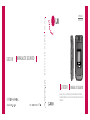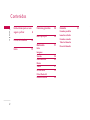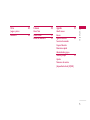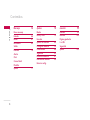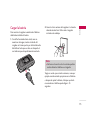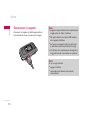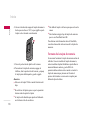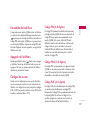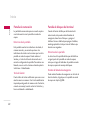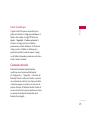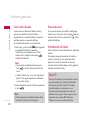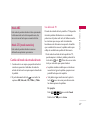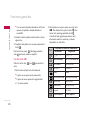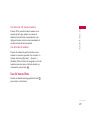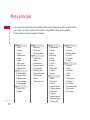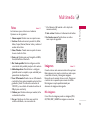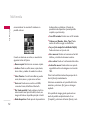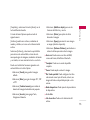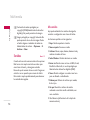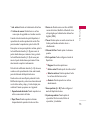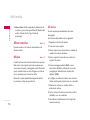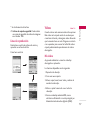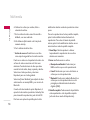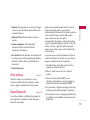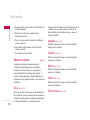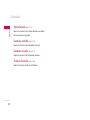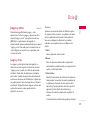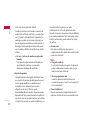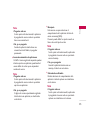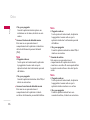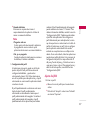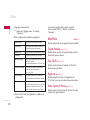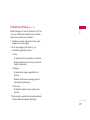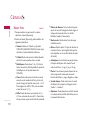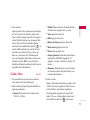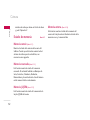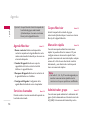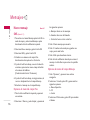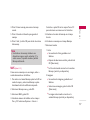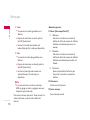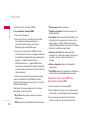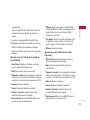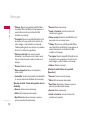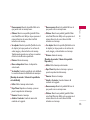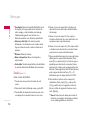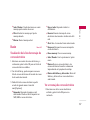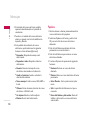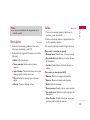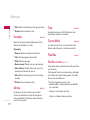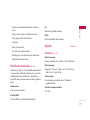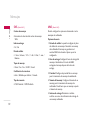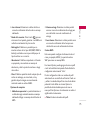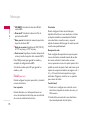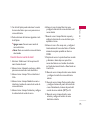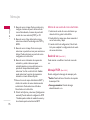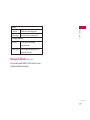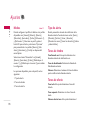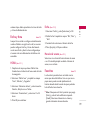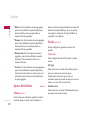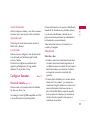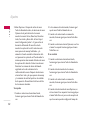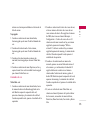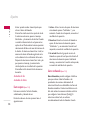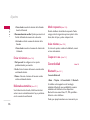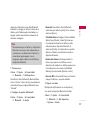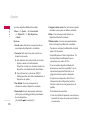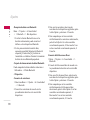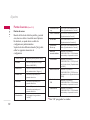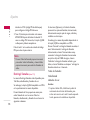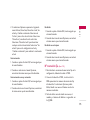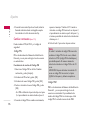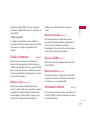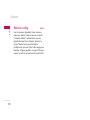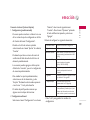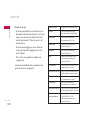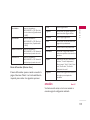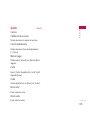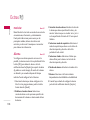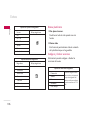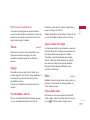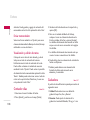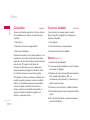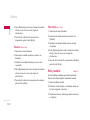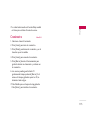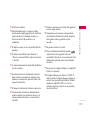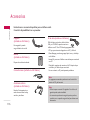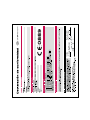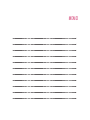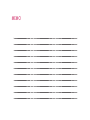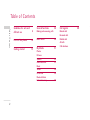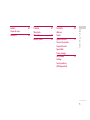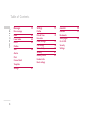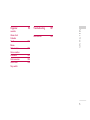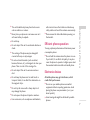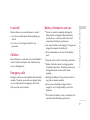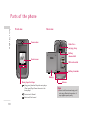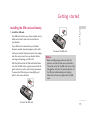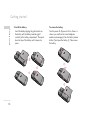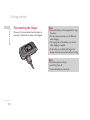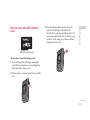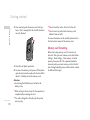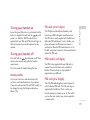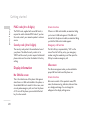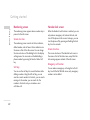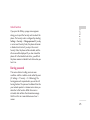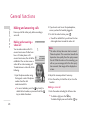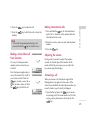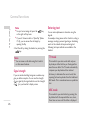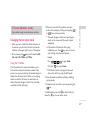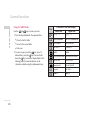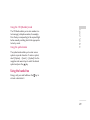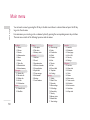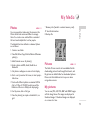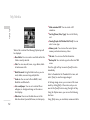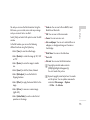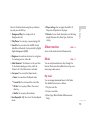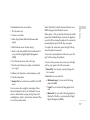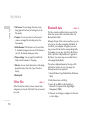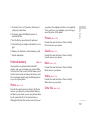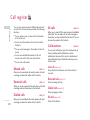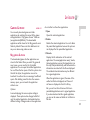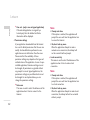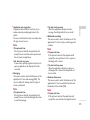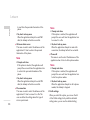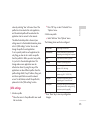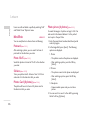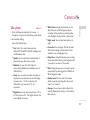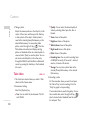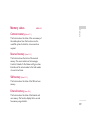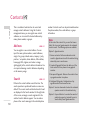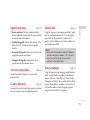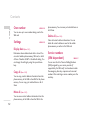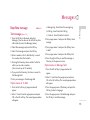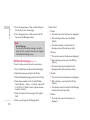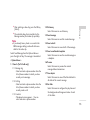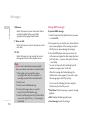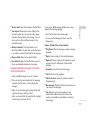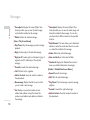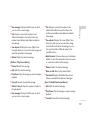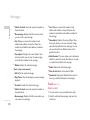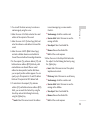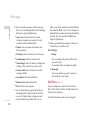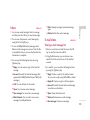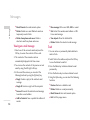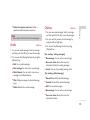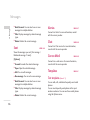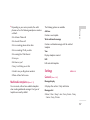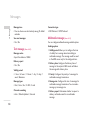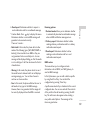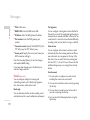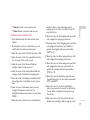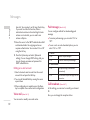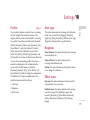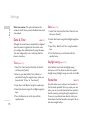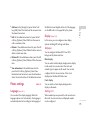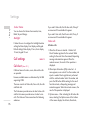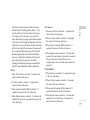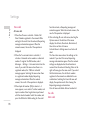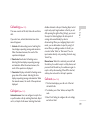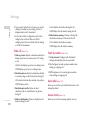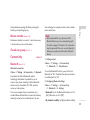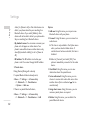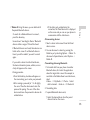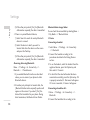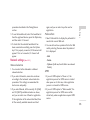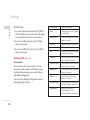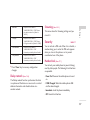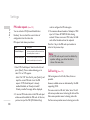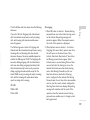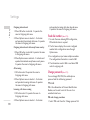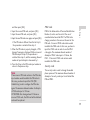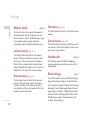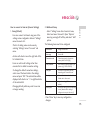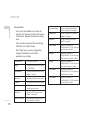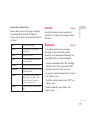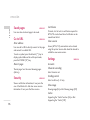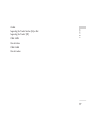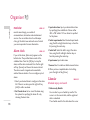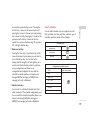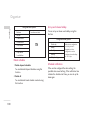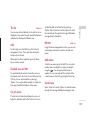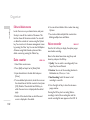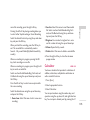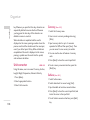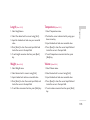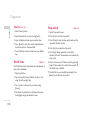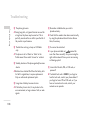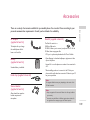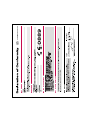La página se está cargando...

U8500
Manual de usuario
Manual de usuario del teléfono móvil LG-U8500. Todos
los derechos sobre este documento están reservados por
LG Electronics. Está prohibida la copia, modificación y
distribución de este documento sin el consentimiento de
LG Electronics.
1. Si en un producto aparece el símbolo de un contenedor de basura tachado, significa que
éste se acoge a la Directiva 2002/96/CE.
2. Todos los aparatos eléctricos o electrónicos se deben desechar de forma distinta del
servicio municipal de recogida de basura, a través de puntos de recogida designados por
el gobierno o las autoridades locales.
3. La correcta recogida y tratamiento de los dispositivos inservibles contribuye a evitar
riesgos potenciales para el medio ambiente y la salud pública.
4. Para obtener más información sobre cómo deshacerse de sus aparatos eléctricos y
electrónicos viejos, póngase en contacto con su ayuntamiento, el servicio de recogida de
basuras o el establecimiento donde adquirió el producto.
Cómo deshacerse de aparatos eléctricos y electrónicos viejos
ESPAÑOL

Contenidos
2
Contenidos
Instrucciones para un uso
seguro y eficaz 6
Partes del teléfono 10
Inicio 13
Funciones generales 24
Menú principal 30
Multimedia 31
Fotos
Imágenes
Sonidos 34
Álbum movistar 36
Música
Vídeos 37
Otro archivos 39
Datos Bluetooth
Memoria externa 40
32
Llamadas 41
Llamadas perdidas
Lamadas recibidas
Llamadas enviadas
Todas las llamadas
Duración llamadas 37

3
Contenidos
Ocio 43
Juegos y otros
MovilFoto 48
Cámara 50
Hacer foto
Grabar vídeo 51
Estado de memoria 52
Agenda 53
Añadir nuevo
Buscar
Agenda Movistar 54
Servicios Avanzados
Grupos Movistar
Marcación rápida
Administrador grupo
Número propio 55
Ajustes
Números de servicio
(dependiente de la (U)SIM)

Contenidos
4
Mensajes 56
Nuevo mensaje
Entrada 66
Buzón 67
Borradores 69
Salida
Enviados 70
Alertas
Chat
Correo Móvil
Plantillas
Ajustes 71
Ajustes 78
Modos
Fecha y hora 79
Favoritos
Ajustes del teléfono 80
Configurar llamadas 81
Conectividad 86
Seguridad 93
Estado de memoria 97
Información teléfono 98
Reiniciar config.
emoción 99
emoción 101
Favoritos 102
Páginas guardadas
Ir a URL
Seguridad
Ajustes 103
Contenidos

5
Extras 104
movistar
Alarma
Calendario 105
Tar e as 107
Nota
Contador días 108
Grabadora
Calculadora 110
Conversor unidades
Reloj mundial 112
Cronómetro 113
Resolución de
problemas 114
Accesorios 116
Contenidos

Instrucciones para un uso seguro y eficaz
6
Lea cuidadosamente estas directrices. Infringir las
normas puede ser peligroso o ilegal.
Exposición a energía de
radiofrecuencia
Información sobre exposición a ondas de radio y
SAR (Specific Absorption Rate, Tasa específica de
absorción)
El teléfono móvil modelo U8500 ha sido diseñado
para cumplir la normativa de seguridad válida en
relación con la exposición a ondas de radio. Esta
normativa se basa en directrices científicas que
incluyen márgenes de seguridad diseñados para
garantizar la seguridad de todo tipo de personas,
independientemente de su edad y estado de salud.
]
Las directrices de exposición a ondas de radio
utilizan una unidad de medición conocida como
Tasa Específica de Absorción o SAR. Las pruebas
de SAR se llevan a cabo utilizando un método
estandarizado con el teléfono transmitiendo al nivel
más alto de potencia certificado en todas las
bandas de frecuencia utilizadas.
]
Aunque puede haber diferencias entre los niveles de
SAR de los diferentes modelos de teléfonos LG,
todos han sido diseñados para ajustarse a las
directrices relevantes de exposición a ondas de radio.
]
El límite de SAR recomendado por la ICNIRP
(International Commission on Non-Ionizing
Radiation Protection, Comisión Internacional de
Protección contra Radiaciones No Ionizantes), es
de 2 W/kg medido sobre diez (10) gramos de
tejido.
]
El valor de SAR más alto para este modelo de
teléfono evaluado por DASY3 para uso auditivo es
de 0.883 W/kg (10g).
]
Información de datos de SAR para residentes en
países/regiones que han adoptado el límite SAR
recomendado por el IEEE (Institute of Electrical
and Electronics Engineers, Instituto de Ingenieros
Eléctricos y Electrónicos), que es 1,6 W/kg sobre
un (1) gramo de tejido (por ejemplo EE.UU.,
Canadá, Australia y Taiwán).
Cuidado y mantenimiento del
producto
ADVERTENCIA! utilice sólo baterías, cargadores y
accesorios aprobados para su utilización con este
modelo de teléfono concreto. De lo contrario, puede
quedar invalidada cualquier aprobación o garantía
válida para el teléfono, lo que puede resultar peligroso.
Instrucciones para un uso seguro y eficaz

7
]
No desmonte este teléfono. Si necesita repararlo
llévelo a un servicio técnico cualificado.
]
Manténgalo alejado de electrodomésticos como la
TV, la radio o el ordenador.
]
El teléfono debe alejarse de fuentes de calor como
radiadores u hornos.
]
Nunca ponga su teléfono en un microondas ya que
podría explotar la batería.
]
Evite que se caiga.
]
No lo exponga a vibraciones mecánicas o golpes.
]
El revestimiento del teléfono puede estropearse si
se tapa con cubiertas de vinilo o envoltorios.
]
Utilice un paño seco para limpiar el exterior de la
unidad. (No utilice disolventes como el benceno,
los diluyentes o el alcohol).
]
Este teléfono no debe someterse a condiciones de
humo o polvo excesivo ya que podría dañar su
correcto funcionamiento.
]
No coloque el teléfono cerca de tarjetas de crédito
o billetes de transporte, podría afectar a la
información de las bandas magnéticas.
]
No golpee la pantalla con un objeto punzante,
puede estropear el teléfono.
]
No exponga el teléfono a líquidos o humedad.
]
Use los accesorios (especialmente los micrófonos)
con cuidado y asegúrese de que los cables están
protegidos y no están en contacto con la antena
innecesariamente.
]
Desconecte el cable de datos antes de encender el
teléfono.
Funcionamiento eficaz del teléfono
Para disfrutar de un rendimiento óptimo con un
consumo de energía mínimo:
]
Procure no tocar la antena mientras utiliza el
teléfono. Si lo hace, puede verse afectada la
calidad de la llamada e incluso puede provocar que
el teléfono consuma una cantidad de energía
superior a la necesaria y se reduzca la duración de
los tiempos de conversación y espera.
Dispositivos electrónicos
Todos los teléfonos móviles pueden generar
interferencias que afecten a otros dispositivos
electrónicos.
]
No utilice su teléfono móvil cerca de aparatos
médicos sin solicitar permiso. Si tiene un
Instrucciones para un uso seguro y eficaz

Instrucciones para un uso seguro y eficaz
8
marcapasos, evite colocar el teléfono cerca del
marcapasos (por ejemplo en el bolsillo de una
comisa o de una chaqueta).
]
Algunos audífonos pueden verse afectados por
teléfonos móviles.
]
También pueden generar pequeñas interferencias
en televisores, radios, ordenadores, etc.
Seguridad vial
Compruebe las leyes y normativas locales de
utilización de teléfonos móviles durante la
conducción.
]
No coja el teléfono móvil para hablar mientras
conduzca.
]
Dedique toda su atención a la conducción.
]
Utilice un kit manos libres.
]
Salga de la carretera y aparque antes de hacer una
llamada o responder a una llamada entrante si las
condiciones de la conducción así lo requieren.
]
La energía de radiofrecuencia puede afectar a
algunos sistemas electrónicos de su vehículo, como
la radio del coche o el equipo de seguridad.
]
Si el vehículo dispone de un airbag, no lo obstruya
con equipos inalámbricos portátiles o instalados,
ya que podría causar lesiones graves debido a un
mal funcionamiento.
Cuando escuche música, asegúrese de hacerlo a un
volumen moderado que le permita oir lo que
ocurre a su alrededor, especialmente si, por
ejemplo, va a curzar una calle.
Daños en su odio
Si escucha música a elevado volumen durante
periodos prolongados, podría producirse daños en el
oido Por ello, le recomendamos no encender/apagar
el terminal cuando esté cerca del odio, así como
mantener siempre volúmenes razonables cuando
escuche música o hable por teléfono.
Derribos
No utilice el teléfono mientras se realizan trabajos de
voladura explosivos. Respete las restricciones y siga
las normativas vigentes.
Entornos potencialmente explosivos
]
No utilice el teléfono en gasolineras, ni cerca de
productos químicos o combustibles.
Instrucciones para un uso seguro y eficaz

9
]
No transporte o almacene explosivos, líquidos o
gases inflamables en el compartimento de su
vehículo donde tenga el teléfono móvil y los
accesorios.
En aviones
Los teléfonos móviles pueden provocar interferencias
en aviones.
]
Apague el teléfono móvil antes de embarcar.
]
No lo utilice en tierra sin el permiso de la
tripulación.
Niños
Deje el teléfono en un lugar seguro fuera del alcance
de los niños. Incluye piezas pequeñas que pueden
causar asfixia si son ingeridas.
Llamadas de emergencia
Puede que las llamadas de emergencia no estén
disponibles en todas las redes. Por lo tanto, nunca
debe depender únicamente del teléfono para realizar
llamadas de emergencia. Pregunte a su proveedor de
servicios local.
Información y mantenimiento de
la batería
]
No es necesario descargar por completo la batería
antes de volver a cargarla. A diferencia de otras
tecnologías de almacenamiento, no existe efecto
memoria que pueda afectar al rendimiento de la
batería.
]
Utilice sólo las baterías y cargadores de LG. Los
cargadores de LG han sido diseñados para
maximizar la vida de la batería.
]
No desmonte o cortocircuite la batería.
]
Mantenga limpios los contactos metálicos.
]
Sustituya la batería cuando deje de funcionar
correctamente. La batería puede recargarse
centenares de veces antes de que deba sustituirse.
]
Recargue la batería si no se ha utilizado durante
mucho tiempo para maximizar su funcionalidad.
]
No exponga el cargador de la batería a la luz
directa del sol y no lo utilice en entornos muy
húmedos, como el cuarto de baño.
]
No deje la batería en lugares fríos o calientes,
podría deteriorar su rendimiento.
Instrucciones para un uso seguro y eficaz

Partes del teléfono
10
Partes del teléfono
Lente de la cámara
Vista frontal
Vista posterior
Terminales de
batería
Espacio para la
tarjeta (U)SIM
Batería
Orificios para
correa de
transporte
Teclas directas del reproductor de música
: (Presión prolongada) Inicia y detiene el
reproductor de música.
(Presión breve) Reproduce y pausa la música en
el reproductor de música.
: Pista anterior y rebobinar
: Pista siguiente y avance rápido
Antena
Pestillo de
liberación de
la batería
Nota
]
Nunca toque la antena durante una
llamada ni mientras esté usando una
conexión de Bluetooth ya que podría
disminuir la calidad del sonido.
Pantalla externa

11
Partes del teléfono
Vista lateral derecha
Vista lateral izquierda
Ranura para la tarjeta de
memoria externa
Conector de sistemas
Tecla de multitareas
Puede acceder directamente a los
siguientes menús: Internet, Juegos y
otros, Mi música, Llamar, E-mail, SMS y
MMS.
Teclas de volumen
Clavija para auricular
estéreo
Nota
]
Conecte correctamente los
auriculares ya que sino podría
dañar la clavija.

Partes del teléfono
12
Partes del teléfono
Altavoz
Tecla OK+tecla de navegación
en 4 direcciones
Tecla de finalización/
encendido y apagado
Tecla de cámara
Tecla de calendario
Micrófono
Pantalla principal
Tecla de música
Tecla Enviar
Tecla Videollamada/Últimas llamadas
Tecla de función izquierda
activa los mensajes de confirmación
que se muestran en pantalla en el
cuadro de función de la izquierda.
Tecla de función derecha
activa los mensajes de confirmación
que se muestran en pantalla en el
cuadro de función de la derecha.
Tecla de borrado /
Tecla de manos libres
Pulsar de manera prolongada
durante una llamada activa o para
desactivar la función manos libres.
Lente de la cámara
Teléfono abierto

Inicio
13
Instalación de la tarjeta (U)SIM
1. Instalación de la tarjeta (U)SIM
La tarjeta (U)SIM, que debe insertarse en el
teléfono, contiene su número de teléfono, los
detalles del servicio y sus contactos.
Si extrae lla tarjeta (U)SIM, el teléfono quedará
inutilizado hasta que se inserte una válida.
Desconecte siempre el cargador y el resto de los
accesorios del teléfono antes de insertar o extraer
la tarjeta (U)SIM.
Deslice la tarjeta (U)SIM en su soporte. Asegúrese
de que la tarjeta (U)SIM esté correctamente
insertada y que el área de contactos dorados de la
tarjeta esté mirando hacia abajo. Para quitar la
tarjeta (U)SIM, oprima ligeramente hacia abajo y
tire de ella en dirección opuesta.
Inicio
Para poner la tarjeta (U)SIM
Aviso
]
Antes de instalar la tarjeta, asegúrese que el
teléfono está apagado y ha quitado la batería. El
contacto metálico de la tarjeta puede dañarse
fácilmente si se raya, por lo que le recomendamos
que manipule con cuidado la tarjeta y siga las
instrucciones proporcionadas con ella.
Para quitar la tarjeta (U)SIM

Inicio
14
2. Inserte la batería.
Inserte la batería haciendo coincidir sus contactos
los del compartimiento de la batería (ambos
dorados). Empuje hacia abajo la parte superior de
la batería hasta que entre en su sitio y escuche un
chasquido.
Para extraer la batería
Apague el teléfono (si se deja encendido, existe la
posibilidad de que pierda los números de teléfono
y mensajes guardados). Pulse el pestillo de
liberación de la batería 1 levante la parte superior
2 y extráigala.
Inicio
1
2
3
22
3
2
33
2
3

15
Cargar la batería
Para conectar el cargador suministrado al teléfono
debe haber instalado la batería.
1. Con la flecha mirando hacia usted, como se
muestra en la imagen, inserte el enchufe del
cargador en la toma que hay en el lateral derecho
del teléfono hasta que escuche un chasquido el
cual indicará que está perfectamente insertado.
2. Conecte el otro extremo del cargador a la toma de
alimentación eléctrica. Utilice sólo el cargador
incluido en el embalaje.
Tenga en cuenta que en ciertas ocasiones, como por
ejemplo cuando encienda por primera vez el teléfono
o después de quitar la batería, el tiempo que tarda
en encenderse el teléfono puede llegar a 35
segundos.
Inicio
Nota
]
No fuerce el conector o de lo contrario podrían
resultar dañado el teléfono o el cargador.

Inicio
16
Desconectar el cargador
Desconecte el cargador del teléfono pulsando los
botones laterales como se muestra en la imagen.
Inicio
Nota
]
Asegúrese de que la batería está completamente
cargada antes de utilizar el teléfono.
]
No quite la batería ni la tarjeta USIM mientras
está cargando el teléfono.
]
Las barras en movimiento del icono de batería
se detendrán cuando haya finalizado la carga.
]
Si la batería está completamente descargada, la
carga podría tardar unos minutos en comenzar.
Nota
Si no se carga la batería:
]
apague el teléfono.
]
compruebe que la batería está colocada
correctamente.

17
Cómo usar una tarjeta de
memoria TransFlash
<Cómo insertar una tarjeta de memoria TransFlash>
1. Apague el teléfono. Insertar o extraer la tarjeta
TransFlash con el teléfono encendido puede dañar
los archivos almacenados en la tarjeta de memoria.
2. Levante la tapa de plástico que protege la ranura
para la tarjeta TransFlash.
3. Introduzca la tarjeta de memoria en la ranura. Los
contactos dorados deben quedar en la parte
posterior de la TransFlash. Inserte con cuidado la
tarjetaTransFlash. Si no puede entrar fácilmente en
la ranura, quizá esté intentando introducirla de
manera incorrecta, o podría haber un objeto
extraño en la ranura.
Inicio
<Tarjeta de memoria TransFlash>

Inicio
18
4. Una vez introducida, empuje la tarjeta de memoria
hasta que escuche un "clic", lo que significa que la
tarjeta se ha colocado correctamente.
5. Cierre la protección de plástico de la ranura.
6. Para extraer la tarjeta de memoria, apague el
teléfono, abra la protección de la ranura y empuje
la tarjeta para desbloquearla y poder cogerla.
Atención:
]
Evite usar la tarjeta T-Flash cuando la batería esté
baja.
]
Al escribir en la tarjeta, espere a que la operación
termine antes de quitar la tarjeta.
]
La tarjeta está diseñada para ajustarse fácilmente
en el sistema sólo de una forma.
]
No doble la tarjeta ni la fuerce para que entre en la
ranura.
]
No introduzca ningún tipo de tarjeta de memoria
que no sea TransFlash/microSD.
Para obtener más información sobre la TransFlash,
consulte el manual de instrucciones de la tarjeta de
memoria.
Formateo de la tarjeta de memoria
Es necesario formatear la tarjeta de memoria antes de
utilizarla. Una vez insertada la tarjeta de memoria,
seleccione Menú-Ajustes-Restablecer ajustes-Borrar
memoria-Memoria externa y pulse OK. Esta
operación debe realizarse sólo cuando se inserta la
tarjeta de memoria por primera vez. Durante el
proceso de formateo se crean varias carpetas para
diferentes tipos de datos.
Inicio

19
Encendido del teléfono
Compruebe que la tarjeta (U)SIM está en el teléfono
y la batería está cargada. Mantenga pulsada la tecla
hasta que se encienda el teléfono. Introduzca el
código PIN de la tarjeta (U)SIM que se proporcionó
con la tarjeta (U)SIM si el ajuste de código PIN está
activado. Después de unos segundos, se registrará el
teléfono en la red.
Apagado del teléfono
Mantenga pulsada la tecla hasta que se apague
el teléfono. Puede que el teléfono tarde un poco en
apagarse. Por favor, no intente encender el teléfono
durante ese período de tiempo.
Códigos de acceso
Puede usar los códigos de acceso que se describen
en esta sección para evitar el uso no autorizado del
teléfono. Los códigos de acceso (excepto los códigos
PUK y PUK2) se pueden cambiar a través del función
Cambiar contraseña [Menú 7.7.5].
Código PIN (4-8 dígitos)
El código PIN (número de identificación personal)
protege la tarjeta (U)SIM del uso no autorizado. El
código PIN se proporciona normalmente con la
tarjeta (U)SIM. Si la opción Solicitud PIN está
definida como Activada, el teléfono solicitará este
código cada vez que se encienda. Si la opción
Solicitud PIN está definida como Desactivada, el
teléfono se conectará directamente a la red sin
solicitar el código PIN.
Código PIN2 (4-8 dígitos)
El código PIN2, proporcionado con algunas tarjetas
(U)SIM, es necesario para acceder a funciones tales
como Nº marcación fija. Estas funciones sólo están
disponibles si las admite la tarjeta (U)SIM.
Código PUK (4-8 dígitos)
El código PUK (clave de desbloqueo del código PIN)
es necesario para desbloquear un código PIN
bloqueado. El código PUK se puede proporcionar con
la tarjeta (U)SIM. Si no tiene el código o lo ha
perdido, póngase en contacto con el servicio de
atención al cliente de Telefónica MoviStar.
Inicio

Inicio
20
Código PUK2 (4-8 dígitos)
El código PUK2, proporcionado con algunas tarjetas
(U)SIM, es necesario para desbloquear el código
PIN2. Si pierde el código, póngase en contacto con el
servicio de atención al cliente de Telefónica MoviStar.
Código de seguridad (4-8 dígitos)
El código de seguridad protege el teléfono del uso
no autorizado. Por defecto, el código de seguridad es
“0000” y es necesario para eliminar entradas del
teléfono y para restablecer los valores
predeterminados de fábrica del teléfono.
Información de la pantalla
Pantalla en modo de espera sin tarjeta
(U)SIM
La pantalla en modo de espera sin tarjeta (U)SIM
aparece cuando no hay ninguna tarjeta (U)SIM
instalada o la que hay instalada no es válida. En esta
pantalla, los usuarios sólo pueden realizar llamadas
de emergencia o apagar el teléfono. Para apagarlo,
mantenga pulsada la tecla Terminar durante algunos
segundos.
Estructura de la pantalla
Si no hay ninguna tarjeta (U)SIM instalada, aparece
una animación indicándole que inserte una. Si la
tarjeta (U)SIM que hay en el teléfono no es válida,
aparece una animación indicándole que se ha
bloqueado la tarjeta.
Función de llamada de emergencia
La tecla multifunción izquierda está representada por
"SOS" en la pantalla. Pulse la tecla multifunción
izquierda y escriba el número de emergencia al que
desea llamar.
Pantalla en modo de espera
La pantalla en modo de espera aparece cuando ha
instalado una tarjeta (U)SIM adecuada y ha
encendido el teléfono.
Estructura de la pantalla
La pantalla en modo de espera puede mostrar los
siguientes datos: el nombre del operador, el
contenido del SPN, los indicadores y la fecha y hora
sobre una imagen de fondo. Puede cambiar el fondo
de la pantalla a través del menú de configuración de
la misma.
Inicio

21
Funciones de las teclas
El siguiente dibujo describe las funciones de las teclas
con la pantalla en modo de espera.
Inicio
Tecla multifunción izquierda
Acceso al menú Mensaje
Tecla Videollamada
()
Acceso al menú Kit herramientas (U)SIM (Movistar)
Tecla de dirección
(Registro de llamadas: en modo de espera)
Aplicación Toolkit
Tecla de dirección
()
Acceso directo a "Mis medios"
Tecla Enviar
Llam. rcte.
Tecla de música
Abre el reproductor de música
Tecla 1
Buzón de voz con pulsación larga
Tecla *
Modo vibración con pulsación larga
Tecla 5
Largo: acceso directo al menú Kit herramientas
(U)SIM (Movistar)
Tecla multifunción derecha
Acceso a emoción
Tecla Borrar
Con pulsación corta borra un carácter
Con pulsación larga borra todos los caracteres
Tecla de dirección
()
Menú vertical
Tecla Fin
Con pulsación corta, vuelve a modo de espera
Con pulsación larga, el teléfono se apaga
Tecla de cámara
Acceso directo al menú cámara
Tecla de dirección
()
Agenda
Tecla de calendario
Acceso directo al calendario
Tecla 0
Con pulsación corta, número 0
Largo: Carácter de llamada internacional "+"

Inicio
22
Pantalla de numeración
La pantalla de numeración aparece cuando se pulsa
una tecla numérica con la pantalla en modo de
espera.
Estructura de la pantalla
Esta pantalla muestra los indicadores de estado, el
número marcado y un menú de opciones. Los
indicadores de estado son los mismos que los de la
pantalla en modo de espera. Puede cambiar el
tamaño y el color de la fuente de marcado en el
menú de configuración de pantalla. Para realizar una
llamada, una vez escrito el número deseado pulse la
tecla Enviar o Videollamada.
Tecla de función
Puede utilizar las teclas multifunción para varios usos
mientras marca un número. Con la tecla multifunción
izquierda puede guardar el número en los Contactos,
enviarle un mensaje, buscarlo entre los Contactos y
hacer una llamada o videollamada.
Pantalla de bloqueo del terminal
Cuando la función de Bloqueo del terminal está
seleccionada, sólo puede realizar llamadas de
emergencia, desactivar el bloqueo y apagar el
teléfono. Como es habitual, para apagar el teléfono,
mantenga pulsada la tecla que tiene el teléfono rojo
durante unos segundos.
Estructura de la pantalla
La estructura de la pantalla de bloqueo del teléfono
es igual que la de la pantalla en modo de espera,
salvo que en lugar del indicador de pantalla en modo
de espera, aparece el mensaje de bloqueo.
Función de llamada de emergencia
Puede realizar llamadas de emergencia con la tecla de
función derecha, al igual que en la pantalla en modo
de espera sin tarjeta (U)SIM.
Inicio

23
Función de desbloqueo
Si pulsa la tecla OK, aparece una pantalla que le
pedirá que introduzca el código para desbloquear el
teléfono. Para cambiar el código PIN seleccione
Ajustes > Seguridad > Cambiar contraseña. Si
introduce un código incorrecto, el teléfono
permanecerá en estado de bloqueo. Si introduce el
código correcto, el teléfono se desbloqueará y
aparecerá la pantalla en modo de espera. Si apaga
con el teléfono bloqueado, permanecerá en el mismo
estado cuando lo encienda.
Contraseña restricción
Permite limitar llamadas bajo determinadas
condiciones que el usuario podrá determinar.
(9. Configuración > 7. Seguridad > 3. Exclusión de
llamadas) Cuando se utiliza esta función, se necesita
una contraseña de restricción. Sino dispone de dicha
contraseña, póngase en contacto con el servicio de
atención al cliente de Telefónica MoviStar. Cuando el
servicio esté activado, la persona que llama escuchará
un mensaje de información informándole que la
llamada esta restringida.
Inicio

Funciones generales
24
Realizar y recibir llamadas
Cómo realizar y recibir videollamadas
Para realizar una videollamada
necesita estar en un lugar que
tenga cobertura 3G.
Si el usuario al que se llama tiene
un teléfono 3G en un área con
cobertura 3G, se establecerá la
llamada.
Para realizar o recibir una
videollamada siga los siguientes
pasos:
1. Introduzca el número de teléfono
mediante el teclado o seleccione
el número en la lista de llamadas
realizadas o recibidas.
]
Si se equivoca, pulse brevemente la tecla
para borrar el último número o mantenga
pulsada la tecla para borrar todos los
números.
2. Si no desea utilizar el teléfono con altavoz,
compruebe que los auriculares están enchufados.
3. Para iniciar la función de vídeo, pulse .
]
Se le informará que tiene que cerrar otras
aplicaciones para realizar la videollamada.
4. Ajuste la posición de la cámara si fuera necesario.
5. Pulse la tecla de finalización para concluir la
llamada o cierre el teléfono.
Cómo realizar una llamada de voz
1. Introduzca el número con el código completo de
área.
]
Para borrar un dígito, pulse la tecla .
Para borrar todos los dígitos, mantenga pulsada
la tecla .
Funciones generales
Nota
]
La videollamada puede que tarde un tiempo en
la conexión. Tenga paciencia. El tiempo de
conexión también dependerá de la rapidez con
la que la otra persona responda a la llamada.
Durante la conexión de la videollamada, verá su
propia imagen hasta que la otra persona
conteste y su imagen se muestre en pantalla.

25
2. Pulse la tecla para realizar la llamada.
3. Pulse la tecla para finalizar la llamada o
cierre el teléfono.
Cómo realizar una llamada de voz o una
videollamada desde Contactos
Llamar a cualquier número que
tenga almacenado en sus Contactos
es muy sencillo.
Pulse la tecla de navegación abajo
para acceder a la lista de Contactos.
Acceda al contacto deseado y pulse
la tecla adecuada:
Para realizar una llamada de voz,
pulse la tecla y para realizar
una videollamada, pulse la tecla .
Pulse la tecla para finalizar la
llamada.
Cómo realizar llamadas internacionales
1. Mantenga pulsada la tecla para poder
introducir el prefijo internacional. El carácter ‘+’ se
puede reemplazar por el código de acceso
internacional.
2. Introduzca el prefijo del país, el prefijo local y el
número de teléfono.
3. Pulse la tecla .
Ajuste del volumen
Si desea controlar el volumen del auricular durante
una llamada, utilice las teclas laterales del teléfono.
En el modo de espera con la tapa abierta, puede
ajustar el volumen de las teclas con las teclas
laterales.
Funciones generales
Nota
]
Para activar el altavoz durante una llamada, debe
mantener pulsada la tecla durante al menos
2 segundos.

Funciones generales
26
Cómo recibir llamadas
Cuando reciba una llamada, el teléfono sonará y
aparecerá en pantalla el icono del teléfono
parpadeando. Si es posible identificar a la persona
que llama, aparece su número de teléfono
(o el nombre almacenado con sus Contactos) .
1. Abra la tapa y pulse la tecla para responder
a una llamada entrante. Si el modo de
contestación está configurado como “Pulsar
cualquier tecla”, cualquier tecla excepto
contestará las llamadas.
Nota
]
Para rechazar una llamada entrante, pulse la
tecla o la tecla de función derecha dos
veces.
]
Si define “Modo resp.” como “Con tapa abierta”
(Menú 7.5.8), puede responder a una llamada
con solo abrir la tapa.
2. Finalice la llamada cerrando el teléfono o pulsando
la tecla .
Potencia de señal
Si se encuentra dentro de un edificio, tendrá mejor
cobertura si se sitúa cerca de una ventana. Puede ver
la potencia de la señal con el indicador ( ) de la
pantalla del teléfono.
Introducción de texto
Puede introducir caracteres alfanuméricos utilizandoel
teclado.
Por ejemplo, para guardar nombres en Contactos,
escribir un mensaje, crear un saludo personal o
planificar eventos en el calendario es necesario
introducir texto. El teclado dispone de los siguientes
métodos de entrada de texto.
Modo T9
Este modo le permite introducir palabras con sólo
una pulsación por letra. Cada tecla del teclado
tiene más de una letra. El modo T9 compara
automáticamente sus pulsaciones con un
diccionario interno para determinar cuál es la
palabra correcta y, por lo tanto, requiere menos
pulsaciones que el modo ABC tradicional.
También se conoce como texto predictivo.
Funciones generales
Nota
]
Puede responder a una llamada mientras utiliza
la función Contactos u otras funciones.

27
Modo ABC
Este modo le permite introducir letras oprimiendo
la tecla marcada con la letra requerida una, dos,
tres o más veces hasta que se muestre la letra.
Modo 123 (modo numérico)
Este modo le permite introducir números
utilizando una pulsación por número.
Cambio del modo de entrada de texto
1. Cuando esté en un campo que permita introducir
caracteres, aparecerá el indicador de modo de
entrada de texto en la esquina superior derecha de
la pantalla.
2. Si pulsa brevemente la tecla se accede a las
opciones ABC, Abc, abc, 12 3 , T9Abc y T9abc.
Uso del modo T9
El modo de entrada de texto predictivo T9 le permite
introducir palabras fácilmente con un mínimo de
pulsaciones. Al pulsar cada tecla, el teléfono muestra
los caracteres que cree que está introduciendo
basándose en el diccionario incorporado. A medida
que se añaden letras nuevas, la palabra cambia para
reflejar el candidato más posible del diccionario.
1. En el modo de entrada de texto predictivo T9,
puede empezar a introducir palabras pulsando las
teclas de la a la . Pulse sólo una vez cada
tecla por cada letra que quiera introducir.
]
La palabra cambia a medida que se introducen
nuevas letras. Ignore la palabra que aparece en
pantalla hasta que esté completa.
]
Si la palabra sigue siendo incorrecta, pulse la
tecla una o más veces para alternar entre
las demás opciones de palabras.
Por ejemplo:
Pulse para escribir Good.
Pulse la tecla para ir a Inicio.
Funciones generales

28
]
Si no encuentra la palabra deseada en la lista de
opciones de palabras, añádala utilizando el
modo ABC.
2. Introduzca toda la palabra antes de editar o borrar
alguna letra.
3. Complete cada palabra con un espacio pulsando la
tecla .
Para borrar letras, pulse . Mantenga pulsada la
tecla para borrar palabras completas.
Uso del modo ABC
Utilice las teclas de la a la para escribir el
texto.
1. Pulse la tecla rotulada con la letra deseada:
]
Si pulsa una vez aparecerá la primera letra
]
Si pulsa dos veces aparecerá la segunda letra
]
Y así sucesivamente
2. Para introducir un espacio, pulse una vez la tecla
. Para eliminar letras, pulse la tecla . Para
borrar todo, mantenga pulsada la tecla .
Consulte la tabla siguiente para obtener más
información sobre los caracteres y símbolos
disponibles con cada tecla.
Funciones generales
Tecla
Minúsculas Mayúsculas
.,¿?¡!'"1 .,¿?¡!'"1
a b c 2 à á â ã ä å æ ç A B C 2 À Á Â Ã Ä Å ÆÇ
d e f 3 è é ê ë D E F 3 È É Ê Ë
g h i 4 ì í î ï G H I 4 Ì Í Î Ï
j k l 5 £ J K L5 £
m n o 6 ñ ò ó ô õ ö ø œ M N O 6 Ñ Ò Ó Ô Õ Ö Ø Œ
p q r s 7 ß $ P Q R S 7 ß $
t u v 8 ù ú û ü T U V 8 Ù Ú Û Ü
w x y z 9 W X Y Z 9
Tecla de espacio, 0 Tecla de espacio, 0
Caracteres en orden de visualización
Funciones generales

29
Uso del modo 123 (modo numérico)
El modo 123 le permite introducir números en un
mensaje de texto (por ejemplo, un número de
teléfono). Pulse las teclas correspondientes a los
dígitos pertinentes antes de volver manualmente al
modo de entrada de texto apropiado.
Uso del modo de símbolos
El modo de símbolos le permite introducir varios
símbolos o caracteres especiales. Para introducir un
símbolo, seleccione [Opciones] > [Insertar] >
[Símbolo]. Utilice las teclas de navegación y las teclas
numéricas para seleccionar el símbolo deseado y, a
continuación, pulse la tecla .
Uso del manos libres
Durante una llamada, mantenga pulsada la tecla
para activarlo o desactivarlo.
Funciones generales

Menú principal
30
Menú principal
Para acceder al menú principal pulse la tecla Menu. Muévase hasta el elemento que desee y pulse la tecla OK
para acceder a un submenú ó pulse la tecla numérica correspondiente al dibujo que lo representa.
El menú principal consta de los siguientes submenús:
1. Multimedia
1.1 Fotos
1.2 Imágenes
1.3 Sonidos
1.4 Àlbum movistar
1.5 Música
1.6 Vídeos
1.7 Otro archivos
1.8 Datos Bluetooth
1.9 Memoria externa
2. Llamadas
2.1 Llamadas perdidas
2.2 Lamadas recibidas
2.3 Llamadas enviadas
2.4 Todas las llamadas
2.5 Duración llamadas
3. Ocio
3.1 Juegos y otros
3.2 MovilFoto
4. Cámara
4.1 Hacer foto
4.2 Grabar vídeo
4.3 Estado de memoria
5. Agenda
5.1 Añadir nuevo
5.2 Buscar
5.3 Agenda movistar
5.4 Servicios Avanzados
5.5 Grupos Movistar
5.6 Marcación rápida
5.7 Administrador grupo
5.8 Número propio
5.9 Ajustes
5.* Números de servicio
6. Mensajes
6.1 Nuevo mensaje
6.2 Entrada
6.3 Buzón
6.4 Borradores
6.5 Salida
6.6 Enviados
6.7 Alertas
6.8 Chat
6.9 Correo Móvil
6.* Plantillas
6.# Ajustes
7. Ajustes
7.1 Modos
7.2 Fecha y hora
7.3 Favoritos
7.4 Ajustes del teléfono
7.5 Configurar llamadas
7.6 Conectividad
7.7 Seguridad
7.8 Estado de memoria
7.9 Información teléfono
7.* Reiniciar config.
8. emoción
8.1 emoción
8.2 Favoritos
8.3 Páginas guardadas
8.4 Ir a URL
8.5 Seguridad
8.6 Ajustes
9. Extras
9.1 movistar
9.2 Alarm
9.3 Calendario
9.4 Tareas
9.5 Nota
9.6 Contador días
9.7 Grabadora
9.8 Calculadora
9.9 Conversor unidades
9.* Reloj mundial
9.# Cronómetro

Multimedia
Multimedia
31
Fotos Menú 1.1
Las funciones que se ofrecen en el submenú
Opciones son las siguientes:
1. Nueva carpeta: Permite crear una carpeta nueva
2. Archivos: Desde este menú le permite Ver, Editar,
Mover, Copiar, Eliminar, Eliminar todas y cambiar el
nombre de las fotos.
3. Selec./Deselec.: Permite marcar o quitar la marca
de una o todas las fotos.
4. Enviar vía: Permite enviar una fotografía vía MMS,
E-mail, MovilFoto o Bluetooth.
5. Def. fondo pantalla: Permite configurar una foto
como fondo de la pantalla principal o de la externa.
6. Modo diapositivas: Permite Iniciar o configurar
(pantalla normal o completa, a qué velocidad) una
presentación de diapositivas.
7. Crear GIF animado: Permite crear un GIF animado
con distintas fotos seleccionándolas entre las fotos
guardadas. (hasta 10 archivos de resolución de
176X220 y con un límite de tamaño de archivo de
2Mbyte para mostrarlo).
8. Ordenar por: Permite ordenar por nombre, fecha
o extensión de archivo.
9. Ver por: Permite ver las fotos como una lista
sencilla o detallada, o en una cuadrícula.
*. Info. Memoria (del terminal o de la tarjeta de
memoria externa).
#. Info. archivo: Permite ver la información del archivo
0. Archivo de reserva: Permite hacer un archivo
como copia de seguridad.
Imágenes Menú 1.2
Cuando entra en este menú encontrará dos opciones:
Más imágenes: esta carpeta consta de un enlace para
conectarse a Internet y descargarse imágenes.
Recuerde que la conexión tiene un coste. Póngase en
contacto con su operador para conocer las tarifas
Mis imágenes: carpeta predeterminada para
almacenar las imágenes descargadas.
Mis imágenes
Con el Visor de imágenes puede ver imágenes JPEG,
GIF, PNG, BMP y WBMP. Las imágenes se muestran

Multimedia
32
como miniaturas. Se muestran 9 miniaturas en
pantalla cada vez.
Cuando se selecciona un archivo, se muestran las
siguientes teclas de Opción.
]
Nueva carpeta: Permite crear una nueva carpeta.
]
Archivos: Puede ver, editar, mover, copiar, borrar,
borrar todos y cambiar de nombre los archivos.
]
Selec./Deselec.: Con la función Marcar, pueden
enviar, borrar, mover y copiar varios archivos.
]
Enviar vía: Puede enviar un archivo vía MMS,
correo electrónico, MovilFoto o Bluetooth.
]
Def. fondo pantalla: Puede configurar el archivo
seleccionado como tapiz de fondo, es decir, una
imagen de fondo en la pantalla principal o frontal.
]
Modo diapositivas: Puede ejecutar la presentación
de diapositivas o establecer el formato de
presentación de diapositivas (normal/pantalla
completa, a qué intervalo).
]
Crear GIF animado: Permite crear un GIF animado.
]
Ordenar por (Nombre, Fecha, Tipo): Puede
mostrar los archivos según su clasificación.
]
Ver por (Lista simple/Lista detallada/ Rejilla):
Puede seleccionar un tipo de vista.
]
Info. memoria: Permite ver la memoria actual del
teléfono y el estado de la memoria externa.
]
Info. archivo: Puede ver la información del archivo.
]
Archivo De reserva: Puede realizar una copia de
seguridad de archivos de imágenes en el servidor
TME.
Pulse la tecla multifunción derecha para ejecutar la
función [Enviar] inmediatamente.
Seleccione una miniatura en la pantalla de lista de
miniaturas y seleccione [Ver] para ver la imagen
ampliada.
En la pantalla de imagen grande, puede verla en
modo de pantalla completa haciendo clic en
[Completa] y seleccionar la función [Enviar] con la
Multimedia

33
[Completa] y seleccionar la función [Enviar] con la
tecla multifunción derecha.
A través del menú Opciones puede acceder al
siguiente menú:
[Archivos] puede borrar archivos, cambiarles de
nombre y editarlos, así como ver la información del
archivo.
Seleccione [Archivos] y seleccione la opción Editar
para entrar en la ventana Editar, a través de este
menú puede girar las imágenes, cambiarles de tamaño
y recortarlas, así como insertarles texto o un efecto.
Puede usar las distintas funciones siguientes en la
ventana Editar con la tecla Opción.
• Seleccione [Guard] para guardar la imagen
editada.
• Seleccione [Rotar] para girar la imagen 90°, 180°
o 270°.
• Seleccione [Cambiar tamaño] para cambiar el
tamaño de la imagen haciéndola más pequeña.
• Seleccione [Insertar] para agregar Texto,
Fotograma o Elemento.
• Seleccione [Modificar objeto] para usar las
funciones de Defectos y recorte.
• Seleccione [Efecto] para aplicar el efecto
deseado a la imagen.
• Seleccione [Espejo] para invertir como imagen
en espejo (derecha><izquierda).
• Seleccione [Deshacer/Rehacer] para deshacer o
rehacer la última operación sobre la imagen.
]
Enviar vía: Puede enviar un archivo vía MMS,
correo electrónico, MovilFoto o Bluetooth.
]
Completa: Puede ver en modo de pantalla
completa.
]
Zoom: Puede ampliar o reducir la imagen.
]
Def. fondo pantalla: Puede configurar el archivo
seleccionado como tapiz de fondo, es decir, una
imagen de fondo en la pantalla principal o en la
externa.
]
Modo diapositivas: Puede ejecutar la presentación
de diapositivas.
]
Ir a la lista
]
Info. de archivo: Puede ver la información del
archivo.
Multimedia

Multimedia
34
[ ] Contenido de medios protegidos por
copyright. (DRM(Administración de derechos
digitales)) No puede presentar esta imagen.
[ ] Imagen protegida por copyright caducada. No
puede presentar el uso de esta imagen. Puede
actualizar algunos contenidos de medios en
Administrador de archivos > Opciones > 2.
Archivos > Selec.
Sonidos Menú 1.3
Cuando entra en este menú encontrará dos opciones:
Más tonos: esta carpeta consta de un enlace para
conectarse a Internet y descargarse melodías.
Recuerde que la conexión tiene un coste. Póngase en
contacto con su operador para conocer las tarifas
Mis sonidos: carpeta predeterminada para almacenar
las melodías descargadas.
Mis sonidos
Aquí puede administrar los sonidos descargados,
enviarlos o configurarlos como tonos de timbre.
Las funciones posibles son las siguientes:
1. Repr.: Permite reproducir el sonido
2. Nueva carpeta: Crea nueva sonido
3. Archivos: Mover, copiar, eliminar, eliminara todo y
cambiar el nombre del tono.
4. Selec./Deselec.: Permite seleccionar un sonido.
5. Enviar vía: Permite enviar un tono vía MMS, E-mail,
MovilFoto o Bluetooth, si no está protegido por
Administración de derechos digitales (DRM).
6. Tonos: Permite configurar un sonido como tono
para una llamada o videollamada.
7. Ordenar por: Ordenar los archivos por nombre,
fecha o tipo.
8. Ver por: Muestra los archivos de sonido
ordenados como lista sencilla o detallada, o en
cuna cuadrícula.
9. Info. Memoria (del terminal o de la tarjeta de
memoria externa)
Multimedia

35
*. Info. archivo: Permite ver la información del archivo.
#. Archivo de reserva: Permite hacer un archivo
como copia de seguridad en el servidor movistar.
Cuando está seleccionada la opción Reproducir, el
reproductor de medios reproducirá el sonido. Para
parar/reanudar la reproducción, pulse la tecla OK.
Para ajustar un área para repetición continua, pulse la
tecla multifunción derecha (A> B) para marcar el
punto donde desea que comience el área y pulse la
tecla multifunción derecha (A> B) de nuevo para
marcar el punto donde desea que termine. El área
seleccionada se repetirá continuamente.
Pulse la tecla multifunción derecha (A> B) de nuevo,
cuando se esté reproduciendo el área seleccionada,
para salir del modo de Repetición de área.
Puede entrar en el menú Opción pulsando la tecla
Multifunción izquierda y seleccione el menú deseado
con las teclas arriba y abajo, y la tecla Aceptar para
confirmar. El menú que aparece es el siguiente:
1. Reproduciendo de fondo: Permite reproducir un
archivo como música de fondo.
2. Repr./Pausa: Permite reproducir o detener
temporalmente la reproducción de un archivo.
3. Enviar via: Permite enviar un archivo vía MMS,
correo electrónico, MovilFoto o Bluetooth si no
está protegido por Administración de derechos
digitales (DRM).
4. Tonos: Permite ajustar un sonido como tono de
timbre para llamadas entrantes de voz o
videollamadas.
5. Silencio/Act.Voz: Permite quitar el volumen o
ponerlo.
6. Def. repetición: Puede configurar el modo de
Repetición.
]
Ninguno: No existen repeticiones.
]
Archivo actual: Permite repetir el archivo actual.
]
Todos los archivos: Permite reproducir todos
los archivos del directorio actual.
]
Aleatorio: Permite reproducir un archivo
aleatoriamente.
7. Àrea repetición (A> B): Puede configurar el
modo de Repetición de área.
8. Ajustes reproductor: Permite aplicar al
reproductor Efectos visuales, Estilos de
reproductor y Ecualizador.
Multimedia

Multimedia
36
9. Info. archivo: Puede comprobar la información de
un archivo que se esté reproduciendo (Nombre del
archivo, Tamaño, Fecha, Tipo, Estado de
protección).
Álbum movistar Menú 1.4
Permite acceder a los archivos almacenados en el
album movistar.
Música Menú 1.5
Cuando entra en este menú encontrará tres opciones:
Más musics: esta carpeta consta de un enlace para
conectarse a Internet y descargarse música. Recuerde
que la conexión tiene un coste. Póngase en contacto
con su operador para conocer las tarifas
Mi música: carpeta predeterminada para almacenar
las canciones. Listas de reproducción
Mi música
En esta carpeta puede administrar la música
descargada.
Las funciones disponibles son las siguientes:
1. Reproducir el archivo de música.
2. Crear una nueva carpeta.
3. Mover, copiar, borrar, borrar todos y cambiar de
nombre los archivos de música.
4. Marcar o quitar la marca de uno o todos los
archivos de música.
5. Enviar una imagen mediante MMS, correo
electrónico, MovilFoto o Bluetooth si no está
protegido por Administración de derechos
digitales (DRM).
6. Configurar un archivo de música como tono de
timbre para llamadas entrantes de voz o de video.
7. Ordenar los archivos por nombre, fecha o
extensión de archivo.
8. Ver los archivos de música como lista sencilla o
detallada, o en una cuadrícula.
9. Info. Memoria (del terminal o de la tarjeta de
memoria externa).
Multimedia

37
*. Ver la información del archivo.
#. Archivo de copia de seguridad: Puede realizar
una copia de seguridad de archivos de imágenes
en el servidor TME.
Listas de reproducción
Permite hacer una lista de archivos de música y
reproducir un archivo de la lista.
Cómo hacer una lista:
Vídeos Menú 1.6
Cuando entra en este menú encontrará dos opciones:
Más videos: esta carpeta consta de un enlace para
conectarse a Internet y descargarse videos. Recuerde
que la conexión tiene un coste. Póngase en contacto
con su operador para conocer las tarifas Mis videos:
carpeta predeterminada para almacenar los videos
descargados.
Mis videos
Aquí puede administrar o enviar los videoclips
descargados o capturados.
Las funciones disponibles son las siguientes:
1. Reproducir el videoclip.
2. Crear una nueva carpeta.
3. Mover, copiar, borrar, borrar todos y cambiar de
nombre los videoclips.
4. Marcar o quitar la marca de uno o todos los
videoclips.
5. Enviar un videoclip mediante MMS, correo
electrónico o Bluetooth si no está protegido por
Administración de derechos digitales (DRM).
Multimedia

Multimedia
38
6. Ordenar los archivos por nombre, fecha o
extensión de archivo.
7. Ver los archivos de video como lista sencilla o
detallada, o en una cuadrícula.
8. Info. Memoria (del terminal o de la tarjeta de
memoria externa).
9. Ver la información del archivo.
*. Archivo de reserva: Permite hacer un archivo
como copia de seguridad en el servidor movistar.
Puede ver un video con el reproductor de video. Los
archivos de video se muestran en la lista como
miniaturas. Puede seleccionar el video que desee
usando las teclas arriba, abajo, izquierda y derecha.
Seleccione el video que desea y seleccione
Reproducir para ver el video grabado.
Seleccione [Enviar Mediante] para adjuntar el video
seleccionado a un mensaje MMS y a un servicio de
Bluetooth.
Cuando está seleccionada la opción Reproducir, el
reproductor de medios reproducirá el videoclip. Para
parar/reanudar la reproducción, pulse la tecla OK.
Para hacer una captura de pantalla, pulse la tecla
multifunción derecha cuando la reproducción esté en
pausa.
Para ver la reproducción actual en pantalla completa,
pulse la tecla multifunción derecha durante la
reproducción. Para volver al tamaño de pantalla
anterior, pulse la tecla multifunción derecha una vez
más estando en modo de pantalla completa.
1. Pausa/Repr.: Permite reproducir o detener
temporalmente la reproducción de un archivo
durante unos momentos.
2. Enviar via: Puede enviar un archivo.
]
Mensaje de multimedia: Puede enviar por
MMS un archivo que se esté reproduciendo.
]
E-mail: Puede enviar por correo electrónico un
archivo que se esté reproduciendo.
]
Bluetooth: Puede enviar mediante Bluetooth un
archivo que se esté reproduciendo si no está
protegido por Administración de derechos
digitales (DRM).
3. Pantalla completa: Puede aumentar la pantalla de
video reproducida a vista de pantalla completa
(activado sólo en modo de Reproducción).
Multimedia

39
4. Capturar: Puede guardar en un archivo de imagen
lo que está en la pantalla pausada (activado sólo
en modo de Pausa).
5. Silencio/Act.Voz: Permite quitar el volumen o
ponerlo.
6. Ajustes reproductor: Puede aplicarle al
reproductor Efectos visuales, Estilos de
reproductor y Ecualizador.
7. Info. Archivo: Puede comprobar la información de
los archivos que se estén reproduciendo (Nombre
del archivo, Tamaño, Fecha, Tipo, Estado de la
protección).
8. Archivo De reserva
Otro archivos Menú 1.7
Todos los archivos que se reciban por correo
electrónico distintos de fotos, imágenes, sonidos,
música y juegos se almacenarán en esta carpeta.
Datos Bluetooth Menú 1.8
Los archivos recibidos con Bluetooth se guardan en
esta carpeta. No es posible crear una subcarpeta
dentro de esta carpeta.
Aunque aquí se pueden guardar todos los tipos de
archivo, sólo puede copiar o mover archivos
administrados por Mis medios. Para ajustar un archivo
como su tapiz de fondo o tono de timbre, debe
copiar o mover el archivo a la carpeta
correspondiente. Por ejemplo, puede copiar archivos
*.jpg a la carpeta Mis imágenes, archivos *.mp3 a Mis
sonidos y archivos *.3gp a Mis videos. No puede
copiar o mover archivos que no estén administrados
por Mis medios.
Las opciones que se muestran dependen del tipo de
archivo seleccionado. Por ejemplo, en el caso de una
imagen, se admiten las funciones siguientes.
1. Ver, Editar, Mover, Copiar, Borrar, Borrar todas y
Cambiar de nombre los archivos.
2. Marcar o quitar la marca de uno o todos los
archivos.
3. Enviar un archivo mediante MMS, correo
electrónico o Bluetooth si no está protegido por
Administración de derechos digitales (DRM).
4. Si es pertinente, configurar una imagen como tapiz
de fondo para la pantalla principal o la delantera.
5. Si es pertinente, inicia o configura (pantalla normal
o completa, a qué velocidad) una presentación de
diapositivas.
Multimedia

Multimedia
40
6. Si es pertinente, crear un archivo GIF animado con
distintas imágenes.
7. Ordenar los archivos por nombre, fecha o
extensión de archivo.
8. Ver los archivos como lista sencilla o detallada, o
en una cuadrícula.
9. Info. Memoria (del terminal o de la tarjeta de
memoria externa).
*. Ver la información del archivo.
Memoria externa Menú 1.9
Si adquiere una tarjeta de memoria externa
TransFlash, puede administrar más contenido.
Consulte la sección "Cómo usar una tarjeta de
memoria TransFlash" para saber cómo insertar y
extraer la tarjeta de memoria. Puede administrar el
contenido con los siguientes menús, como lo hace en
el teléfono.
Fotos (Menú 1.9.1)
Ofrece las mismas funciones que las del menú Fotos
de su teléfono. Si tiene memoria externa instalada en
el teléfono, puede guardar las imágenes tomadas por
la cámara directamente en la memoria externa.
Aunque todas las funciones son las mismas que las de
su teléfono, no se puede acceder a la función de
tapiz de fondo, para ello deberá copiar o mover el
archivo al teléfono.
Imágenes (Menú 1.9.2)
Ofrece las mismas funciones que las del menú Mis
imágenes de su teléfono.
Sonidos (Menú 1.9.3)
Ofrece las mismas funciones que las del menú Mis
sonidos de su teléfono.
Música (Menú 1.9.4)
Ofrece las mismas funciones que las del menú Mi
música de su teléfono.
Videos (Menú 1.9.5)
Ofrece las mismas funciones que las del menú Mis
videos de su teléfono.
Otros archivos (Menú 1.9.6)
Multimedia

Llamadas
41
Puede ver los registros de todas las llamadas
perdidas, recibidas y enviadas.
Cada menú del registro de llamadas proporciona las
siguientes funciones.
]
Puede realizar una llamada de voz o videollamada
al número del registro de llamadas.
]
Puede guardar el número en el registro de llamadas
de los Contactos.
]
Puede enviar un mensaje al número del registro de
llamadas.
]
Puede ver información detallada de los registros de
llamadas como, por ejemplo, la fecha, la hora y la
duración de la llamada.
]
Puede borrar los registros de llamadas.
Llamadas perdidas Menú 2.1
Le permite ver las llamadas perdidas, hacer una
llamada, enviar un mensaje y guardar el número en los
Contactos.
Llamadas recibidas Menú 2.2
Le permite ver las llamadas recibidas, hacer una
llamada, enviar un mensaje y guardar el número en los
Contactos.
Llamadas enviadas Menú 2.3
Le permite ver las llamadas realizadas, hacer una
llamada, enviar un mensaje y guardar el número en los
Contactos.
Todas las llamadas Menú 2.4
Permite ver todas las llamadas perdidas, recibidas y
enviadas. Puede realizar una llamada, enviar un mensaje o
guardar en la agenda el número que haya seleccionado.
También puede guardar el número en los Contactos.
Duración llamadas Menú 2.5
Puede ver la duración de la llamada según el tipo.
Pulse la tecla Opciones para elegir la inicialización
parcial o completa. También pulse la tecla Borrar para
la inicialización de un tipo de duración seleccionado.
La inicialización requerirá su Código de seguridad.
Llamadas

Llamadas
42
Última llamada (Menú 2.5.1)
Muestra la duración de la última llamada en unidades
de horas/minutos/segundos.
Llamadas recibidas (Menú 2.5.2)
Muestra la duración de las llamadas entrantes.
Llamadas enviadas (Menú 2.5.3)
Muestra la duración de las llamadas salientes.
Todas las llamadas (Menú 2.5.4)
Muestra la duración total de las llamadas.
Llamadas

Ocio
43
Juegos y otros Menú 3.1
Permite descargar fácilmente juegos y otras
aplicaciones. Todos los juegos y aplicaciones de la
carpeta “Juegos y otros” son aplicaciones de Java
(MIDlets). Las aplicaciones descargadas se
almacenarán de manera predeterminada en la carpeta
“Juegos y otros”. Recuerde que la conexión tiene un
coste. Póngase en contacto con su operador para
conocer las tarifas
Juegos y otros
Los juegos y otras aplicaciones descargados se
almacenan en esta carpeta. Al seleccionar el menú
“Juegos y otros”, puede ver la lista de aplicaciones
instaladas. Puede abrir las aplicaciones instaladas
para usarlas. Cuando el espacio libre del sistema de
archivos sea de menos de 64 kilobytes, la aplicación
no podrá iniciarse. Verá el mensaje de error 'Espacio
insuficiente'. Después de borrar algunos archivos del
espacio de memoria común, puede iniciar la
aplicación sin errores.
Opciones
Aparecerá un menú mostrando los distintos ajustes
de opciones. Estas opciones, al cambiarse, afectarán
sólo a la aplicación seleccionada. Cada aplicación
tiene una configuración diferente. Los cambios
realizados en una aplicación no se reflejan en las
demás.
1. Abrir
Abre la aplicación seleccionada.
2. Borrar
Borra la aplicación seleccionada. La aplicación
preinstalada no podrá borrarla y no aparecerá esta
opción en dicha aplicación.
3. Info. Archivo
Muestra la información de archivo de la aplicación
seleccionada. Se muestran el nombre (nombre de
la aplicación), Proveedor, Versión (versión de la
aplicación), Tamaño (tamaño del archivo jar de la
aplicación), Fecha (fecha de instalación), e
Información sobre la autenticación asociados al
archivo.
La información de autenticación puede ser distinta
Ocio

44
en el caso de una aplicación firmada.
Cuando la aplicación está firmada, se muestra el
nombre del certificado verificado y un menú (Ver
cert.) si pulsa la tecla multifunción izquierda. Sin
embargo no podrá ver este menú al principio ya
que la aplicación reinstalada no estará firmada. Si
descarga e instala una aplicación firmada, puede
ver el nombre y detalles del certificado en la Info.
archivo.
]
Ver cert.: (sólo en el caso de una aplicación
firmada)
Si la aplicación seleccionada está firmada por
una entidad de confianza, se mostrará la
información detallada del certificado.
4. Ajustes de permiso
Una aplicación Java descargada de Internet tiene
un conjunto de permisos predeterminados que el
usuario puede modificar. Las modificaciones
realizadas en una aplicación Java no están
reflejadas en las otras. Observe que la
disponibilidad de estos ajustes de permiso puede
depender del tipo y autenticación de la aplicación
Java. En el caso de una aplicación Java preinstalada,
los ajustes de permiso no pueden modificarse y se
conceden todos los permisos sin pedir
confirmación. En el caso de aplicaciones Java
firmadas, los ajustes de permiso están predefinidos
y no pueden modificarse. Para cada opción que se
indica a continuación, puede cambiar los ajustes
de permiso.
]
Acceso a red
Este menú se utiliza para seleccionar el
comportamiento de la aplicación cuando intenta
conectarse al Internet.
Nota
• Preguntar cada vez
Si está seleccionada esta opción, la aplicación
pedirá confirmación al usuario cada vez que
intente conectarse a Internet.
• No, no preguntarme más
Cuando la aplicación intenta realizar una
conexión de acceso a la red, no se le permitirá
sin la confirmación.
]
Conectividad local
Permite seleccionar el comportamiento de la
aplicación al tratar de hacer una conexión local.
Ocio

45
Nota
• Preguntar cada vez
Si esta opción está seleccionada, la aplicación
le preguntará al usuario cada vez que intente
hacer una conexión local.
• No, ya no preguntar
Cuando la aplicación intente hacer una
conexión local esta fallará, sin preguntar
previamente.
]
Invocación automática de aplicaciones
Un SMS o Suceso registrados especiales pueden
intentar ejecutar una aplicación, permitiendo al
usuario definir la acción que se emprenderá
cuando esto ocurra.
Nota
• Preguntar cada vez
Si esta opción está seleccionada, la aplicación
le preguntará al usuario cada vez que intente
ejecutar una aplicación.
• No, ya no preguntar
Si algún otro suceso especialmente registrado
trata de abrir una aplicación, no tendrá éxito
en el intento.
]
Mensajería
Este menú se usa para seleccionar el
comportamiento de la aplicación al tratar de
enviar un mensaje (SMS).
El usuario puede definir los ajustes cuando se
lleve a cabo este tipo de acción.
Nota
• Preguntar cada vez
Si esta opción está seleccionada, la aplicación
le preguntará al usuario cada vez que intente
enviar el mensaje.
• No, ya no preguntar
Cuando la aplicación intente enviar un
mensaje, el intento no será exitoso.
]
Grabación de multimedia
Permite seleccionar el comportamiento de la
aplicación si intenta capturar una instantánea
con la cámara.
Nota
• Preguntar cada vez
Si esta opción está seleccionada, la aplicación
le preguntará al usuario cada vez que intente
capturar una instantánea con la cámara.
Ocio

Ocio
46
• No, ya no preguntar
Cuando la aplicación intente capturar una
instantánea con la cámara, el intento no será
exitoso.
]
Acceso a la lectura de datos del usuario
Este menú se usa para seleccionar el
comportamiento de la aplicación si intenta leer
datos de la Información personal del móvil
(PIM).
Nota
• Preguntar cada vez
Si esta opción está seleccionada, la aplicación
le preguntará al usuario cada vez que la
aplicación intente leer la información personal
del teléfono.
• No, ya no preguntar
Cuando la aplicación intente leer datos PIM, el
intento no será exitoso.
]
Acceso a la escritura de datos del usuario
Este menú se usa para seleccionar el
comportamiento de la aplicación si intenta
escribir en la información. personal del teléfono.
Nota
• Preguntar cada vez
Si esta opción está seleccionada, la aplicación
le preguntará al usuario cada vez que la
aplicación intente leer la información personal
del teléfono.
• No, ya no preguntar
Cuando la aplicación intente leer datos PIM, el
intento no será exitoso.
]
Conexión de archivo
Este menú se usa para seleccionar el
comportamiento de la aplicación si intenta
conectarse a un archivo. El usuario puede definir
los ajustes cuando se lleve a cabo este tipo de
acción.
Nota
• Preguntar cada vez
Si esta opción está seleccionada, la aplicación
le preguntará al usuario cada vez que la
aplicación intente conectarse a un archivo.
• No, ya no preguntar
Cuando la aplicación intente hacer una
conexión de archivo, el intento no será exitoso.
Ocio

47
]
Llamada telefónica
Este menú se usa para seleccionar el
comportamiento de la aplicación al tratar de
marcar un número de teléfono.
Nota
• Preguntar cada vez
Si esta opción está seleccionada, la aplicación
le preguntará al usuario cada vez que la
aplicación intente marcar un número telefónico.
• No, ya no preguntar
Cuando la aplicación intente marcar un número
de teléfono, el intento se detendrá.
5. Configuración del perfil
Al seleccionar esta opción, puede ver la lista de
ajustes del perfil. Cada perfil tiene valores de
configuración detallados, y puede verlos
seleccionando el menú 'Ver'. Debe seleccionarse
uno de los perfiles para cada aplicación, y el perfil
seleccionado se usará cuando la aplicación intente
conectarse a la red.
El perfil predeterminado se selecciona en el menú
Ajuste de Java. El perfil predeterminado
seleccionado es normalmente el mismo que el
perfil predeterminado del navegador. Si cambia el
perfil predeterminado del navegador, el perfil
predeterminado de las aplicaciones Java también
cambiará. El perfil predeterminado del navegador
puede cambiarse en el menú '9.* Internet'. Para
obtener información detallada, consulte la sección
"Configuración de JAVA". También puede cambiar
el perfil de cada aplicación. Para configurar un
perfil determinado para cada aplicación, lo único
que tiene que hacer es seleccionarlo en la lista de
perfiles. Al seleccionar un perfil, sólo se configura
para la aplicación seleccionada. Este cambio
realizado en una aplicación no se reflejará en las
demás. Al usar este método, todas las aplicaciones
pueden tener perfiles distintos. En los campos de
configuración del perfil, los campos Dirección IP
del proxy, Puerto del proxy, y Punto de acceso se
usan para el acceso a la red. Para agregar, borrar y
editar las listas de perfiles, consulte la sección
"Configuración de JAVA".
Ajustes de JAVA
1. Activar un perfil
]
Mueva el cursor al perfil que el usuario desea
activar.
]
Pulse la tecla "Aceptar" o seleccione "Activado"
en el menú "Opciones".
Ocio

Ocio
48
2. Agregar un nuevo perfil.
]
Seleccione "Agregar nuevo" en el menú
"Opciones".
Deben configurarse los elementos siguientes.
]
Pulse la tecla "Listo" para guardar los cambios a la
configuración.
Los usuarios pueden editar y borrar un perfil
seleccionando "Editar" y "Borrar" en el menú
"Opciones".
MovilFoto MENÚ 3.2
Permite enviar fotos de las siguientes formas posibles:
Tarjeta Postales
(Menú 3.2.1)
Permite enviar una foto en forma de tarjeta postal a
la dirección que introduzca.
Foto 10x15
(Menú 3.2.2)
Permite enviar las fotos en formato de 10x15 a la
dirección que introduzca.
Pegatinas
(Menú 3.2.3)
Permite convertir sus fotos en 8 pegatinas de
3.7x2.5cm y los envía a la dirección que introduzca.
Fotos Carnet (8 fotos)
(Menú 3.2.4)
Permite enviar la foto en forma de 8 fotos de carnet
a la dirección que introduzca.
Ocio
Nombre de serv. Nombre de cuenta de ajustes de JAVA.
Autenticación Active/Desactive la autenticación proxy en
función de los ajustes del operador.
Nombre usuar. El operador proporciona los detalles de usuario.
Contraseña El operador proporciona la contraseña.
Modo de conexión Seleccione el modo deseado en una lista de
modos de conexión.
(el modo predeterminado es TCP con Proxy)
Dirección IP del proxy Dirección IP de la puerta de enlace WAP
proporcionada por el operador
(p. ej., 195. 129)
Puerto del proxy El operador proporciona los detalles del
puerto dependiendo del “Modo de conexión”.
Punto de acceso Ajuste de punto de acceso para el servicio
correspondiente. (Consulte el paso 100 para
obtener más información acerca de cómo
añadir o editar un punto de acceso nuevo.)

49
Foto Retrato (4 fotos)
(Menú 3.2.5)
Revela la imagen en 4 fotos de tamaño de 5.2x3.7cm
y las envía a la dirección deseada. Este es el tamaño
perfecto para ponerla en el portafolios.
1. Introduzca el nombre, calle, número, Piso, puerta,
código postal, ciudad, región.
2. En el campo Imagen, pulse [Insertar] y se
mostrarán las siguientes opciones:.
1. Fotos
- Se muestran las fotos guardadas en el teléfono.
- Después de seleccionar una foto, pulse la tecla
Aceptar [Seleccionar].
2. Imágenes
- Se muestran las imágenes guardadas en el
teléfono.
- Después de seleccionar una imagen, pulse la
tecla Aceptar [Seleccionar].
3. Foto nueva
- El módulo de cámara se abre y puede tomar
una foto.
3. Puede enviarla o guardarla en borradores pulsando
la tecla multifunción izquierda [Opciones].
Ocio

Cámara
50
Hacer foto Menú 4.1
1. Para personalizar las opciones de la cámara
seleccione el menú [Opciones].
2. Dentro del menú [Opciones] podrá modificar los
siguientes parámetros:
]
Tamaño: Seleccione ‘Tamaño' y elija entre
1280x1024, 640x480, 320x240, tamaño tapiz
de fondo y tamaño Libreta de teléfonos.
]
Calidad: Puede seleccionar la calidad deseada
de la foto como superfino, fino o normal.
]
Multidisparo: Puede hacer 3, 6 y 9 fotos de
forma consecutiva (Está disponible la opción de
multidisparo en el caso del tamaño de
320x240).
]
Zoom: Puede seleccionar el nivel de zoom de
acuerdo con el tamaño de la foto y de la vista
previa. El rango del nivel de zoom es de 1 a 10.
Para imágenes de 1280 x 1024, sólo se admite
el nivel de zoom 1(1:1).
]
Brillo: Puede seleccionar un nivel entre -2.0 y
2.0 con un tamaño de paso de 0.5. Cuanto más
alto sea el nivel, mayor será el brillo de la pantalla.
]
Balance de blancos: Con esta función puede
ajustar el tono de la imagen de fondo según el
tiempo seleccionando Auto, Luz del día,
Nublado, Sombra o Fluorescente.
]
Modo noche: Permite hacer fotos de mayor
calidad de noche.
]
Marcos: Permite aplicar 10 tipos de efectos de
encuadre al hacer una fotografía (esta opción
está disponible en el caso del tamaño de tapiz
de fondo).
]
Autodisparo: Con esta función puede retrasar
el tiempo del disparo de la cámara. Puede
seleccionar Desac., 3 seg., 5 seg. o 10 seg.
]
Efecto: Con este menú puede disponer de un
efecto especial de cámara seleccionando
Desactivado, Blanco y negro, Negativo y Sepia.
]
Sonido disparo: Puede seleccionar el sonido
del disparo de la cámara con Ningun sonido,
Sonido 1 o Sonido 2.
]
Almacenar: Puede almacenar una foto tomada
en la memoria interna flash (del teléfono) o en
la memoria flash externa.
Cámara

51
3. Hacer una foto
Ajuste la posición de la cámara para que el objeto
esté en el centro de la pantalla y pulse la tecla
Acept. Una foto tomada se guarda en la memoria
interna flash (del teléfono) o en la memoria flash
externa. Para ver las fotos tomadas existentes,
seleccione la tecla multifunción derecha ( ). Se
iniciará el Álbum de fotos que muestra las fotos
existentes como miniaturas. Vaya a la foto que
desee ver y seleccione [Ver]. También puede
enviar una fotografía seleccionada a otra persona
mediante el servicio MMS, correo electrónico,
MovilFoto o Bluetooth pulsando la tecla Enviar en
la pantalla de lista de miniaturas.
Grabar vídeo Menú 4.2
1. Para personalizar las opciones de la cámara de
video seleccione el menú [Opciones].
2. Dentro del menú [Opciones] podrá modificar los
siguientes parámetros:
]
Tamaño: Puede seleccionar el tamaño entre
176x144 y 128x96.
]
Calidad: Puede seleccionar la calidad deseada
del video como superfino, fino o normal.
]
Zoom: Igual que Hacer foto
]
Brillo: Igual que Hacer foto
]
Balance de blancos: Igual que Hacer foto
]
Modo noche: Igual que Hacer foto
]
Efecto: Igual que Hacer foto
]
Tiempo grabacion: Puede seleccionar tiempos
de grabación de MMS(20 segundos), 30
segundos, 1 minuto, 2 minutos, 5 minutos, 60
minutos.
]
Almacenar: Puede almacenar una foto tomada
en la memoria interna flash (del teléfono) o en
la memoria flash externa.
3. Grabar un vídeo
Ponga la videocámara donde desee y pulse la tecla
"Grabar" para iniciar la grabación. Pulse de nuevo
la tecla “Detener” para detener la grabación.
El vídeo grabado se guarda en la carpeta "Mis
medios". Para ver el video grabado, seleccione la
tecla multifunción derecha ( ), seleccione la
Cámara

Cámara
52
miniatura de video que desee en la lista de videos
y pulse "Reproducir".
Estado de memoria Menú 4.3
Memoria común (Menú 4.3.1)
Muestra el estado de la memoria del usuario del
teléfono. Puesto que esta función examina todo el
sistema de archivos para las estadísticas, son
necesarios unos segundos.
Memoria reservada (Menú 4.3.2)
Esta función muestra el estado de la memoria
reservada. El contenido habitual son Mensajes de
texto, Contactos, Calendario, Pendientes,
Memorándum y da una ilustración clara del número
real al número total de cada elemento.
Memoria (U)SIM (Menú 4.3.3)
Esta función muestra el estado de la memoria de la
tarjeta (U)SIM del usuario.
Memoria externa (Menú 4.3.4)
Esta función muestra el estado de la memoria del
usuario de la tarjeta externa. Mostrará el estado de la
memoria en uso y la memoria libre.
Cámara

Agenda
53
Esta función se utiliza para registrar y administrar las
direcciones de los contactos. Con el menú de
administración de Contactos puede registrar nuevas
direcciones de contacto, o buscar las direcciones
deseadas por nombre, número de teléfono, o grupos.
Añadir nuevo Menú 5.1
Para añadir un nuevo contacto, puede introducir el
nombre, los números de teléfono, direcciones de
correo electrónico, asignar el contacto a grupos,
incluir notas, compañía / parte, cargo / profesión,
dirección particular, dirección del trabajo, dirección
URL de la página de inicio, tono de timbre y avatar o
imagen (fotografía) en la información de la dirección
del contacto. Podrá introducir y gestionar los
contactos dependiendo del uso de la memoria.
Buscar Menú 5.2
Permite buscar un contacto. Por defecto, se busca
por nombre y los resultados encontrados aparecerán
en la pantalla. A la derecha de la pantalla, aparece
una imagen o avatar registrado para la dirección del
contacto seleccionado. Podrá hacer una llamada
telefónica o enviar un mensaje al número de teléfono
seleccionado. Se puede realizar una búsqueda de
Contactos con base en el número de teléfono, la
dirección de correo electrónico o la información del
grupo.
Agenda
Nota
Al final de la lista de contacto encontrará la
opción <más>. Seleccione esta opción para
acceder a la Agenda Movistar y realizar una
búsqueda avanzada de contactos. A través de esta
menú aparecerán las siguientes opciones:
Opción 3. Agenda Movistar
1. Buscar contactos: Realiza una búsqueda de
contactos mejorada en la Agenda Movistar con
la cadena seleccionada introducida por el
usuario en el menú de búsqueda.
2. Guardar Mi agenda: Realiza una copia de
seguridad de la lista de contactos local del
teléfono a la agenda Movistar.
3. Recuperar Mi agenda: Restaura los contactos
de la agenda Movistar en el teléfono.
4. Configurar Mi Agenda: Configuración de la
agenda Movistar desde el acceso al explorador
Opción 4. Servicios Avanzados: Permite acceder al
servicio avanzado del operador en la
entrada seleccionada.

Agenda
54
Agenda Movistar Menú 5.3
1. Buscar contactos: Realiza una búsqueda de
contactos mejorada en la Agenda Movistar con la
cadena seleccionada introducida por el usuario en
el menú de búsqueda.
2. Guardar Mi agenda: Realiza una copia de
seguridad de la lista de contactos local del
teléfono a la agenda Movistar.
3. Recuperar Mi agenda: Restaura los contactos de
la agenda Movistar en el teléfono.
4. Configurar Mi Agenda: Configuración de la
agenda Movistar desde el acceso al explorador
Servicios Avanzados Menú 5.4
Permite acceder al servicio avanzado del operador en
la entrada seleccionada.
Grupos Movistar Menú 5.5
Inicia la búsqueda de la entrada de grupo
seleccionada (introducida por el usuario en el menú
Buscar) de la Agenda Movistar.
Marcación rápida Menú 5.6
Con este menú puede administrar marcaciones
rápidas. Se pueden utilizar los números 2-9 para
configurar números de marcación rápida. Puede
guardar como número de marcación rápida, cualquier
número de 5 cifras de una dirección de contacto
determinada, y una dirección de contacto puede
tener varios marcados rápidos.
Administrador grupo Menú 5.7
Con este menú puede administrar la información del
grupo (tanto la almacenada en el terminal como la de
la (U)SIM). En la memoria del terminal hay cuatro
Agenda
Opción 5. Grupos Movistar: Inicia la búsqueda de
la entrada de grupo seleccionada
(introducida por el usuario en el menú
Buscar) de la Agenda Movistar.
Nota
]
Las teclas 4, 5, 6, 8 y 9 han sido asignadas por
movistar como marcación rápida de ciertos
servicios con lo que no podrán ser modificados.

55
grupos predeterminados: Familia, Amigos,
Compañeros, y Colegio. Puede agregar, editar y borrar
grupos. Si no se indica un tono para un número en
concreto, cuando se reciba una llamada de este
número sonará el tono del grupo al que pertenece.
Número propio Menú 5.8
Puede guardar hasta 3 números propios.
Ajustes Menú 5.9
Mostrar datos (Menú 5.9.1)
Determina dónde se almacenan los datos de la
agenda: la memoria del teléfono móvil, la tarjeta
(U)SIM o ambas. Por defecto, aparece activada la
opción Teléfono y (U)SIM.
Copiar todo (Menú 5.9.2)
Permite copiar información de direcciones de
contacto de la memoria del teléfono a la tarjeta
(U)SIM o de la tarjeta (U)SIM a la memoria del
teléfono. Puede copiar todos los elementos o sólo
los seleccionados.
Mover todo (Menú 5.9.3)
Puede mover información de direcciones de contacto
de la memoria del teléfono a a la tarjeta (U)SIM o de
la tarjeta (U)SIM a la memoria del teléfono. Puede
mover todos los elementos o sólo los seleccionados.
Eliminar todo (Menú 5.9.4)
Permite borrar todas las direcciones de contactos
guardadas tanto en la memoria del móvil como en la
tarjeta (U)SIM.
Números de servicio
(dependiente de la (U)SIM)
Menú 5.*
Muestra una lista de números de teléfonos asignados
por movistar (si lo admite la tarjeta (U)SIM). Entre
los números aparecen números de emergencia,
consultas de directorio y consultas al buzón de voz.
Después de seleccionar uno de estos números, pulse
la tecla enviar.
Agenda

Mensajes
56
Nuevo mensaje Menú 6.1
SMS (Menú 6.1.1)
1. Para entrar en el menú Mensajes pulse tecla OK en
modo de espera y seleccione Mensajes o pulse
directamente la tecla multifunción izquierda.
2. Seleccione Nuevo mensaje y pulse la tecla OK.
3. Seleccione SMS y pulse la tecla OK.
4. Introduzca un número en el campo Para
directamente o búsquelo en los Contactos.
5. Si pulsa la tecla hacia abajo, una vez introducido
un número, aparecerá un nuevo campo introducir
otro número de teléfono.
(Puede introducir hasta 10 números).
6. Si pulsa la tecla hacia abajo, sin ningún número, el
cursor se desplazará hacia el campo Mensaje.
7. Introduzca el mensaje en el campo Mensaje.
Opciones de menú del campo Para
1. Pulse la tecla multifunción izquierda y aparecerá
una ventana.
2. Seleccione 1 Buscar y pulse Aceptar y aparecerán
las siguientes opciones:
a. Mensajes: buscar en los mensajes.
b. Llamadas: buscar en las llamadas.
c. Contactos: buscar en los contactos.
3. Pulse 2 Enviar mensaje para enviarlo.
4. Pulse 3. Guardar en borrador para guardar una
copia y enviar más tarde.
5. Pulse 4.Salir para abandonar el menú.
6. Pulse la tecla multifunción derecha para enviar el
mensaje o la tecla Borrar para volver a la pantalla
anterior.
Opciones de menú del campo Mensaje
1. Pulse “Opciones” y aparecerá una ventana
emergente.
2. Seleccione 1 Insertar, pulse OK y aparecerán las
siguientes opciones:
a. Nueva diapositiva
b. CC
c. Asunto
3. Seleccione 2 Diccionario y pulse OK para cambiar
el idioma.
Mensajes

57
4. Pulse 3 Enviar mensaje para enviar el mensaje
creado.
5. Pulse 4 Guardar en Borrador para guardar el
mensaje.
6. Pulse 5 Salir y la tecla OK para salir de la ventana
del mensaje.
MMS (Menú 6.1.2)
Cómo enviar un mensaje con una imagen, video o
sonido almacenado en el teléfono:
1. Para entrar en el menú Mensajes pulse tecla OK en
modo de espera y seleccione Mensajes o pulse
directamente la tecla multifunción izquierda.
2. Seleccione Mensaje nuevo y pulse OK.
3. Seleccione MMS y pulse OK.
4. Introduzca números de teléfono en los campos
Para y CC. Seleccione Opciones > Buscar >
Contactos o pulse OK en los campos Para o CC
para seleccionar un número en los Contactos.
5. Introduzca el asunto del mensaje en el campo
Asunto.
6. Introduzca su mensaje en el campo Mensaje.
7. Seleccione Insertar.
1. Fotos
]
Se muestran las fotos guardadas en el
teléfono.
]
Después de seleccionar una foto, pulse la tecla
OK [Seleccionar].
]
La foto seleccionada se inserta en la ventana
Mensaje (una foto por diapositiva).
2. Imágenes
]
Se muestran las imágenes guardada en el
teléfono.
]
Seleccione una imagen y pulse la tecla OK
[Seleccionar].
]
La imagen seleccionada se inserta en la
ventana Mensaje (una foto por diapositiva).
Mensajes
Nota
]
Si estando en el mensaje, introduce una
diapositiva, imagen, sonido, videoclip, CC o
asunto nuevos, la pantalla cambia a pantalla
Mensaje multimedia.

Mensajes
58
3. Sonido
]
Se muestran los sonidos guardados en el
teléfono.
]
Después de seleccionar un sonido, pulse la
tecla OK [Seleccionar].
]
Se inserta el sonido seleccionado en el
ventana Mensajes (Un sonido por diapositiva).
4. Vídeo
]
Se muestran los videoclips guardados en el
teléfono.
]
Después de seleccionar un videoclip, pulse la
tecla OK [Seleccionar].
]
Se inserta el videoclip seleccionado en la
ventana Mensajes. (Un videoclip por
diapositiva).
Nota
]
Si ya existe una foto o sonido en el mensaje
MMS, al agregar un vídeo se agregará una nueva
diapositiva para el videoclip.
Para enviar el mensaje, seleccione “Enviar mensaje” en
el menú Opciones o pulse la tecla multifunción
derecha.
< Menús de opciones>
1.1 Buscar (Sólo campo Para/CC)
1.1.1 Mensajes:
Seleccione e introduzca un número de
teléfono de la lista de números de teléfono
utilizados recientemente para enviar un
mensaje.
1.1.2 Llamadas:
Seleccione e introduzca un número de
teléfono de la lista de números de teléfono
utilizados recientemente para realizar una
llamada.
1.1.3 Contactos:
Aparece la pantalla de Contactos para
seleccionar e introducir un número de
teléfono.
1.2 Diccionario:
Permite usar el diccionario.
1.3 Enviar mensaje:
Envía el mensaje creado.
Mensajes

59
Mensajes
1.4 Guardar en borrador:
Permite guardar un borrador del mensaje.
1.5 Guardar en plantilla MMS:
Seleccione este menú para guardar el mensaje
creado como plantilla.
1.6 Vista prelim:
Seleccione este menú para ver el mensaje creado
antes de enviarlo.
1.7 Ver objetos:
Seleccione este menú para ver todos los archivos
adjuntos de todas las diapositivas de los
mensajes actuales.
1.8 Definir diapositiva:
Seleccione este menú para configurar el tiempo
de reproducción y el color (de fondo y fuente)
de cada una de las diapositivas.
1.9 Eliminar:
Seleccione este menú para eliminar la diapositiva
actual o un objeto incluido en la diapositiva
actual (representado por Imagen/Vídeo/Sonido).
1.* Mover a diapositiva:
Seleccione este menú para ir a la diapositiva
anterior o a la siguiente.
1.# Salir:
Seleccione este menú para detener la creación
del mensaje actual y retroceder a la pantalla
anterior.
Nota
]
Puede enviar un MMS directamente desde su
cámara, videocámara o grabadora.
1. Después de hacer una foto, grabar un vídeo
con la videocámara o hacer una grabación
de voz:
2. Seleccione Enviar vía
3. Seleccione MMS
4. La imagen, video o sonido seleccionados se
insertan en el MMS.
5. Seleccione Enviar mensaje en el menú
Opciones o pulse la tecla multifunción
derecha > para enviar el mensaje.

Mensajes
60
Visualización de mensajes MMS
Para previsualizar mensajes MMS
1. Seleccione Vista prelim.
2. Pulse la tecla Pausa / tecla de dirección arriba /
tecla de dirección abajo para detener la
reproducción del mensaje y pulse la tecla
Reproducir para reanudarla de nuevo.
3. Una vez que el reproductor de MMS entre en
estado de pausa, los menús se asignan a funciones
de movimiento de diapositivas.(menú multifunción
izquierdo > diapositiva anterior, menú
multifunción derecho > siguiente diapositiva)
Puede avanzar cambiando de diapositiva mediante
los números de diapositiva en la barra de título de
color anaranjado.
Cuando se haya acabado de reproducir el mensaje,
aparecer la pantalla de vista detallada. Si desea
reproducir el mensaje de nuevo, haga clic en la tecla
multifunción Reproducir.
Puede usar las funciones siguientes en la ventana
Reproducir con la tecla Opción.
]
Repr./Pausa: Reproduce el mensaje o pausa su
reproducción.
]
Editar: Aparece la pantalla de edición de mensaje.
]
Enviar mensaje: Envía el mensaje.
]
Guardar en borrador: Guarda el mensaje en la
bandeja Borrador.
]
Ver objetos: Muestra la pantalla (Pantalla de vista
de objetos) en la que puede ver los archivos de
audio, imagen y video incluidos en el mensaje.
También puede guardar esos archivos con nombres
distintos a la ubicación especificada.
]
Silencio (o Act.Voz): Este menú le permite
determinar si se silenciará el sonido cuando haya
un archivo de audio o video incluidos en el
mensaje.
]
Mover a diapositiva: Mueve a la diapositiva
seleccionada.
]
Ver detalles: Muestra la pantalla Vista detallada. Le
muestra información detallada de los mensajes.
Visualización de mensajes MMS Para
previsualizar mensajes MMS
1. Puede previsualizar un mensaje MMS.
2. Pulse cualquier tecla para pausar la reproducción
del mensaje, y la tecla Reproducir para reanudarla.
3. Vaya al mensaje que desea con las teclas de
dirección izquierda y derecha. (en estado de
Mensajes

61
reproducción)
Vaya a la diapositiva que desea con las teclas de
dirección izquierda y derecha. (en estado de
pausa)
Si reproduce un mensaje MMS, la pantalla Vista
detallada aparece después de reproducir el mensaje.
- Pulse la tecla Repr para reproducir el mensaje.
- Pulse la tecla Opción para acceder a las siguientes
funciones:
[Bandeja de entrada / Menús de la pantalla de
vista detallada]
]
Repr/Pausa: Reproduce el mensaje o pone en
pausa la reproducción del mensaje.
]
Resp.: Responde al correo seleccionado.
]
Responder a todos: Crea una respuesta al mensaje
seleccionado para todos los destinatarios (copia al
remitente y a las direcciones que aparecen en CC).
]
Reenviar: Reenvía el mensaje.
]
Llamar: Devuelve la llamada al remitente.
]
Añadir a Contactos: Guarda el número del
remitente del mensaje en la agenda.
]
Nuevo mensaje: Muestra la pantalla Editar en la
que puede crear un mensaje nuevo.
]
Obtener: Muestra una pantalla (pantalla Obten.
núm./Email/Dirección Web) en la que aparecen el
número/dirección de correo/dirección Web
incluidos en el mensaje.
]
Ver objetos: Muestra la pantalla (Pantalla de vista
de objetos) en la que puede ver los archivos de
audio, imagen y video incluidos en el mensaje.
]
Eliminar: elimina el mensaje.
[Bandeja de entrada / Menús de la pantalla
Reproducir]
]
Repr/Pausa: Reproduce el mensaje o pone en
pausa la reproducción del mensaje.
]
Resp.: Crea una respuesta para el mensaje
seleccionado.
]
Responder a todos: Crea una respuesta al mensaje
seleccionado para todos los destinatarios (copia al
remitente y a las direcciones que aparecen en CC).
]
Reenviar: Reenvía el mensaje.
]
Llamar: Devuelve la llamada al remitente.
]
Añadir a Contactos: Guarda el número del
remitente del mensaje en la agenda.
]
Nuevo mensaje: Muestra la pantalla Editar en la
que puede crear un mensaje nuevo.
Mensajes

Mensajes
62
]
Obtener: Muestra una pantalla (pantalla Obten.
núm./Email/Dirección Web) en la que aparecen el
número/dirección de correo/dirección Web
incluidos en el mensaje.
]
Ver objetos: Muestra la pantalla (Pantalla de vista
de objetos) en la que puede ver los archivos de
audio, imagen y video incluidos en el mensaje.
También puede guardar esos archivos con nombres
distintos a la ubicación especificada.
]
Silencio (o Act.Voz): Este menú le permite
determinar si se silenciará o no el sonido cuando
haya un archivo de audio o video incluidos en el
mensaje.
]
Eliminar: Elimina el mensaje.
]
Mover a diapositiva: Mueve a la diapositiva
seleccionada.
]
Ver detalles: Visualiza la pantalla de vista detallada.
Le muestra información detallada de los mensajes.
[Bandeja de salida / Menús de la pantalla de vista
detallada]
]
Reenviar: Vuelve a enviar el mensaje.
]
Editar: Edita el mensaje seleccionado.
]
Repr/Pausa: Reproduce el mensaje o pone en
pausa la reproducción del mensaje.
]
Reenviar: Reenvía el mensaje.
]
Añadir a Contactos: Guarda el número del
remitente en la agenda.
]
Nuevo mensaje: Muestra la pantalla Editar en la
que puede crear un mensaje nuevo.
]
Obtener: Muestra una pantalla (pantalla Obten.
núm./Email/Dirección Web) en la que aparecen el
número/dirección de correo/dirección Web
incluidos en el mensaje.
]
Ver objetos: Muestra la pantalla (Pantalla de vista
de objetos) en la que puede ver los archivos de
audio, imagen y video incluidos en el mensaje.
]
Eliminar: Elimina el mensaje.
[Bandeja de salida/ Menús de la pantalla
Reproducir]
]
Reenviar: Vuelve a enviar el mensaje.
]
Editar: Edita el mensaje seleccionado.
]
Repr/Pausa: Reproduce el mensaje o pone en
pausa la reproducción del mensaje.
]
Reenviar: Reenvía el mensaje.
]
Añadir a Contactos: Guarda el número del
remitente en la agenda.
Mensajes

63
]
Nuevo mensaje: Muestra la pantalla Editar en la
que puede crear un mensaje nuevo.
]
Obtener: Muestra una pantalla (pantalla Obten.
núm./Email/Dirección Web) en la que aparecen el
número/dirección de correo/dirección Web
incluidos en el mensaje.
]
Ver objetos: Muestra la pantalla (Pantalla de vista
de objetos) en la que puede ver los archivos de
audio, imagen y video incluidos en el mensaje.
También puede guardar esos archivos en nombres
distintos en la ubicación especificada.
]
Eliminar: Elimina el mensaje.
]
Mover a diapositiva: Mueve a la diapositiva
seleccionada.
]
Ver detalles: Visualiza la pantalla de vista detallada.
Le muestra información detallada de los mensajes.
[Bandeja de enviados / Menús de la pantalla de
vista detallada]
]
Editar: Edita el mensaje seleccionado.
]
Repr/Pausa: Reproduce el mensaje o pone en
pausa la reproducción del mensaje.
]
Reenviar: Reenvía el mensaje.
]
Añadir a Contactos: Guarda el número del
remitente en la agenda.
]
Nuevo mensaje: Muestra la pantalla Editar en la
que puede crear un mensaje nuevo.
]
Obtener: Muestra una pantalla (pantalla Obten.
núm./Email/Dirección Web) en la que aparecen el
número/dirección de correo/dirección Web
incluidos en el mensaje.
]
Ver objetos: Muestra la pantalla (Pantalla de vista
de objetos) en la que puede ver los archivos de
audio, imagen y video incluidos en el mensaje.
]
Eliminar: elimina el mensaje.
[Bandeja de enviados / Menús de la pantalla
Reproducir]
]
Editar: Edita el mensaje seleccionado.
]
Repr/Pausa: Reproduce el mensaje o pone en
pausa la reproducción del mensaje.
]
Reenviar: Reenvía el mensaje.
]
Añadir a Contactos: Guarda el número del
remitente en la agenda.
]
Nuevo mensaje: Muestra la pantalla Editar en la
que puede crear un mensaje nuevo.
]
Obtener: Muestra una pantalla (pantalla Obten.
núm./Email/Dirección Web) en la que aparecen el
número/dirección de correo/dirección Web
incluidos en el mensaje.
Mensajes

Mensajes
64
]
Ver objetos: Muestra la pantalla (Pantalla de vista
de objetos) en la que puede ver los archivos de
audio, imagen y video incluidos en el mensaje.
También puede guardar esos archivos con
diferentes nombres en la ubicación especificada.
]
Silencio (o Act.Voz): Este menú le permite
determinar si se silenciará o no el sonido cuando
haya un archivo de audio o video incluidos en el
mensaje.
]
Eliminar: Elimina el mensaje.
]
Mover a diapositiva: Mueve a la diapositiva
seleccionada.
]
Ver detalles: Visualiza la pantalla de vista detallada.
Le muestra información detallada de los mensajes.
E-mail (Menú 6.1.3)
Crear correo electrónico
1. Puede crear un nuevo E-mail a través de este
menú.
2. Seleccione E-mail en Mensaje nuevo y pulse OK.
3. Puede editar los elementos necesarios para crear
un mensaje de correo electrónico con el cursor.
4. Mueva el cursor al campo Para e introduzca la
dirección de correo electrónico del destinatario
del mensaje.
5. Mueva el cursor al campo Cc (Con copia) e
introduzca la dirección de correo electrónico a la
que desea enviar copia del mensaje.
6. Mueva el cursor al campo Cco (Con copia oculta)
e introduzca una dirección de correo electrónico
para enviar con copia oculta del mensaje.
7. Sólo se permiten direcciones de correo electrónico
válidas para los campos del destinatario (Para),
copia (Cc) y copia oculta (Cco). Cada vez que se
especifique una dirección de correo electrónico,
aparecerá otro campo en el que puede incluir otra
dirección. Puede especificar hasta 20 destinatarios
en los campos de dirección Para y CC, y 10
destinatarios para el campo de dirección CCO.
8. Para introducir los datos en los campos del
destinatario (Para), copia (Cc) y copia oculta
(Cco), puede buscar en la agenda con la tecla
Buscar y utilizar las siguientes funciones con la
tecla [Opción].
]
Buscar: Seleccione este menú para insertar la
dirección en el registro de mensajes recientes o
en un nombre guardado en Contactos.
Mensajes

65
]
Enviar mensaje: Envia el E-mail creado.
]
Guardar en borradores: Guarda el mensaje en
Borradores.
]
Ver objetos: Muestra el archivo adjunto.
]
Eliminar: Eliminar el archivo adjunto.
]
Salir: Sale de la redacción de correo electrónico.
9. Mueva el cursor al campo Asunto y cree el asunto.
Use las funciones siguientes con la tecla [Opción].
]
Insertar: Seleccione este menú para insertar
símbolos, plantillas y contactos.
]
Diccionario: Seleccione este menú para utilizar
el diccionario.
]
Enviar mensaje: Envía el correo electrónico
creado.
]
Guardar en Borrador: Guarda el mensaje en el
borrador.
]
Ver objetos: Muestra el archivo adjunto.
]
Eliminar: Eliminar el archivo adjunto.
]
Salir: Sale de la redacción de correo electrónico.
10. Puede introducir el contenido del mensaje
moviendo el cursor al campo Mensaje. Use las
funciones siguientes con la tecla [Opción].
]
Insertar: Seleccione este menú para insertar
caracteres especiales, plantillas y contactos.
También es posible adjuntar archivos de
multimedia.
]
Previa: Puede previsualizar el correo electrónico
creado antes de enviarlo.
]
Diccionario: Seleccione este menú para utilizar
el diccionario.
]
Enviar mensaje: Envía el correo electrónico
creado.
]
Enviar conf.: Seleccione esté menú para
establecer la configuración del correo
electrónico que desea enviar.
]
Guardar en borrador: Guarda el mensaje en
Borradores.
]
Ver objetos: Muestra el archivo adjunto.
]
Eliminar: Elimina el archivo adjunto.
]
Salir: Sale de la redacción de correo electrónico.
11. Puede adjuntar un archivo con la tecla [Insertar]
en el campo del mensaje. En el menú Adjuntar,
mueva el cursor al elemento de video, audio o
imagen y pulse la tecla Seleccionar para adjuntar
un archivo. Puede adjuntar hasta 4 archivos, y el
Mensajes

Mensajes
66
tamaño total de los archivos adjuntos debe ser de
300K o menos. Para cambiar el archivo adjunto
por otro archivo, seleccione el nombre del
primero. el archivo adjunto con la tecla [Opción].
12. Cuando haya terminado de escribir un correo
electrónico, pulse la tecla Enviar para enviarlo.
Ajustes de envío
1. Prioridad
Puede configurar la prioridad del correo
electrónico que desea enviar.
Puede elegir Baja, Normal o Alta.
2. Leer respuesta
Le permite establecer si desea recibir una
confirmación de lectura del correo electrónico
enviado.
MovilFoto (Menú 6.1.4)
Puede enviar fotos en distintas formas: tarjeta postal,
foto de 10x15, pegatinas, tarjeta de fotos (8 fotos) y
foto imagen (4 fotos).
Para obtener más información, consulte la página 48.
Entrada Menú 6.2
1. Permite ver los mensajes recibidos. Seleccione un
mensaje y pulse la tecla Seleccionar para ver el
mensaje.
2. Puede desplazarse y ver el mensaje anterior o el
siguiente con las teclas izquierda y derecha.
3. Para ver un mensaje de notficación MMS,
seleccione recuperar en la pantalla Ver mensaje. A
continuación, el archivo se transmitirá y podrá
verlo.
4. Si selecciona la tecla [Opciones] aparecerá un
menú con las siguiente funciones.
]
Resp: Responder al mensaje seleccionado.
]
Reenviar: Reenvía el mensaje seleccionado. (No
admitido para mensajes MMS (Notificación) y
push de WAP.)
]
Llamar: Puede devolverle la llamada a quien le
llamó.
]
Abrir: Puede ver el mensaje.
]
Nuevo mensaje: Puede escribir un nuevo
mensaje.
Mensajes

67
]
Selec./Deselec.: Puede seleccionar uno o más
mensajes para borrarlos de una vez.
]
Filtro: Muestra los mensajes por tipo de
mensaje deseado.
]
Eliminar: Borra el mensaje actual.
Buzón Menú 6.3
Visualización de la lista de mensajes de
correo electrónico
1. Seleccione una cuenta de correo electrónico y, a
continuación, pulse la tecla OK para ver la lista de
correos electrónicos recibidos.
2. Con la tecla Recup., puede recuperar una nueva
lista de correos electrónicos del servidor de correo
de la cuenta seleccionada.
3. Desde la lista de correos electrónicos podrá
acceder al siguiente menú a través del
menú[Opciones]:
]
Responder: Responde al mensaje e-mail
seleccionado. Puede escribir la respuesta con
SMS, MMS o correo electrónico.
]
Resp. a todos: Responde a todos los
destinatarios.
]
Reenviar: Reenvía el mensaje de correo
electrónico seleccionado a otra dirección de E-
mail.
]
Abrir: Abre el correo electrónico seleccionado.
]
Recuperar: Recupera los nuevos mensajes de
correo electrónico.
]
Nuevo mensaje: Crea un nuevo mensaje.
]
Selec./Deselec.: Use la opción marcar/ quitar
marca.
]
Eliminar: Borra un correo electrónico. Los
correos electrónicos borrados se almacenan
temporalmente en la papelera de reciclaje.
]
Eliminar del teléfono y del servidor: Borra del
teléfono y del servidor un correo electrónico
seleccionado.
Ver un mensaje de correo electrónico
1. Seleccione uno de los correos electrónicos
recibidos y pulse la tecla OK para ver su
contenido.
Mensajes

Mensajes
68
2. El contenido del correo electrónico recibido
aparecerá automáticamente en la pantalla de
visualización.
3. Puede ver el contenido del correo electrónico
anterior o siguiente con las teclas multifunción
izquierda y derecha.
4. En la pantalla de visualización de correos
electrónicos, podrá seleccionar las siguientes
funciones a través del menú[Opciones]:
]
Responder: Responde al mensaje e-mail
seleccionado.
]
Responder a todos: Responde a todos los
destinatarios.
]
Reenviar: Reenvía el mensaje de correo
electrónico seleccionado a otra dirección.
]
Añadir a Contactos: Guarda o actualiza la
dirección del remitente.
]
Nuevo mensaje: Escribir un nuevo SMS, MMS o
E-mail.
]
Obtener: Extraer el número, dirección de correo
electrónico o URL del E-mail.
]
Ver objetos: Muestra el archivo adjunto.
]
Eliminar: Borra E-mail seleccionado.
Papelera
1. Permite restaurar o eliminar permanentemente los
correos electrónicos de la papelera.
2. Seleccione Papelera en el buzón y pulse la tecla
OK para ver la lista de correos electrónicos
eliminados.
3. Pulse la tecla Eliminar para eliminar de forma
permanente un correo electrónico.
4. Pulse la tecla Restaurar para restaurar un correo
electrónico eliminado.
5. Si entra en Opciones le aparecerán las siguientes
funciones:
]
Restaurar: Restaura un correo electrónico
eliminado.
]
Eliminar: Elimina un correo electrónico de forma
permanente.
]
Selec./Deselec.: Usa la opción marcar/quitar
marca.
]
Salir: Le permitirá salir del menú en el que se
encuentra.
]
Borrar del teléfono y del servidor: Borra del
teléfono y del servidor un correo electrónico
seleccionado.
Mensajes

69
Borradores Menú 6.4
1. Puede ver los mensajes guardados. Para verlo,
seleccione un mensaje y pulse OK.
2. Puede utilizar las siguientes funciones con la tecla
[Opción].
]
Editar: Edita los mensajes.
]
Nuevo mensaje: Permite crear un nuevo
mensaje.
]
Selec./Deselec.: Permite seleccionar uno o más
mensajes para borrarlos de una vez.
]
Filtro: Muestra los mensajes por el tipo que
desee.
]
Eliminar: Elimina el mensaje actual.
Salida Menú 6.5
1. Para ver los mensajes enviados seleccione un
mensaje y pulse la tecla OK.
2. Para ver el mensaje anterior o siguiente pulse las
teclas izquierda y derecha.
3. A través de Opción] accederá al siguiente menú.
[Para enviar / mensajes en espera]
]
Mensaje nuevo: Permite crear un nuevo mensaje.
]
Ver estado de error: Muestra el motivo del error
de transmisión.
]
Cancelar: Puede detener el estado de envío o
espera.
[Para enviar un mensaje que falló]
]
Reenviar: Reenvía el mensaje seleccionado.
]
Reenviar: Reenvía el mensaje seleccionado.
]
Editar: Editar los mensajes.
]
Nuevo mensaje: Permite crear un nuevo mensaje.
]
Ver estado error: Muestra el motivo del error de
transmisión.
]
Selec./Deselec.: Permite seleccionar uno o más
mensajes para borrarlos de una vez.
Mensajes
Nota
]
Los correos electrónicos de la papelera no se
volverán a recibir.

Mensajes
70
]
Filtro: Muestra los mensajes por el tipo que desee.
]
Eliminar: Borra el mensaje actual.
Enviados Menú 6.6
Muestra los mensaje enviados (Mensaje de texto /
Mensaje de multimedia / E-mail).
[Opciones]
]
Reenviar: Reenvía el mensaje seleccionado.
]
Abrir: Abre el programa seleccionado.
]
Editar: Edita los mensajes.
]
Nuevo mensaje: Permite crear un nuevo mensaje.
]
Selec./Deselec.: Permite seleccionar uno o más
mensajes para borrarlos de una vez.
]
Filtro: Muestra los mensajes por tipo de mensaje
deseado.
]
Eliminar: Borra el mensaje actual.
Alertas Menú 6.7
Le permite conectarse a Alertars para suscribir
servicios de información a través de mensajes de
texto o multimedia. Para obtener más información,
consulte con movistar.
Chat Menú 6.8
Le permite conectarse a Chat Para obtener más
información, consulte con movistar.
Correo Móvil Menú 6.9
Se conecta al servicio de correo electrónico Para
obtener más información, consulte con movistar
Plantillas Menú 6.*
Plantillas de texto (Menú 6.*.1)
Puede añadir, editar y eliminar frases útiles que utilice
con frecuencia.
Puede guardar frases de uso frecuente por anticipado
en la ventana de entrada. Puede guardar estas útiles
frases con el menú Opciones.
]
Las frases siguientes aparecen como
predeterminadas, aunque podrían ser modificadas
por el operador:
• Estoy en casa. Llámame por favor.
• Estoy en el trabajo. Llámame por favor.
Mensajes

71
• Estoy en una reunión, llámame más tarde por
favor.
• Estoy en una reunión, te llamaré más tarde.
• Voy a llegar tarde. Estaré allí a las...
• Te quiero
• Hola. ¿Como estás?
• Lo siento, no puedo ayudarte.
• Me alegro de verte. Mi número de teléfono es...
• Llámame. Estoy libre ahora.
Plantillas de multimedia (Menú 6.*.2)
Permite crear, editar y ver las plantillas disponibles al
crear mensajes multimedia. Aparecen cinco tipos de
plantilla guardados por defecto en el teléfono y a
través del menú opciones podrá acceder al siguiente
menú:
Añadir nuevo
Crea una nueva plantilla.
Escribir MMS
Crea un MMS con la plantilla seleccionada.
Ver
Muestra las plantillas creadas.
Editar
Edita las plantillas seleccionadas.
Ajustes Menú 6.#
General (Menú 6.#.1)
Mostrar mensaje
• Mensaje después de confirmar / Sólo notificación
Alerta mensaje
• Ninguno / Una vez / Cada 1 min. / Cada 2 min. /
Cada 5 min. / Cada 10 min.
Tono mensaje
• Puede elegir una melodía entre 10 melodías
predeterminadas.
Guardar mensajes enviados
• Sí / No
Mensajes

Mensajes
72
SMS (Menú 6.#.2)
Centro de mensajes
• Introduzca la dirección del centro de mensajes
SMS.
Informe entrega
• Sí / No
Período validez
• 1 hora / 6 horas / 12 h. / 1 día / 2 días / 1 sem. /
Máximo
Tipos de mensaje
• Texto / Voz / Fax / X.400 / E-mail
Codificación de caracteres
• Auto / Alfabéto por defecto / Unicode
Tipo de conexión
• CSD Preferido / GPRS Preferido
MMS (Menú 6.#.3)
Permite configurar las opciones relacionadas con los
mensajes de multimedia.
Opciones de envío
1. Período de validez: Le permite configurar el plazo
de validez de un mensaje al transmitir un mensaje
de multimedia. El mensaje se guardará en el
servidor MMS sólo durante el plazo que se ha
configurado.
2. Hora de entrega: Configura la hora de entrega del
mensaje al destinatario. El centro de MMS
entregará el mensaje después de la hora de
entrega.
3. Prioridad: Configura la prioridad de un mensaje
para la transmisión de mensajes de multimedia.
4. Tamaño del mensaje: Configura el tamaño de un
mensaje para la transmisión de mensajes de
multimedia. Puede hacer que un mensaje se ajuste
al tamaño de mensaje.
5. Informe de entrega: Determina si se debe
solicitar un correo de confirmación de entrega de
un mensaje multimedia.
Mensajes

73
6. Leer informe: Determina si se debe solicitar un
correo de confirmación de lectura de un mensaje
multimedia.
* Modo de la creación: Pulse la tecla para ver
este menú el cual permite garantizar si un MMS será
recibido correctamente. Hay tres modos:
- Restringido: El teléfono no permitirá que se
inserten archivos de los tipos: WAV, BMP, WBMP or
Imelody, mostrando un error que notifique que el
tipo de archivo no es correcto.
- Advertencia: El teléfono comprobará si el formato
es apropiado y sino mostrará un mensaje de
advertencia y dará la opción de continuar o elegir
otro archivo.
- Libre: El teléfono permitirá añadir cualquier tipo de
archivo sin embargo, en este estado, no hay
garantía de que la imagen sea correctamente
mostrado cuando se reciba el MMS.
Opciones de recepción
1. Modo de recuperación: Le permite determinar si
se debe descargar automáticamente un mensaje
multimedia al llegar un mensaje de notificación de
MMS.
2. Informe entrega: Determina si se debe permitir
enviar un correo de confirmación de entrega para
una solicitud de correo de confirmación de
entrega.
3. Leer informe: Determina si se debe permitir enviar
un correo de confirmación de lectura para una
solicitud de correo de confirmación de lectura.
Centros MMS
Este menú permite configurar la información de red
como, por ejemplo, MMSC y la puerta de enlace
WAP para enviar un mensaje MMS.
En el menú Opción, puede agregar o borrar un perfil
con la tecla multifunción izquierda. Puede finalizar la
configuración seleccionando "Listo".
El valor configurado actual es un nombre de perfil
seleccionado en una casilla de verificación. Puede ver
y editar el contenido del perfil en el modo de edición
pulsando la tecla Editar en el menú Opción. La
pantalla de edición también aparece al crear un
nuevo perfil en Opciones. A continuación se indica el
significado de los elementos.
]
Título: Introduzca el nombre del perfil.
Mensajes

Mensajes
74
]
URL MMSC: Introduzca la dirección URL del
centro MMS.
]
Dirección IP: Introduzca la dirección IP de la
puerta de enlace WAP.
]
Núm. puerto: Introduzca el número de puerto de
la puerta de enlace WAP.
]
Modo de conexión: Especifique el UDP (CO/CL),
el TCP con proxy y el TCP sin proxy.
]
Punto acceso: Especifique el nombre del punto de
acceso (consulte los ajustes de la conexión WAP).
Pulse OK(Opciones) para guardar los cambios y
completar la configuración de MMS.
Si ha hecho cambios, pulse OK para guardar los
cambios y salir.
E-mail (Menú 6.#.4)
Permite configurar los ajustes para recibir y transmitir
correos electrónicos:
Leer respuesta
Permite determinar si se debe permitir enviar un
correo de confirmación de lectura para una solicitud
de correo de confirmación de lectura.
Firma texto
Permite configurar el texto de una firma para
adjuntarla al final de un correo electrónico. La firma
se adjunta automática o manualmente al final del
correo electrónico cuando se envía y se puede
adjuntar de manera distinta según la cuenta que esté
usando como predeterminada.
Recuperación auto
Puede configurar Recuperación auto para recuperar
correos electrónicos automáticamente del servidor
de correos entrantes. Cuando reciba un nuevo
correo, aparecerá un icono en la parte superior de la
pantalla en modo de espera. Puede seleccionar que el
espacio de recepción automática sea ninguno o de 1,
3, 6 y 12 horas. Esta función pude tener cargos
adicionales. Póngase en contacto con su operador
para conocer las tarifas
Cuenta E-mail
1. Puede crear o configurar una cuenta de correo
electrónico incluyendo el servidor de correo y el
ID de usuario.
2. Puede editar una cuenta de correo electrónico
seleccionada pulsando la tecla Ajustar.
Mensajes

75
3. Con la tecla Ajustar puede seleccionar la cuenta
de correo electrónico que se use para enviar un
correo electrónico.
4. Puede seleccionar las funciones siguientes con la
tecla Opción.
]
Agregar nuevo: Crea una nueva cuenta de
correo electrónico.
]
Borrar: Borra una cuenta de correo electrónico
seleccionada.
Creación de una cuenta de email
1. Seleccione “Añadir nuevo” de las opciones del
menú Cuentas de email.
2. Mueva el cursor al elemento que desee, y editelo
para crear una cuenta de correo electrónico.
3. Mueva el cursor al campo Título e introduzca el
título.
4. Mueva el cursor al campo Nombre de usuario e
introduzca el nombre de usuario de la cuenta de
correo electrónico.
5. Mueva el cursor al campo Contraseña y configure
la contraseña de la cuenta de correo.
6. Mueva el cursor al campo Dirección correo
yconfigure la dirección de correo electrónico del
correo saliente.
7. Mueva el cursor al campo Dirección respuest. y
configure la dirección de correo electrónico para
responder al correo.
8. Mueva el cursor a Tam. recep. máx. y configure el
tamaño máximo del correo electrónico. El tamaño
máximo de recepción permitido es inferior a
300KB.
9. Desplace el cursor a la opción Guardar en servidor
y determine si desea dejar una copia de los
correos electrónicos en el servidor de entrada o
no. Puede seleccionar Activado o Desactivado con
la tecla Lista.
10. Mueva el cursor al campo Servidor correo saliente
y configure el servidor de correo electrónico
saliente.
11. Mueva el cursor al campo Puerto servidor salien.
y configure el número de puerto del servidor de
correo. Normalmente, el número de puerto del
servidor de correo saliente (SMTP) es 25.
12. Mueva el cursor al campo Servidor correo
entrante y configure el servidor de correo
electrónico entrante.
Mensajes

Mensajes
76
13. Mueva el cursor al campo Puerto servidor entr. y
configure el número de puerto del servidor de
correo. Normalmente, el número de puerto del
servidor de correo entrante (POP3) es 110 .
14. Mueva el cursor al tipo de buzón de correo y
seleccione un buzón. Puede elegir entre POP3 y
IMAP4.
15. Mueva el cursor al campo Punto acceso para
seleccionar un punto de acceso para conectarse a
Internet. Puede seleccionar un punto de acceso
configurado con la tecla Lista.
16. Mueva el cursor al elemento de recuperación
automática y señale si desea recuperar
automáticamente un correo electrónico en un
período de tiempo determinado; puede
seleccionar Sí o No con la tecla Lista. También
puede seleccionar la opción de recuperación
automática a través del menú Opción.
17. Mueva el cursor al campo Autenticación SMTP y
decida si el servidor de correo saliente necesita
autenticación. Puede seleccionar Activado o
Desactivado con la tecla Lista.
18. Pulse la tecla Opción y seleccione [Configuración
avanzada]. Puede cambiar la configuración APOP.
Y también puede cambiar el nombre de usuario y
la contraseña para la autenticación SMTP.
Edición de una cuenta de correo electrónico
1. Seleccione la cuenta de correo electrónico que
desee de la lista y pulse la tecla Editar.
2. Puede editar los campos que desee moviendo el
cursor hacia arriba y abajo.
3. Cuando esté lista la configuración, Pulse la tecla
Listo para completar la configuración de la cuenta
de correo electrónico.
Buzón de voz (Menú 6.#.5)
Puede insertar o modificar el centro de correo de
voz.
Mensajes PUSH (Menú 6.#.6)
Permite configurar la descargar de mensajes push.
]
Recibir: Permite Activar o Desactivar la recepción
de mensajes Push
]
Descarga automática: Permite descargar
automáticamente o no.
Mensajes

77
Mensaje de difusión (Menú 6.#.7)
En este menú puede definir la Id. de canal, así como
cambiar el estado de recepción.
Mensajes
1. Recibir
1. Activado Recibir todos los mensajes push.
2. Desactivado No recibir todos los mensajes push.
2. Descarga automática
1. Activado El mensaje push se descarga
automáticamente
2. Desactivado Para descargar el mensaje push, use la
interacción de usuario.

Ajustes
78
Modos Menú 7.1
Permite configurar el perfil de tu teléfono. Los perfiles
disponibles son: [General], [Silencio], [Exterior],
[Sólo vibrar], [Auriculares], [Coche], [Def.usuario 1],
y [Def.usuario 1]. Seleccione un perfil y pulse el
botón OK para activarlo y selecciones "Opciones"
para personalizarlo. Los perfiles [Silencio], [Sólo
vibrar], [Auriculares], y [Coche] no disponen del
menú Opción.
Seleccione el menú "Personalizar" en [General],
[Exterior], [Auriculares], [Coche], [Definido por el
usuario 1] y [Definido por el usuario 2] para cambiar
la configuración.
Las opciones disponibles, para cada perfil, son las
siguientes:
1. Tipo de alerta
2. Tonos de timbre
3. Tonos de efecto
Tipo de alerta
Permite personalizar el modo de notificación de la
llamada entrante. Puede seleccionar entre: [Sonar],
[Vibración], [Sólo luz], [Sonar y Vibración],
[Vibración tras sonar], [Sonar tras vibración], [timbre
y vibración Max].
Tonos de timbre
Tono llamada voz: Esta opción determina a las
llamadas entrantes de telefonía de voz.
Tono de videollamada: Determina la llamada de
Videollamada entrante.
Volumen: Determina el volumen del tono de timbre
para la notificación de llamada entrante.
Tonos de efecto
Tono tecla: Esta opción determina el tono del
teclado.
Tono respuesta: Determina si activa el tono de
alerta.
Volumen efectos tono: Esta opción determina el
Ajustes

79
volumen al que deben reproducirse los tonos de tecla
y el tono de Realimentación.
Fecha y hora Menú 7.2
Aunque la hora actual se configura automáticamente
cuando el teléfono se registra en la red, los usuarios
pueden configurar la fecha y la hora directamente
con el menú ‘Fecha y Hora’. La hora configurada por
el usuario sólo será válida mientras el teléfono esté
encendido.
HORA (Menú 7.2.1)
1. Desplácese al campo que desee: Definir Hora
Formato hora o Indicación de hora usando la teclas
de navegación.
2. Seleccione "Definir hora" y complete los campos
"Hora", "Minutos" y 'Segundos'.
3. Seleccione "Indicación de hora" y seleccione entre
Desactiv., Reloj de cuco o Timbre.
4. Seleccione "Formato hora" y seleccione 12 o 24
horas.
5. Pulse OK para confirmar
Fecha (Menú 7.2.2)
1. Seleccione "Fecha" y pulse [Seleccionar] o OK.
2. Definir Fecha: Complete los campos "Día", "Mes" y
"Año".
3. Formato fecha: seleccione el formato de fecha.
4. Pulse [Aceptar] o OK para confirmar
Horario de verano (Menú 7.2.3)
Seleccione si se activará la función horario de verano
o no. Si la ciudad principal no admite el horario de
verano, no se activará.
Favoritos Menú 7.3
Los favoritos le permiten hacer un listado con los
menús que desee del teléfono. Una vez que cree su
propio menú, puede acceder rápidamente a la
función deseada desde la modo de espera pulsando
la tecla flecha/cursor derecha.
]
Selec: Coloquese en la lista la posición que ponga
[Vacío] y pulse la tecla multifunción izquierda
[Añadir] Seleccione el elemento en el menú y
guarde el elemento de menú deseado.
Ajustes

Ajustes
80
]
Editar: En la lista elementos de menú agregados,
pulse la tecla multifunción izquierda [Opciones].
Seleccione Editar en el menú para editar un
elemento del menú guardado.
]
Eliminar: En la lista elementos de menú agregados,
pulse la tecla multifunción izquierda [Opciones].
Seleccione Borrar en el menú para borrar un
elemento del menú guardado.
]
Eliminar todo: En la lista elementos de menú
agregados, pulse la tecla multifunción izquierda
[Opciones]. Seleccione Borrar todos en el
elemento del menú.
]
Ver info.: En la lista elementos de menú agregados,
pulse la tecla multifunción izquierda [Opciones].
Seleccione Ver información en el menú para ver la
información sobre la ubicación real del elemento
de menú agregado.
Ajustes del teléfono Menú 7.4
Idioma (Menú 7.4.1)
Puede seleccionar el idioma de pantalla. Cuando la
opción de idioma se ajusta como Automático, el
idioma se selecciona automáticamente en función del
idioma de la tarjeta (U)SIM que se usa. Se ajustará
como inglés si el idioma de la tarjeta (U)SIM no es
compatible con el teléfono.
Pantalla (Menú 7.4.2)
Permite configurar las siguientes opciones de la
pantalla:
Papel tapiz
Puede configurar el fondo LCD principal / pantalla
externa.
LCD ppal
Puede seleccionar un fondo de la pantalla principal
para que se muestre en modo de espera.
También puede seleccionar que el reloj y el
calendario aparezcan en modo de espera, así como el
tamaño y el color de la fuente del reloj.
Pantalla externa
Puede seleccionar un fondo de Pantalla externa para
que aparezca en modo de espera.
Ajustes

Ajustes
81
Fuente de marcado
Permite configurar el tamaño y color de los números/
caracteres que se marcan para realizar una llamada.
Opción de color
Puede elegir los temas entre movistar, movistar 2,
Metal, Cielo y Naranja.
Luz de fondo
Permite al usuario configurar el valor de duración de
la luz de fondo para Pantalla principal, Pantalla
externa y Teclado.
Por defecto la configuración establecida es la
siguiente: pantalla principal, 10 seg, pantalla
delantera, 10 seg. teclado, 10 seg.
Configurar llamadas Menú 7.5
Desvío de llamada (Menú 7.5.1)
Permite acceder a los menús de desvío de llamadas
de vídeo, voz, datos y fax.
Sin embargo, la tarjeta (U)SIM compatible con CPHS
es la que determina los menús disponibles.
El menú está formado por las opciones Videollamada,
llamada de Voz, Llamada de fax y llamadas de datos.
Los menús de videollamadas y llamadas de voz
proporciona menús para desviar las videollamadas y
las llamadas de voz respectivamente:
Todas las llamadas video/voz, Si ocupado, Si no
contesta y Si apagado.
Videollamada
Todas llam. vídeo
1. Cuando se selecciona el menú desactivado. Borra
el número de desvío de llamada registrado en la
red. Mientras espera el resultado de la red, aparece
Solicitando mensaje y una animación. Cuando la
red responde, se muestra el resultado de la
operación.
2. Si desea desviar la llamada a otro número, deberá
seleccionar “A otro número” y, a continuación,
introducirlo. El registro del desvío se realiza con el
número seleccionado. Seleccione el número y
pulse el botón OK. Mientras espera la respuesta
de la red, aparecen el mensaje y la animación de
solicitud. Cuando responde la red, aparece el
resultado de la operación.

Ajustes
82
3. Menú Opciones - Después de activar el menú
Todas las llamadas de video, al seleccionar el menú
Opciones de la parte inferior de los menús
muestra los menús Activar, Desactivar, Desactivar
todos, Ver estado y Borrar lista. Activar: Vaya al
menú Configuración (sobre 1~4) para activar la
desviación de llamadas. El menú Ver estado
muestra los ajustes de la red. Si selecciona este
menú, aparece el mensaje Solicitando... y la
animación. Cuando serecibe la información de la
red, aparecen los ajustes de red. Puede realizar la
misma operación seleccionando Estado en el menú
de opciones de la derecha. Si selecciona el menú
Desactivar los números de desvío de llamada
registrados en la red se eliminan tras la
confirmación del usuario. Después de seleccionar
el menú Canc. todo y de que aparezca el mensaje
y la animación de solicitud podrá ver el resultado
de la operación. El menú Borrar lista borra la lista
de los números desviados.
Si ocupado
1. Cuando se selecciona el menú desactivado,
funciona igual que el menú Todas las llamadas de
voz.
2. A otro número está seleccionado, funciona igual
que el menú Todas las llamadas de voz.
3. Cuando se ha seleccionado un número de
marcado, Funciona igual que el menú Todas llam.
voz.
4. Cuando se selecciona el menú Opciones, se activa
el menú Si ocupado. Funciona igual que el menú
Todas llam. voz.
Si no contesta
1. Cuando se selecciona el menú desactivado,
funciona igual que el menú Todas las llamadas de
voz.
2. Cuando está seleccionado A otro número,
funciona igual que el menú Todas las llamadas de
voz.
3. Cuando se ha seleccionado un número de
marcado, Funciona igual que el menú Todas llam.
voz.
4. Cuando está seleccionado el menú Opciones, se
activa el menú Si no respuesta. Funciona igual que
el menú Todas llam. voz pero con la excepción de
que los usuarios pueden configurar el tiempo de
Ajustes

83
retraso en el menú para establecer el retraso de la
lista de menús.
Si apagado
1. Cuando se selecciona el menú desactivado,
funciona igual que el menú Todas las llamadas de
voz.
2. Cuando está seleccionado A otro número,
funciona igual que el menú Todas las llamadas de
voz.
3. Cuando se ha seleccionado un número de
marcado, Funciona igual que el menú Todas llam.
voz.
4. Cuando se selecciona el menú Opciones, activa y
opera el menú Si no está accesible. Funciona igual
que el menú Todas llam. voz.
Llamadas de voz
Todas llam. voz
1. Cuando se selecciona el menú desactivado, borra
el número de desvío de llamada registrado en la
red. Mientras espera la respuesta de la red,
aparecen el mensaje y la animación de solicitud.
Cuando responde la red, aparece el resultado de la
operación.
2. Cuando se selecciona Al centro de correo de voz,
activa un número del centro de correo de voz
como número de desvío. Para registrar el número
de VMS, seleccione en el menú Mensajes >
Configuración > Centro de correo de voz. SI
selecciona este menú cuando no hay un número
registrado, aparecerá el mensaje "VMS no
activado". Si lo hace cuando sí hay un número
registrado,aparecen el mensaje y la animación de
solicitud. Cuando responde la red, aparece el
resultado de la operación.
3. Cuando se ha seleccionado un número de
marcado, aparece un menú. Debe seleccionar A
otro número y, a continuación, introducirlo. El
registro del desvío se realiza con el número
seleccionado. Seleccione el número y pulse el
botón OK. Mientras espera la respuesta de la red,
aparecen el mensaje y la animación de solicitud.
Cuando responde la red, aparece el resultado de la
operación.
4. Si, una vez activado el menú Todas llam. voz,
selecciona el menú Opciones de la parte inferior
de los menús, se muestran los menús Activar,
Desactivar, Desactivar todos, Ver estado y Borrar
lista.
Ajustes

Ajustes
Ajustes
84
Activar: permite acceder al menú Ajustes para
activar el desvío de llamadas.
El menú Ver estado muestra los ajustes de la red.
Si selecciona este menú, aparece el mensaje
Solicitando... y la animación de solicitud. Cuando
se recibe la información de la red, aparecen los
ajustes de red. Puede realizar la misma operación
seleccionando Estado en el menú de funciones de
la derecha. Si selecciona el menú Canc. todo, los
números de desvío de llamada registrados en la
red se eliminan tras la confirmación del usuario.
Después de seleccionar el menú Canc. todo y de
que aparezca el mensaje y la animación de
solicitud podrá ver el resultado de la operación.
El menú Borrar lista borrará la lista de números
desviados.
Llamadas de fax
Liamadas de datos
Llam. espera (Menú 7.5.2)
Este menú consta de: Todas las llamadas,
videollamadas y Llamadas de voz.
Dentro de cada una de estas opciones tiene el
siguiente menú:
1. Activar: Activa el servicio de espera. Al seleccionar
este elemento aparece "Solicitando..." y una
animación. Cuando la red responde, se muestra el
resultado de la operación.
2. Desactivar: Desactiva el servicio de llamada en
espera. Al seleccionar este elemento aparece
"Solicitando..." y una animación. Cuando la red
responde, se muestra el resultado de la operación.
3. Ver estado: Muestra el grupo de servicio de
Llamada en espera de la red que está activado. Al
seleccionar este elemento aparece Solicitando
mensaje y una animación. Cuando la red responde,
se muestra el resultado de la operación.
Llam. rechazada (Menú 7.5.3)
Menú Automático: permite configurar el teléfono
para que rechacen todas las llamadas o las
procedentes de un número determinado. Al
seleccionar Desactivar se deshabilita el rechazo de
llamadas automático. Al seleccionar Rechazar en la
lista sólo rechaza los números indicados en la lista
que configuró a través del menú [Config.] Si
selecciona rechazar todo, se rechazan
incondicionalmente todas las llamadas. Cuando

85
configure el rechazo de un número en concreto podrá
seleccionar entre 'Silencioso' o 'Desconectar llamada'
así como podrá buscar el número desde Contactos,
Menú Manual: Si tiene seleccionado "Desactivar"
para rechazar una llamada entrante simplemente
tiene que pulsar el botón rojo (colgar) o pulsar las
teclas laterales durante unos segundos y
seguidamente la tecla multifunción izquierda
(Rechazar)
Coste llamada (Menú 7.5.4)
1. Esta función muestra el costo de llamada de la
Última llamada y de Todas las llamadas.
2. Para reiniciar pulse el botón multifunción izquierda
[Borrar] e introduzca el código PIN2.
3. Seleccione Config. coste para configurar los
ajustes de coste de llamada y su límite.
4. Puede seleccionar Unidad o Moneda en los
ajustesde coste de llamada. Al terminar la llamada,
el coste de la llamada se mostrará de acuerdo con
la configuración.
5. En la configuración de límite de costo de llamadas,
seleccione Activado para configurar el límite de
costo. Cuando está configurado el límite de costo
y el costo de las llamadas llega a dicho límite, no
se permitirá hacer llamadas.
Videollamada (Menú 7.5.5)
1. Ocultar mi imagen: Opción que determina si se
envía una imagen o no durante la videollamada.
• Activ.: no envía la imagen.
• Desac.: envía la imagen.
2. Cambiar imagen: Opción para determinar si se
debe mostrar o no mi imagen en una pantalla
principal en llamadas de Videollamada.
• Activ.: envía un vídeo de sustitución en lugar de
la imagen.
• Desac.: envía la imagen.
3. Cambiar archivo imagen: Opción que permite
seleccionar un vídeo de sustitución en lugar de la
imagen durante la videollamada.
4. Duración llamada oculta: Opción que muestra la
duración de la llamada mientras se realiza.
• Activado: oculta la duración de la llamada
durante la llamada.
Ajustes

Ajustes
Ajustes
86
• Desactivado: muestra la duración de la llamada
durante la llamada.
5. Resumen duración oculto: Opción que muestra al
final de la llamada el resumen de su duración.
• Activado: oculta el resumen de duración de la
llamada.
• Desactivado: muestra el resumen de duración de
la llamada.
Enviar mi número (Menú 7.5.6)
1. Def. por red: Se configura con los ajustes
predeterminados por movistar.
2. Activ.: Envía el número del usuario cuando realiza
una llamada saliente.
3. Desac.: No envía el número del usuario cuando
realiza una llamada saliente.
Rellamada automática (Menú 7.5.7)
Si está función está activada, el teléfono intentará
volver a marcar automáticamente si hay un problema
con la conexión de una llamada.
Modo respuesta (Menú 7.5.8)
Permite establecer el método de respuesta. Puede
escoger entre las siguientes opciones: pulse la tecla
Enviar, abrir la tapa, o pulsar cualquier tecla.
Aviso minutos (Menú 7.5.9)
Si activa esta opción, cuando este hablando, sonará
un tono cada minuto.
Grupo cerr. usu. (Menú 7.5.*)
Conectividad Menú 7.6
Bluetooth (Menú 7.6.1)
Conexión Bluetooth
• Menú > 7. Ajustes > 6. Conectividad >1. Bluetooth
Su teléfono está equipado con la tecnología
inalámbrica Bluetooth que posibilidad la conexión
inalámbrica del teléfono a otros dispositivos
Bluetooth como manos libres, PC, PDA, pantallas a
distancia u otros teléfonos.
Puede, por ejemplo mantener una conversación por

87
medio de un dispositivo manos libres Bluetooth
inalámbrico o navegar por Internet a través de un
teléfono móvil.También puede intercambiar, por
ejemplo, tarjetas de presentación, elementos de
calendario e imágenes.
1. Primeros pasos
• Menú > 7. Ajustes > 6. Conectividad
> 1. Bluetooth > 1. Mis dispositivos
Para utilizar la función Bluetooth, Bluetooth debe
estar en "Activar". Lleve a cabo los procedimientos
arriba indicados para configurar Bluetooth como
"Activado".
2. Configurar los ajustes de Bluetooth
• Menú > 7. Ajustes > 6. Conectividad
> 1. Bluetooth > 2. Ajustes
- Bluetooth: Para utilizar la función Bluetooth
selecciónela por medio de [Activ]. De lo contrario,
seleccione [Desac.].
- Visibilidad teléfono: Configure “Estado visibilidad
teléfono” para [Mostrar a todos] de forma que
otros dispositivos detecten su teléfono cuando
estén buscando un dispositivo Bluetooth. Si
selecciona [Oculto], otros dispositivos no podrán
detectar su teléfono cuando estén buscando un
dispositivo Bluetooth.
- Nombre del telefono: Permite personalizar la
forma en que aparecerá su teléfono en otros
dispositivos. El nombre de su teléfono aparecerá en
otros dispositivos sólo cuando en [Visibilidad
teléfono] esté seleccionado [Mostrar a todos].
- Dirección BD: La dirección BD viene ya activada al
comprar el teléfono y no puede cambiarla.
3. Disposit. vinculado
Mis dispositivos(Vinculación con un dispositivo)
Si ya existe un dispositivo Bluetooth vinculado,
• Menú > 7. Ajustes > 6. Conectividad
> 1. Bluetooth > 1. Mis dispositivos
> Opciones > Añadir
Ajustes
Nota
]
Recomendamos que su teléfono y el dispositivo
Bluetooth con el que se esté comunicando se
encuentren en una distancia de 10 metros. La
comunicación puede mejorar si no se
interponen objetos sólidos entre el teléfono y
eldispositivo Bluetooth.

Ajustes
Ajustes
88
Si no hay dispositivo Bluetooth vinculado,
• Menú > 7. Ajustes > 6. Conectividad
> 1. Bluetooth > 1. Mis dispositivos
> Añadir
Opciones
1. Añadir nuevo: Este menú sirve para vincular un
nuevo dispositivo Bluetooth a su teléfono.
2. Conectar: Este menú sirve para conectar un
dispositivo de audio.
A. Este elemento sólo está activado en el menú
Opción cuando se ha seleccionado
Dispositivo sonido. Si se ha seleccionado otro
dispositivo, este elemento está desactivado.
B. Vaya a [Conectar] y seleccione [OK]. El
teléfono quedará conectado inmediatamente a
dispositivo de sonido.
3. Ver detalle: Con este menú puede ver
información sobre el dispositivo vinculado.
4. Autorizado: En este menú puede seleccionar
alertas para cuando lleguen datos procedentes
de otro dispositivo.
( Autorizado No autorizado )
5. Asignar nombre corto: Con este menú se puede
renombrar como quiera un teléfono vinculado.
6. Elim.: Con este menú puede eliminar un
dispositivo Bluetooth vinculado.
7. Eliminar todo: Con este menú puede eliminar
todos los dispositivos Bluetooth vinculados.
- Para buscar un dispositivo Bluetooth vinculado
pulse la tecla anterior.
- En pantalla aparece “Buscar dispositivos”. Se
buscarán dispositivos Bluetooth que se
encuentren en un radio de 10 m.
- Si se encuentran dispositivos Bluetooth
aparecerán en una lista en pantalla. Si no se
encuentran dispositivos Bluetooth, se le
preguntará si desea repetir la búsqueda.
- Si selecciona un dispositivo de la lista, la
información sobre el dispositivo (nombre,
dirección, clase de servicio) aparecerá en la
pantalla.
- Procedimiento de vinculado
• Pulse la tecla Bond. Aparecerá una ventana en
la pantalla en la que se le pide que introduzca
su contraseña.

89
• Después de crear una contraseña (entre 1 y
16 dígitos),el usuario del otro dispositivo
debe introducir la contraseña de vinculación.
El usuario del otro dispositivo debe conocer
la contraseña previamente para la
auntenticación.
• Si la otra persona autentica la conexión, la
lista de Mis dispositivos aparece en la
pantalla, lo que significa que ya puede utilizar
su teléfono para comunicarse con el otro
dispositivo.
<Desconexión de dispositivos>
1. Seleccione el dispositivo que desee desconectar
de la pantalla de Mis dispositivos.
2. Para desconectar un dispositivo pulse la tecla
Eliminar o seleccione Opciones > Elim. Para
desconectar todos los Mis dispositivos
seleccione Opciones. > Eliminar todo.
<Transmisión de datos con Bluetooth>
1. Para transmitir datos de su teléfono a otro
dispositivo Bluetooth, seleccione primero la
aplicación donde se hayan guardado los datos
que quieren transmitir. Por ejemplo, par enviar
datos de la galería a otro dispositivo, seleccione
• Menú > 1. Mis medios > 1. Fotos >
Seleccione los datos que quiere transmitir >
Enviar vía > 4. Bluetooth
2. Transmisión de datos
- Si existe un dispositivo Bluetooth vinculado,
1) Seleccione el dispositivo deseado entre los
que aparecen en Mis dispositivos.
2) Si la otra persona selecciona [Sí] para
[Autorización Bluetooth requerida], se
transmiten los datos.
- Si no hay dispositivo Bluetooth vinculado,
1) Seleccione Buscar para buscar dispositivos
Bluetooth cercanos.
2) Seleccione el dispositivo al que quiere
transmitir datos y pulse Vincular.
3) Si la otra persona selecciona [Sí] para
[Autorización Bluetooth requerida], se
transmiten los datos.
Ajustes

Ajustes
90
<Recepción de datos con Bluetooth>
Menú > 7. Ajustes > 6. Conectividad
> 1. Bluetooth > 1. Mis dispositivos
1. Si activa la función Bluetooth como se ha
descrito anteriormente, puede conectar el
teléfono a otros dispositivos Bluetooth.
2. Si otra persona intenta transmitir datos,
aparecerá en pantalla [Autorización Bluetooth
requerida]. Si selecciona [Sí], los datos se
transmitirán a su teléfono. Durante la transmisión
de datos el icono Bluetooth parpadeará.
<Carpeta de almacenamiento de datos Bluetooth>
Puede comprobar los datos recibidos si selecciona >
1. Mis medios > 4. Datos Bluetooth.
4. Dispositivo
<Conexión de auriculares>
1. Seleccione Menú > 7. Ajustes > 6. Conectividad
> 1. Bluetooth
2. Conecte los auriculares de acuerdo con los
procedimientos descritos en la sección Mis
dispositivos.
3. Para usar los auriculares, seleccione los
auriculares de los dispositivos registrados, pulse
la tecla Opción y seleccione 2. Conectar.
4. Para comprobar que se han conectado
satisfactoriamente los auriculares seleccionados,
pulse la tecla Opción. Si se han conectado
correctamente aparecerá, 2. Desconectar. Si no
se han conectado correctamente aparecerá, 2.
Conectar.
<Conexión del kit de manos libres>
1. Menú > 7. Ajustes > 6. Conectividad > 1.
Bluetooth
2. Conecte el kit de manos libres de acuerdo con
los procedimientos descritos en la sección Mis
dispositivos.
3. Para usar el kit de manos libres, seleccione los
auriculares de los dispositivos registrados, pulse
la tecla Opción y seleccione 2. Conectar.
4. Para comprobar que se ha conectado
satisfactoriamente el kit de manos libres
seleccionado, pulse la tecla Opción. Si se han
conectado correctamente aparecerá, 2.
Desconectar. Si no se han conectado
correctamente aparecerá, 2. Conectar.
Ajustes

91
Ajustes de red (Menú 7.6.2)
Selección de red
1. Puede elegir selección de red Automatico o
Manual.
2. Si selecciona Automático, la conexión continúa
según los procedimientos de selección de red
automática. Esta configuración se recomienda
para tener el mejor servicio y calidad.
3. Si selecciona Manual, se muestran todas las redes
2G (GSM) y 3G (UMTS) actualmente
disponibles y puede seleccionar una de ellas para
registrarse. Si ha fallado el registro de la red,
todas las redes actualmente disponibles se
muestran de nuevo y puede seleccionar cualquier
otra para su registro.
Listas preferidas
1. Seleccione Listas preferidas para mostrar la lista
preferida guardada en la tarjeta (U)SIM actual.
2. Permite editar y guardar una lista preferida en la
tarjeta (U)SIM seleccionando el menú cuando se
esté mostrando la lista de preferidos.
- Agregar
- Eliminar
- Opciones: (Agregar nuevo, Buscar/Introducir
nueva red, Borrar)
GPRS
1. Si ajusta la opción GPRS como "Conectar", el
proceso de registro del servicio GPRS se iniciará
cuando se encienda el terminal. En este caso, no
se necesita otro proceso de registro para el
servicio GPRS.
2. Si ajusta la opción GPRS como "Si necesario", el
proceso de registro del servicio GPRS se iniciará
sólo cuando una aplicación requiera servicio
GPRS.
Modo de sistema
1. Si selecciona “Modo dual”, pueden usarse tanto
los servicios 3G (UMTS) como los 2G (GSM).
Esta configuración se recomienda para tener el
mejor servicio y calidad.
2. Si selecciona “Sólo GSM”± sólo podrá usarse el
servicio 2G (GSM).
3. Si selecciona “Sólo UMTS” solo podrá usar el
servicio 3G (UMTS)
Ajustes

Ajustes
92
Puntos de acceso (Menú 7.6.3)
Puntos de acceso
Muestra la lista de los distintos perfiles y permite
crear, borrar o editar a través del menú Opciones.
No obstante, no puede borrar o editar las
configuraciones predeterminadas.
Si pulsa la tecla multifunción derecha [Ver] podrá
editar los siguientes elementos de
configuración:
]
Pulse “OK” para guardar los cambios
Ajustes
Título de conexión Nombre del perfil del punto de acceso.
Portadora seleccione el portador de la lista.(Por
defecto “UMTS/GPRS”)
Autenticación Seleccione la autenticación de la lista. (El
valor predeterminado es “Ning. aut.”)
Nombre usuar. Información proporcionada por el
proveedor de servicios.
Contraseña Información proporcionada por el
proveedor de servicios.
APN Nombre APN para acceder a la red.
Información proporcionada por el
proveedor del servicio.
Clase de tráfico Se elige según la lista (por defecto
“suscrito”)
Tasa de bits UL máx. Elija en la lista la Tasa máxima de bits de
req. subida. (El predeterminado es "Suscrito")
Clase de confiabilidad Elija la Clase de confiabilidad en la lista.
(El predeterminado es "Suscrito")
Servidor DNS Elija el servidor DNS en la lista.
(El predeterminado es "Automático")
Tasa de bits de Elija en la lista la Tasa máxima de bits de
DL máx. req. subida. (El predeterminado es "Suscrito")
Número de Requerido si la portadora es
marcación telefónica "UMTS/GPRS/CSD" o "CSD" Información
suministrada por el proveedor de servicio.
Tasa de baudios Requerido si la portadora es
"UMTS/GPRS/CSD" o "CSD" Elija el valor
en la lista de selección. (El predeterminado
es "9600")
Nombre usuario CSD Requerido si la portadora es
"UMTS/GPRS/CSD" o "CSD" Elija el tipo
de llamada de la lista. (El predeterminado es
"ISDN")
Nombre de usuario
Requerido si la portadora es
CSD
"UMTS/GPRS/CSD" o "CSD" Información
suministrada por el proveedor de servicio.
Contraseña CSD Requerido si la portadora es
"UMTS/GPRS/CSD" o "CSD" Información
suministrada por el proveedor de servicio.

93
Llamada red (Menú 7.6.4)
Permite seleccionar USB o Bluetooth para la
sincronización de datos.
Transmisión (Menú 7.6.5)
Este menú muestra la configuración de la
Transmisión y permite cambiarla.
Seguridad Menú 7.7
Bloqueo teléfono (Menú 7.7.1)
Permite bloquear el teléfono móvil para impedir que
lo utilicen otras personas, a través de las siguientes
opciones:
- Conectar: El teléfono se bloquea cuando se
conecta.
- Si cambia (U)SIM: El teléfono se bloquea cuando
se cambia la tarjeta (U)SIM.
- Inmediato: El teléfono se bloquea inmediatamente.
- Desactivado: El teléfono no tiene ningún bloqueo.
Solicitud PIN (Menú 7.7.2)
Cuando esté activado, aparecerá una ventana
solicitándole el código PIN (número de identificación
personal) cuando encienda el teléfono para impedir
un uso no autorizado del mismo.
1. Seleccione el elemento 'Solicitud PIN' en la lista y
pulse [Aceptar]. A continuación aparecerá una
ventana que le permite seleccionar 'Activado' o
‘Desactivado'.
- Seleccione 'Activar'/'Desactivar' en la lista, Pulse
[Seleccionar], e introduzca el código PIN actual
para configurar la solicitud de PIN. Si ya está
habilitado o se mostrará un mensaje de "Ya
activado" o "Ya cancelado".
2. Si realiza 3 entradas de código PIN incorrectas
anularán el código PIN. Si esto ocurre, deberá
Ajustes
Elemento Descripción
Activar solicitud de PIN Cada vez que encienda el teléfono deberá
introducir el código PIN.
Desactivar solicitud de PIN No tendrá que introducir el código PIN
cada vez que encienda el teléfono.

Ajustes
94
introducir el PUK (código PIN de desbloqueo)
para configurar el código PIN de nuevo.
3. Tiene 10 intentos para introducir este número.
ATENCIÓN: Después de haber introducido 10
veces un código PUK incorrecto, la tarjeta (U)SIM
se bloqueará y deberá reemplazarse.
Pulse la tecla C en la ventana de entrada del código
PIN para volver al paso anterior.
Restringir llamadas (Menú 7.7.3)
Los menús Restringir llamadas están disponibles para
Total llam.,videollamadas y llamadas de voz.
Sin embargo, la tarjeta (U)SIM compatible con CPHS
es la que determina los menús disponibles.
El menú llamadas de Voz proporciona menús para
excluir llamadas de voz. Los menús Todas las
llamadas, videollamadas y llamadas de voz tienen los
siguientes submenús.
Si selecciona [Opciones] en Todas las llamadas,
aparecerán los opciones:Enviadas, internacionales,
Internacionales excepto país de origen, recibidas y
recibidas en el extranjero.
Sin embargo, los menús disponibles dependen de si
la tarjeta (U)SIM es compatible con CPHS.
El menú “Enviadas” restringe las llamadas enviadas, el
menú “Internacionales” restringe las llamadas
internacionales, el menú “Internacionales excep.
nacionales” restringe las llamadas internacionales
excepto las del país PLMN de origen, el menú
“Recibidas” restringe las llamadas recibidas y, por
último, el menú “Recibidas en extranjero” restringe las
llamadas entrantes en itinerancia.
Todas las llamadas
Videollamada
Llamadas de voz
Enviadas
1. Si pulsa el botón OK, el teléfono le pedirá la
contraseña de restricción de llamadas, para
activar este servicio en la red. Cuando responda
la red, aparecerá el resultado en la pantalla.
Ajustes
Nota
]
El menú Todas las llamadas proporciona menús
para excluir todas las llamadas y el menú Video
proporciona menús para excluir las llamadas de
vídeo.

95
2. Si selecciona Opciones aparecerá el siguiente
menú: Activar, Desactivar, Desactivar todo, Ver
estado y Cambiar contraseña. Seleccione el
“Activar” para activar la restricción. Seleccione
“Desactivar” para desactivar la restricción.
Seleccione “Desactiva todo” para desactivar
cualquier restricción existente. Seleccione “Ver
estado” para ver la configuración actual y
“Cambiar contraseña” para cambiar la contraseña
actual.
Internacionales
1. Cuando se pulsa el botón OK, funciona igual que
el menú Enviadas.
2. Cuando se selecciona el menú Opciones,
encontrará el mismo menú que el de Enviadas.
Internacionales excep. nacionales
1. Cuando se pulsa el botón OK, funciona igual que
el menú Enviadas.
2. Cuando selecciona el menú Opciones, encontrará
el mismo menú que el menú Enviadas.
Recibidas
1. Cuando se pulsa el botón OK, funciona igual que
el menú Enviadas.
2. Cuando selecciona el menú Opciones, encontrará
el mismo menú que el menú Enviadas.
Recibidas en extranjero
1. Cuando se pulsa el botón OK, funciona igual que
el menú Enviadas.
2. Cuando selecciona el menú Opciones, encontrará
el mismo menú que el menú Enviadas..
Nº marcación fija (Menú 7.7.4)
1. Para introducir un número de marcación fija en la
configuración, deberá introducir el PIN2.
2. Una vez introducido el PIN2, si entra en Lista
FDN aparecerán los números de marcación fija
introducidos. Si selecciona Opciones podrá
Editar, Añadir uno nuevo o Eliminar uno de los
números mostrados.
3. Tanto al editar como al añadir uno nuevo, el
nombre y el número de teléfono se guardará en
la (U)SIM.
Ajustes

Ajustes
96
4. Cuando la marcación fija esta activada, todas las
llamadas salientes estarán restringidas excepto
las incluidas en la lista de marcación fija.
Cambiar contraseña (Menú 7.7.5)
Puede cambiar el PIN, el PIN 2 y el código de
seguridad.
Código PIN
PIN es la abreviatura de Número de Identificación
Personal, y se usa para restringir el uso de usuarios
no autenticados.
Procedimiento de cambio del Código PIN
1. Seleccione ‘Código PIN' en la lista 'Cambiar
contraseña' y pulse [Aceptar].
2. Introduzca el PIN actual y pulse [OK].
3. Introduzca el nuevo Código PIN y pulse [OK].
4. Vuelva a introducir el nuevo Código PIN y pulse
[OK].
- Si el PIN es diferente al que introdujo en el paso
3, el procedimiento se reinicia desde el paso 3.
5. Cuando el código PIN se cambia correctamente,
aparece el mensaje "Cambió el N". Cuando se
introduce un código PIN incorrecto en el paso 2,
el procedimiento se reinicia a partir del paso 2, y
el número permitido de intentos de introducción
disminuye en 1.
6. Pulse la tecla C para volver al paso anterior.
Código PIN2
PIN2 es la abreviatura de Número de Identificación
Personal 2, y se usa para restringir el uso de
usuarios no autorizados. El procedimiento de
cambio del código PIN2 es el mismo que el del
código PIN. 3 entradas incorrectas de PIN2
Ajustes
Nota
Si realiza 3 entradas de código PIN incorrectas
anularán el código PIN. Si esto ocurre, deberá
introducir el PUK (código PIN de desbloqueo)
para desbloquearlo. El número máximo de
intentos de introducir el código PUK es de 10
veces.
ATENCIÓN: Después de haber introducido 10
veces un código PUK incorrecto, la tarjeta
(U)SIM se bloqueará y deberá reemplazarse.

97
invalidan el código PIN2. En este caso, tiene que
introducir el código PUK2 para usar nuevamente el
código PIN2.
Código seguridad
El código de seguridad se usa para cambiar la
contraseña del móvil. El número máximo de intentos
de introducir el código de seguridad no está
limitado.
Estado de memoria Menú 7.8
Muestra el uso de la memoria del móvil que se
puede utilizar para guardar los datos del usuario.
También podrá guardar datos en la memoria FLASH,
que es un tipo de memoria no volátil que conserva
los datos guardados de forma permanente, a menos
que el usuario los elimine.
Memoria común (Menú 7.8.1)
Esta función muestra el estado de la memoria
común. La función tarda unos segundos en cargar el
contenido. El contenido habitual se relaciona con
Fotos, Imágenes, Sonidos, Música, Juegos y otros,
Videos, datos de Bluetooth Da el tamaño en
KiloBytes para cada elemento de la memoria
común.
Memoria reservada (Menú 7.8.2)
Esta función muestra el estado de la memoria
reservada. El contenido habitual son Mensajes de
texto, Contactos, Calendario, Pendientes,
Memorándum y da una ilustración clara del número
real al número total de cada elemento.
Memoria (U)SIM (Menú 7.8.3)
Muestra el estado de la memoria del usuario de la
tarjeta (U)SIM.
Memoria externa (Menú 7.8.4)
Esta función muestra el estado de la memoria del
usuario de la tarjeta externa. Mostrará el estado de
la memoria en uso y la memoria libre.
Información teléfono Menú 7.9
Estas funciones muestran el número de teléfono de
la tarjeta (U)SIM, el nombre del modelo y la versión
de software del Móvil.
Ajustes

Ajustes
98
Reiniciar config. MENÚ 7.*
Hay dos opciones disponibles: Borrar memoria y
Ajustes por defecto. En Borrar memoria, la opción
“Contenido teléfono” restablecerá las opciones
Agenda, Mensajes, Diario, Llamadas, Favoritos. La
opción “Información personal del teléfono”
restablecerá las opciones Vídeo, Audio, Imagen, Java,
Marcador y Páginas guardadas. La opción “Memoria
externa” borrará los contenidos de la tarjeta T-Flash.
Ajustes

emoción
99
Conexión a Internet (Internet Ajustes)
1. Configuración (predeterminada)
- El usuario puede conectarse a Internet con uno
de los valores de ajuste configurados en la lista
de Cuentas del menú "Configuración".
- Permite ver la lista de valores ajustados
seleccionando en el menú “Ajustes” el submenú
“Cuentas”
- El elemento que tiene un icono de marca de
verificación del lado derecho de la lista es el
elemento predeterminado.
- Los usuarios pueden agregar o editar ajustes
distintos de "emoción", que es la configuración
de conexión predeterminada.
- Para cambiar los ajustes predeterminados,
seleccione uno de los elementos y pulse
"Aceptar" El elemento seleccionado aparecerá
con el icono “√”en la parte derecha.
- El cambio de perfil puede ocasionar que
algunos servicios dejen de funcionar.
2. Configuración adicional
- Seleccione el menú "Configuración" en el menú
"Internet", seleccione el siguiente menú
"Cuentas". Abra el menú "Opciones" pulsando
la tecla multifunción izquierda y seleccione
“Agregar".
Deberá de configurar los siguientes elementos:
- Pulse “Listo” para guardar los cambios a la
configuración.
emoción
Título de la cuenta Nombre de cuenta de la configuración.
Página de inicio URL de servicio.
Modo de conexión Modo deseado de conexión dentro de una
lista de modos (el predeterminado es UDP
(CO))
Dirección IP del proxy Dirección IP de la puerta de enlace WAP,
proporcionada por el operador
(por ej. 193.254.160.002)
Puerto servidor proxy El operador proporciona los detalles del
puerto, que dependen del modo de
conexión.
Seguridad Determine el parámetro “Seguridad”; el valor
por defecto es “Sin seguridad”
Tiempo de espera Ajuste del tiempo límite (el valor
predeterminado es 150 segundos)
Punto de acceso Ajuste del punto de acceso del servicio
correspondiente. (Consulte el paso 3 para
obtener más información acerca de cómo
añadir o editar un punto de acceso nuevo.)

emoción
100
3. Puntos de acceso
- El usuario puede utilizar los puntos de acceso
disponibles seleccionando la opción "Lista", que
aparece a en el menú a la derecha de la tecla
central del parámetro "Punto de acceso" del
valor de ajuste.
- El usuario puede agregar un nuevo Punto de
acceso seleccionando "Agregar nuevo" en el
menú "Opción".
- Pulse “Listo” para guardar los cambios a la
configuración.
La información detallada de los parámetros del
punto de acceso es la siguiente:
emoción
Título de conexión Nombre del perfil del punto de acceso.
Soporte seleccione el portador de la lista.
(El predeterminado es "UMTS/GPRS")
Autenticación Elija la autenticación en la lista.
(El predeterminado es "Sin aut.")
Nombre usuar. información proporcionada por el
proveedor de servicios.
Contraseña Información proporcionada por el
proveedor de servicios.
APN Nombre APN para acceder a la red.
Información proporcionada por el
proveedor de servicio.
Clase de tráfico Elija Clase de tráfico de la lista. (El valor
predeterminado es "Suscrito")
Tasa de bits UL máx. req. Elija en la lista la Tasa máxima de bits de
subida. (El predeterminado es "Suscrito")
Clase de confiabilidad Elija la Clase de confiabilidad en la lista.
(El predeterminado es "Suscrito")
Servidor DNS Elija el servidor DNS en la lista.
(El predeterminado es "Automático")
Tasa de bits DL máx. req. Elija en la lista la Tasa máxima de bits de
bajada. (El predeterminado es "Suscrito")
Número de Requerido si la portadora es
marcación telefónica "UMTS/GPRS/CSD" o "CSD".
Información proporcionada por el
proveedor de servicio.

101
Menú del buscador (Menú en línea)
El menú del buscador aparece cuando se muestra la
página. Seleccione "Menú" con la tecla multifunción
izquierda, para acceder a las siguientes opciones:
emoción Menú 8.1
Si selecciona este menú, se inicia una conexión a
emoción según la configuración realizada.
emoción
Tasa de baudios Requerido si la portadora es
"UMTS/GPRS/CSD" o "CSD" Elija el valor
en la lista de selección. (El predeterminado
es "9600")
Tipo de llamada Requerido si la portadora es
"UMTS/GPRS/CSD" o "CSD" Elija el tipo
de llamada de la lista. (El predeterminado
es "ISDN")
Nombre de usuario CSD Requerido si la portadora es
"UMTS/GPRS/CSD" o "CSD" Información
suministrada por el proveedor de servicio.
Contraseña CSD Requerido si la portadora es
"UMTS/GPRS/CSD" o "CSD" Información
suministrada por el proveedor de servicio.
Atrás Vuelve a la página anterior.
Siguiente Permite acceder a las siguientes páginas si el
usuario ha accedido a páginas anteriores.
Actualizar vuelve a cargar la página actual.
Inicio Permite acceder a la URL seleccionada como
página de inicio predeterminada.
Ir a URL permite introducr la URL que desea visitar.
Marcadores Permite añadir la página como marcador y
realizar otras operaciones relacionadas con los
marcadores.
Ajustes Proporciona un menú para "Codificación de
caracteres", "Control de desplazamiento",
“Mostrar imagen", "Caché", "Cookie", "Borrar
caché", "Borrar cookie", “Certificado" e
"Información de la sesión".
Page Info Información de la página muestra información
de la página que se está explorando
actualmente.

emoción
102
Favoritos Menú 8.2
Guarda accesos directos a páginas wap. En los
marcadores se pueden realizar las siguientes
operaciones: Conectar, Editar, Agregar o Borrar.
- Para agregar un nuevo marcador pulse la tecla
multifunción izquierda y seleccione "Añadir".
Introduzca el "Título",la información de "URL"
asociada, y pulse la tecla "OK" para guardar.
- Para conectar con una dirección de un marcador
seleccione “Opciones” en “Conectar”
- Para borrar marcadores, seleccione "Borrar" en
"Opciones".
Para borrar marcadores, seleccione "Borrar" en el
menú "Opciones".
Páginas guardadas Menú 8.3
El usuario puede mostrar un página de Internet que
quiera guardar.
Ir a URL Menú 8.4
Introducir dirección
El usuario puede introducir una URL para conectar
directamente con la página y conectarse a una URL
editada. Para introducir un símbolo, pulse la tecla
de asterisco (“*”) para mostrar la tabla de símbolos
y cambiar el modo de entrada, pulse la tecla (“#”).
Páginas recientes
"Páginas recientes" es la última página visitada.
(Historial)
Seguridad Menú 8.5
Permite acceder al siguiente menú:
Certificados
Si se almacenan, aquí puede encontrar una lista de
certificados raíz/ca necesarios para WTLS/TLS. Los
certificados se pueden ver en la lista.
Borrado de sesión
Puede borrar la sesión de datos segura (WTLS/
TLS) para establecer una nueva sesión.
emoción

103
Ajustes Menú 8.6
Cuentas
Codificación de caracteres
Permite seleccionar el conjunto de caracteres.
Control desplazamiento
Permite seleccionar la línea de desplazamiento,,
(1~3 líneas)
Mostrar imagen
Permite mostrar [Activada] o no [Desactivada] la
imágenes.
Caché
Función “Caché” disponible [Activ.] o No “Caché”
disponible [Desac.].
Cookie
Permite admite[Activ] o no [Desac.] las “Cookies”
Borrar caché
Borrar la memoria caché.
Borrar cookie
Borrar todas las cookies.
emoción

Extras
104
movistar Menú 9.1
Menú Movistar le trae todo un mundo de servicios de
comunicaciones, información y entretenimiento.
Puede pedir indicaciones para moverse por las
principales ciudades, obtener las noticias más
recientes y mucho más. Comuníquese con movistar
para obtener más información.
Alarma Menú 9.2
Si configura una alarma aparecerá un icono en la
pantalla y la alarma sonará a la hora planificada. Pulse
la tecla [OK] para detener la alarma o la tecla
multifunción derecha [Repetir] para repetir la alarma
(le pedirá en cuanto tiempo). El sonido de la alarma
se detendrá y se reanudará después del tiempo
indicado. Puede configurar hasta 5 alarmas.
1. Seleccione la alarma que desee configurar en la
lista. Si no hay ninguna alarma, pulse la tecla de
función derecha [Añadir].
2. Establecer/cancelar alarma: Seleccione o
cancele la alarma con las opciones específicas de
desconexión de la alarma o seleccionando la hora
de alarma.
3. Introducir hora de alarma: Introduzca la hora de
la alarma que desee especificando la hora y los
minutos. Seleccione que se visualice ‘am’ o ‘pm’ si
se ha especificado el formato de 12 horas para el
teléfono.
4. Seleccionar modo de repetición: Seleccione el
modo de repetición que desee con las teclas de
dirección izquierda y derecha o de la lista
pulsando la tecla central.
5. Seleccionar timbre: Seleccione el timbre que
desea utilizar para la alarma con las teclas de
dirección izquierda y derecha.
6. Nombre de alarma: Introduzca el nombre de la
alarma.
7. Silenciar: Seleccione si la función silenciar
temporalmente estará habilitada o deshabilitada.
8. Cuando haya acabado de configurar la alarma
pulse la tecla multifunción derecha [Aceptar].
Extras

105
Calendario Menú 9.3
Solicitud y búsqueda de planificaciones
1. Referencia por meses
Puede consultar su agenda por mes. El cursor está
en la fecha actual, y la fecha en la que hay alguna
nota registrada aparecerá subrayada. La cita
guardada para la fecha en la que está situado el
cursor está representada por unicono.
Para moverse a través de los meses y los años,
puede utilizar las siguientes teclas:Si pulsa la tecla
1 pasará al año anterior, 3 pasará al año siguiente,
5 vuelve a la fecha actual, 7 pasa al mes anterior y
9 al mes siguiente. Para moverse dentro del mes
utilice las teclas de dirección arriba, abajo,
izquierda y derecha.
2. Referencia por días
Al pulsar la tecla ‘Ver’ en la referencia por mes, se
pasa a la referencia por día, donde puede buscar
su plan por días. Puede pasar a la ficha de
desplazamiento de fecha mediante las teclas
izquierda y derecha. Como resultado de la
búsqueda, aparece el contenido de la planificación
de forma resumida, la configuración establecida
para las repeticiones y la configuración establecida
para la alarma. Puede enviar el plan a otro teléfono
o a un sitio de Internet mediante SMS (mensajes
de texto), MMS (mensaje con imagen), correo
electrónico o Bluetooth.
3. Referencia detallada
Muestra todo el contenido de la planificación
configurado por el usuario. Con el menú
“Opciones” podrá enviar la planificación a otro
teléfono o un sitio de Internet mediante SMS
(mensajes de texto), MMS (mensaje con imagen),
correo electrónico o Bluetooth.
Búsqueda de planificaciones
Permite añadir una cita y configurar la fecha de inicio,
la fecha de finalización, la hora de inicio, de
finalización, el contenido, el tipo de cita, la repetición
y la alarma de la cita.
Extras
Tipos de planificación
Cita
Aniversario
Cumpleaños

Extras
106
Eliminar planificación
1. Elim. planes transcurr.
Puede borrar todas las citas pasadas con esta
función.
2. Eliminar todo
Esta función le permite eliminar todo el contenido
de la planificación que se ha guardado.
Configurar y finalizar vacaciones
Esta función le permite configurar o finalizar las
vacaciones del usuario.
Extras
Opciones de alarma configurables
Ning. alarma No hay ningún icono
A tiempo
15 min antes
30 min antes
1 hora antes
1 día antes
3 días antes
1 semana antes
Opciones de vacaciones configurables
El mismo día
Semana
Mes
Anualmente
Conf. múltiple
Cuando se configura una fecha
como vacaciones, ésta aparecerá
en rojo. La configuración del
usuario se utiliza para configurar
y cancelar vacaciones de 1 a 10
días.
Opciones de repetición configurables
Una vez No hay ningún icono
Día
Lun ~ Vie
Sáb ~ Dom
Semana
Mes
Anualmente

107
Notificación de la planificación
Si el usuario ha configurado los ajustes de alarma,
sonará el sonido de alarma especificado. Si la hora de
notificación es antes de la hora de inicio de la cita,
puede volver a ajustar la alarma.
Ta r e a s Menú 9.4
Permite crear un listado de tareas pendientes que
aparecerán en orden cronológico. Las tareas
acabadas e inacabadas aparecen de diferentes
maneras.
Agregar
Para añadir una tarea, pulse la tecla ‘Añadir’ en la
pantalla de gestión de la lista de tareas pendientes. A
continuación, introduzca la fecha, descripción y
prioridad de esa tarea.
Cuando se ha terminado la entrada, pulse la tecla
‘Aceptar’.
Vista detallada y edición
Para ver el contenido detallado del trabajo, coloque
el cursor en el elemento deseado en la lista de
Pendientes y pulse la tecla 'Aceptar'. Puede editar y
borrar un trabajo con 'Opción'.
También puede borrar varios trabajos o todos de una
vez con la tecla Marcar/Quitar marca en el menú.
Ajustar estado del trabajo
Los trabajos ajustados como terminados se muestran
tachados debajo de los trabajos no terminados en la
lista de pendientes. Puede ajustar los trabajos
Terminados como No terminados seleccionando
'Opción'. Seleccione ‘Enviar mediante' en 'Opción'
para enviar los trabajos seleccionados mediante
Mensaje de texto, Mensaje multimedia, correo
electrónico o Bluetooth.
Nota Menú 9.5
Mediante la función de gestión de notas, puede ver y
gestionar el contenido de las notas guardadas, así
como añadir una nueva.
Cómo añadir notas
Para añadir una nota nueva, pulse la tecla “Añadir”.
Puede cambiar el tipo de entrada de texto sin pulsa
la tecla . También puede introducir frases o
Extras

Extras
108
símbolos. Puede guardar y agregar el contenido del
memorándum actual a la lista pulsando la tecla 'Listo'.
Enviar memorándum
Seleccione ‘Enviar mediante' en 'Opción' para enviar
el memorándum mediante Mensaje de texto, Mensaje
multimedia o correo electrónico.
Visualización y edición de notas
Coloque el cursor sobre la nota deseada y pulse la
tecla para ver todo el contenido de la misma.
Estafunción muestra todo el contenido de la nota.
Puede editar o eliminar el contenido de una nota
mediante la tecla “Opción”. Puede volver a la pantalla
de administración de memorándums pulsando la tecla
'Borrar'. También puede seleccionar varias o todas las
notas con la opción Activar/Desactivar y borrar una
nota pulsando la tecla “Elim.”.
Contador días Menú 9.6
1. Seleccione el menú Contador de fechas.
2. Pulse [Añadir] y escriba en el campo [Notas].
3. Introduzca la fecha deseada en el campo fecha y
oprima [OK].
4. Para ver el contenido detallado del trabajo,
coloque el cursor en el elemento deseado en la
lista de contador de Fechas y oprima [Aceptar].
Los detalles del elemento seleccionado con el día
en que ocurre el suceso se muestran en la página
Ver detalles.
5. Los detalles del elemento seleccionado en el que
ocurre el suceso se muestran en Ver detalles.
6. Puede editar y borrar un elemento de contador de
fechas con Opciones.
7. También puede eliminar varios elementos del
Contador de fechas seleccionando varios
elementos y borrándolos.
Grabadora Menú 9.7
Si pulsa la tecla multifunción izquierda para mostrar el
suguientes menú:
1. Calidad: Puede seleccionar una calidad de
grabación Super fino, Fino y Normal.
2. Duración: Puede ajustar la duración de la
grabación a tamaño Multimedia, 30 seg, o 1 min.
Extras

109
3. Nueva grabación: Seleccione este menú para
comenzar la grabación en un archivo nuevo.
4. Pulse la tecla de función derecha para cerrar la
ventana emergente del submenú.
Pulse la tecla Aceptar inicia la grabación. Una vez que
la grabación ha comenzado, aparecerán en la pantalla
LCD el tiempo de grabación y el nombre del archivo
de grabación actual. Para cancelar la grabación, pulse
la tecla de función derecha.
Si pulsa la tecla de función izquierda durante la
grabación, puede detener o cancelar la grabación.
Seleccione la función deseada con las teclas arriba y
abajo y pulse la tecla OK.
Al terminar de grabar, oprima la tecla Aceptar para
salir.
El archivo grabado se guarda automáticamente en la
carpeta Sonidos > Mis sonidos (Mis medios-
Sonidos-Mis sonidos)
Cuando no está en curso una grabación, al pulse la
tecla Aceptar se empieza a grabar en un archivo
nuevo.
Cuando no está en curso una grabación, al pulse la
tecla suave derecha se envía un archivo grabado.
Seleccione entre Mediante mensaje m, Mediante
correo electrónico y Mediante Bluetooth con las
teclas arriba y abajo y oprima la tecla Aceptar.
pulse la tecla multifunción izquierda para seleccionar
varias opciones después de la grabación de voz.
Seleccione el menú deseado con las teclas arriba y
abajo, y oprima la tecla Aceptar.
1. Grabar nuevo: Seleccione este menú para
escuchar la grabación seleccionada.
2. Enviar vía: Seleccione este menú para enviar el
archivo grabado. Seleccione entre Mediante
mensaje m, Mediante correo electrónico y
Mediante Bluetooth con las teclas arriba y abajo y
oprima la tecla Aceptar.
3. Tono de timbre: Puede seleccionar un tono de
timbre para una llamada de voz o de video con las
teclas arriba y abajo.
4. Álbum: Abre Mis sonidos.
5. Eliminar: Seleccione este menú para borrar un
archivo grabado.
6. Pulse la tecla suave derecha para cerrar la ventana
emergente del submenú.
Extras

Extras
110
Calculadora Menú 9.8
Tiene una calculadora que ofrece 4 cálculos de suma,
resta, multiplicación y división, así como funciones
científicas.
1. Pulse [Func.].
2. Seleccione la función correspondiente.
3. Seleccione Calculadora.
Introduzca los números con las teclas numéricas y los
operadores con las teclas de dirección arriba, abajo,
izquierda y derecha. Para introducir un punto decimal
pulse la tecla #. Si pulsa la tecla Borrar, los
caracteres se eliminarán uno a uno. Siempre que
oprima de manera prolongada la tecla Borrar, todos
los caracteres se borran en reversa de un golpe.
Al terminarse el cálculo y mostrarse el resultado en la
pantalla, al oprimir un número se borra el resultado
anterior y la calculadora espera una nueva entrada,
incluso sin oprimir la tecla AC. Al terminarse el
cálculo y mostrarse el resultado en la pantalla, al
oprimir un símbolo el resultado se guarda en el
símbolo y continúa el cálculo.
Conversor unidades Menú 9.9
Con este menú, los usuarios pueden convertir
Divisas, Superficie, Longitud, Peso, Temperatura,
Volumen y Velocidad.
1. Pulse [Menú].
2. Seleccione la función correspondiente.
3. Seleccione Conversor de unidades.
Moneda (Menú 9.9.1)
1. Seleccione el menú Moneda.
2. Los usuarios pueden establecer un tipo de cambio
de moneda con [Rango].
3. Introduzca los tipos de monedas hasta un máximo
de 5 monedas equivalentes a GBP y, a
continuación, pulse [Guardar]. A continuación ya
podrá convertir moneda.
4. Puede ver el valor de entre 5 unidades de divisas.
5. Pulse [Restaurar] para borrar el campo de entrada
actual.
6. Para salir de la función de conversión de moneda,
pulse la tecla [Reinic.].
Extras

111
Superficie (Menú 9.9.2)
1. Seleccione el menú Superf.
2. Seleccione la unidad que desee convertir con
[Unidad].
3. Introduzca la unidad estándar para ver el valor
convertido.
4. Pulse [Reinic.] para borrar el campo de entrada
actual y coloque el cursor en el campo de entrada.
5. Para salir de la función de conversión de
Superficie, oprima la tecla [Atrás].
Longitud (Menú 9.9.3)
1. Seleccione el menú Longitud.
2. Seleccione la unidad que desee convertir con
[Unidad].
3. Introduzca la unidad estándar para ver el valor
convertido.
4. Pulse [Restaurar] para borrar el campo de entrada
actual y situar el cursos en el campo de
introducción.
5. Para salir de la función de conversión de longitud,
pulse la tecla [Atrás].
Peso (Menú 9.9.4)
1. Seleccione el menú Masa.
2. Seleccione la unidad que desee convertir con
[Unidad].
3. Introduzca la unidad estándar para ver el valor
convertido.
4. Pulse [Reinic.] para borrar el campo de entrada
actual y coloque el cursor en el campo de entrada.
5. Para salir de la función de conversión de Masa,
oprima la tecla [Atrás].
Temperatura (Menú 9.9.5)
1. Seleccione el menú Temperatura.
2. Pulse las teclas de dirección arriba y abajo para
colocar el cursor en la unidad que desee.
3. Introduzca la unidad estándar para ver el valor
convertido.
Extras

Extras
112
4. Pulse [Restaurar] para borrar el campo de entrada
actual y situar el cursos en el campo de
introducción.
5. Para salir de la función de conversión de
temperatura, pulse la tecla [Atrás].
Volumen (Menú 9.9.6)
1. Seleccione el menú Volumen.
2. Seleccione la unidad que desee convertir con
[Unidad].
3. Introduzca la unidad estándar para ver el valor
convertido.
4. Pulse [Restaurar] para borrar el campo de entrada
actual y situar el cursos en el campo de
introducción.
5. Para salir de la función de conversión de volumen,
pulse la tecla [Atrás].
Velocidad (Menú 9.9.7)
1. Seleccione el menú Velocidad.
2. Seleccione la unidad que desee convertir con
[Unidad].
3. Introduzca la unidad estándar para ver el valor
convertido.
4. Pulse [Restaurar] para borrar el campo de entrada
actual y situar el cursos en el campo de
introducción.
5. Para salir de la función de conversión de velocidad,
pulse la tecla [Atrás].
Reloj mundial Menú 9.*
La función Reloj mundial proporciona información
horaria sobre las principales ciudades del mundo.
1. Seleccione Reloj mundial.
2. Puede ver la hora del país o ciudad que desee con
las teclas izquierda y derecha.
3. Puede seleccionar la ciudad que desee como base
con [Inicio].
Extras

113
7. La ciudad seleccionada en la función Reloj mundial
es la base para calcular el horario de verano.
Cronómetro Menú 9.#
1. Seleccione el menú Cronómetro.
2. Pulse [Iniciar] para iniciar el cronómetro.
3. Pulse [Deten] para detener el cronómetro y ver la
duración que se ha medido.
4. Pulse [Iniciar] para reanudar el cronómetro.
5. Pulse [Marcar] durante el funcionamiento para
grabar la duración en el momento y continúe con
el cronómetro.
6. Los usuarios pueden guardar hasta 20
grabacionesde tiempos pulsando [Marcar]. Si el
número de tiempos grabados supera los 20, se
eliminará el más antiguo.
7. Pulse Detalles para ver tiempos de Lap grabados.
Pulse [Reinic.] para inicializar el cronómetro.
Extras

Resolución de problemas
114
Resolución de problemas
P ¿Cómo puedo ver la lista de llamadas enviadas,
recibidas y perdidas?
R Pulse .
P ¿Cómo puedo borrar todo el historial de llamadas?
R Pulse la tecla suave Aceptar y después -
- Opciones - Borrar lista.
P no desaparece de la pantalla.
R Compruebe si se encuentra en un área con
cobertura. Si continúa viendo , apague el
móvil y espere un par de minutos antes de volver a
encenderlo. Si sigue igual, cambie de zona y vuelva
a comprobarlo.
P La conexión es débil o no es audible en
determinadas áreas.
R En algunas áreas, la potencia de la señal puede
variar enormemente.
Intente cambiar de ubicación. Un tráfico de red
intenso puede influir en la capacidad de conexión
o en la estabilidad de la llamada.
P La conexión es débil incluso cuando logra
establecerse.
R En algunas áreas, la potencia de la señal puede
variar enormemente. Intente cambiar de ubicación.
Un tráfico de red intenso puede influir en la
capacidad de conexión o en la estabilidad de la
llamada.
P La pantalla no se enciende.
R Extraiga y sustituya la batería y encienda el móvil.
Si el teléfono sigue sin encenderse, cargue la
batería y vuelva a intentarlo.
P Se escucha un eco durante una llamada con un
teléfono dado en un área determinada.
R Se conoce como “fenómeno eco”. Se suele
producir cuando el volumen es demasiado alto o
cuando se dan determinadas condiciones
(intercambio telefónico semielectrónico) entre
ambos extremos de la comunicación.
Compruebe si aparece el problema que ha detectado en su teléfono antes de llevarlo al servicio técnico o a
un técnico especializado.

115
Resolución de problemas
P El teléfono se calienta.
R Durante llamadas largas, o cuando se utilizan
durante mucho tiempo juego/Internet, el teléfono
puede calentarse. Es totalmente normal y no
afecta a la vida útil del producto ni a su
rendimiento.
P El timbre no suena, o la luz o la pantalla LCD sólo
parpadea.
R El teléfono está definido como “Vibración” o
“Silencio” en el menú Perfiles. Seleccione ‘General'
o 'Aire libre'
P La duración del período de inactividad del teléfono
es cada vez menor.
R Las baterías tienen una vida limitada. La batería
debe sustituirse cuando dura la mitad de lo que
duraba en el momento de comprarla. Utilice sólo
repuestos autorizados.
P El tiempo de utilización de la batería es más corto.
R Si la duración de la batería es demasiado breve,
puede ser debido a las condiciones de uso, a un
volumen elevado del altavoz o a una señal de la
red débil.
P Cuando se selecciona una entrada de la agenda no
se marca ningún número.
R Compruebe que los números se han guardado
correctamente utilizando la función de búsqueda
de la agenda. Vuelva a guardarlos si fuera
necesario.
P No pueden contactar con usted.
R ¿Tiene el teléfono encendido (ha pulsado
.durante más de tres segundos la tecla de
encendido)? ¿Accede a la red correctamente? ¿Ha
establecido la opción de restricción de llamadas
entrantes?
P No encuentro el código de bloqueo, el código PIN
o PUK o la contraseña.
R El código de bloqueo por defecto es “0000”. Si
olvida o pierde el código de bloqueo, póngase en
contacto con el proveedor del teléfono. Si olvida
opierde un código PIN o PUK, o si no lo ha
recibido, póngase en contacto con su proveedor
de servicios de red.

Accesorios
116
Accesorios
Cargador
(incluido en el kit básico)
Este cargador le permite
cargar la batería de su móvil
Batería
(incluido en el kit básico)
Dispone de una batería estándar.
Correa de mano (incluido en el kit básico)
Auriculares estéreo
(incluido en el kit básico)
Permite el funcionamiento en
modo de manos libres. Incluye
auricular y micrófono.
Kit de datos (incluido en el kit básico)
El Kit de datos consta de un cable de datos
USB y un CD-ROM, le permite conectar su
teléfono a una PC. En el CD-Rom hay programas como:
- PC Sync: para sincronizar la agenda con el PC y Outlook.
- Phone Manager: para descargar papel tapiz, tonos y videoclips
en el teléfono.
- Internet Kit: para usar el teléfono como módem para conectarlo
a un PC.
* Al instalarlo, asegúrese de conectarse a la PC después de que
su teléfono y el cable se hayan conectado.
En caso contrario, su PC puede presentar problemas.
Existen diversos accesorios disponibles para su teléfono móvil.
Consulte la disponibilidad con su proveedor.
Nota
Los programas enumerados pueden variar en función de la
versión de CD y del mercado.
Nota
]
Utilice siempre accesorios LG originales. Si no lo hace, la
garantía puede quedar invalidada.
]
Los accesorios pueden variar según los países; por favor,
consulte con su compañía o agente local para obtener más
información.
La página se está cargando...
La página se está cargando...
La página se está cargando...
La página se está cargando...
La página se está cargando...
La página se está cargando...
La página se está cargando...
La página se está cargando...
La página se está cargando...
La página se está cargando...
La página se está cargando...
La página se está cargando...
La página se está cargando...
La página se está cargando...
La página se está cargando...
La página se está cargando...
La página se está cargando...
La página se está cargando...
La página se está cargando...
La página se está cargando...
La página se está cargando...
La página se está cargando...
La página se está cargando...
La página se está cargando...
La página se está cargando...
La página se está cargando...
La página se está cargando...
La página se está cargando...
La página se está cargando...
La página se está cargando...
La página se está cargando...
La página se está cargando...
La página se está cargando...
La página se está cargando...
La página se está cargando...
La página se está cargando...
La página se está cargando...
La página se está cargando...
La página se está cargando...
La página se está cargando...
La página se está cargando...
La página se está cargando...
La página se está cargando...
La página se está cargando...
La página se está cargando...
La página se está cargando...
La página se está cargando...
La página se está cargando...
La página se está cargando...
La página se está cargando...
La página se está cargando...
La página se está cargando...
La página se está cargando...
La página se está cargando...
La página se está cargando...
La página se está cargando...
La página se está cargando...
La página se está cargando...
La página se está cargando...
La página se está cargando...
La página se está cargando...
La página se está cargando...
La página se está cargando...
La página se está cargando...
La página se está cargando...
La página se está cargando...
La página se está cargando...
La página se está cargando...
La página se está cargando...
La página se está cargando...
La página se está cargando...
La página se está cargando...
La página se está cargando...
La página se está cargando...
La página se está cargando...
La página se está cargando...
La página se está cargando...
La página se está cargando...
La página se está cargando...
La página se está cargando...
La página se está cargando...
La página se está cargando...
La página se está cargando...
La página se está cargando...
La página se está cargando...
La página se está cargando...
La página se está cargando...
La página se está cargando...
La página se está cargando...
La página se está cargando...
La página se está cargando...
La página se está cargando...
La página se está cargando...
La página se está cargando...
La página se está cargando...
La página se está cargando...
La página se está cargando...
La página se está cargando...
La página se está cargando...
La página se está cargando...
La página se está cargando...
La página se está cargando...
La página se está cargando...
La página se está cargando...
La página se está cargando...
La página se está cargando...
La página se está cargando...
La página se está cargando...
La página se está cargando...
La página se está cargando...
La página se está cargando...
La página se está cargando...
La página se está cargando...
La página se está cargando...
La página se está cargando...
La página se está cargando...
Transcripción de documentos
E S PA Ñ O L U 850 0 Manual de usuario M a n u a l d e u s u a r i o d e l t e l é f o n o m ó v i l LG - U 850 0 . To d o s los derechos sobre este documento están reservados por LG E l e c t r o n i c s . E s t á p r o h i b i d a l a c o p i a , m o d i f i c a c i ó n y distribución de este documento sin el consentimiento de LG E l e c t r o n i c s . Cómo deshacerse de aparatos eléctricos y electrónicos viejos 1. Si en un producto aparece el símbolo de un contenedor de basura tachado, significa que éste se acoge a la Directiva 2002/96/CE. 2. Todos los aparatos eléctricos o electrónicos se deben desechar de forma distinta del servicio municipal de recogida de basura, a través de puntos de recogida designados por el gobierno o las autoridades locales. 3. La correcta recogida y tratamiento de los dispositivos inservibles contribuye a evitar riesgos potenciales para el medio ambiente y la salud pública. 4. Para obtener más información sobre cómo deshacerse de sus aparatos eléctricos y electrónicos viejos, póngase en contacto con su ayuntamiento, el servicio de recogida de basuras o el establecimiento donde adquirió el producto. Contenidos C o n te n i d o s 2 Instrucciones para un uso seguro y eficaz 6 Partes del teléfono 10 Inicio 13 Funciones generales 24 Menú principal 30 Multimedia 31 Fotos Imágenes Sonidos Álbum movistar Música Vídeos Otro archivos Datos Bluetooth Memoria externa 32 34 36 37 39 40 Llamadas 41 Llamadas perdidas Lamadas recibidas Llamadas enviadas Todas las llamadas Duración llamadas 37 Juegos y otros MovilFoto 43 Cámara 48 Hacer foto Grabar vídeo Estado de memoria 50 51 52 Agenda 53 Añadir nuevo Buscar Agenda Movistar 54 Servicios Avanzados Grupos Movistar Marcación rápida Administrador grupo Número propio 55 Ajustes Números de servicio (dependiente de la (U)SIM) C o n te n i d o s Ocio 3 Contenidos C o n te n i d o s 4 Mensajes Nuevo mensaje Entrada Buzón Borradores Salida Enviados Alertas Chat Correo Móvil Plantillas Ajustes 56 66 67 69 70 71 Ajustes Modos Fecha y hora Favoritos Ajustes del teléfono Configurar llamadas Conectividad Seguridad Estado de memoria Información teléfono Reiniciar config. 78 79 80 81 86 93 97 98 emoción emoción Favoritos Páginas guardadas Ir a URL Seguridad Ajustes 99 101 102 103 movistar Alarma Calendario Tareas Nota Contador días Grabadora Calculadora Conversor unidades Reloj mundial Cronómetro 104 105 107 Resolución de problemas 114 Accesorios 116 C o n te n i d o s Extras 108 110 112 113 5 Instrucciones para un uso seguro y eficaz I n s t r u c c i o n es p a ra u n u s o s e g u ro y e f i c a z 6 Lea cuidadosamente estas directrices. Infringir las normas puede ser peligroso o ilegal. ] El límite de SAR recomendado por la ICNIRP (International Commission on Non-Ionizing Radiation Protection, Comisión Internacional de Protección contra Radiaciones No Ionizantes), es de 2 W/kg medido sobre diez (10) gramos de tejido. ] El valor de SAR más alto para este modelo de teléfono evaluado por DASY3 para uso auditivo es de 0.883 W/kg (10g). ] Información de datos de SAR para residentes en países/regiones que han adoptado el límite SAR recomendado por el IEEE (Institute of Electrical and Electronics Engineers, Instituto de Ingenieros Eléctricos y Electrónicos), que es 1,6 W/kg sobre un (1) gramo de tejido (por ejemplo EE.UU., Canadá, Australia y Taiwán). Exposición a energía de radiofrecuencia Información sobre exposición a ondas de radio y SAR (Specific Absorption Rate, Tasa específica de absorción) El teléfono móvil modelo U8500 ha sido diseñado para cumplir la normativa de seguridad válida en relación con la exposición a ondas de radio. Esta normativa se basa en directrices científicas que incluyen márgenes de seguridad diseñados para garantizar la seguridad de todo tipo de personas, independientemente de su edad y estado de salud. ] Las directrices de exposición a ondas de radio utilizan una unidad de medición conocida como Tasa Específica de Absorción o SAR. Las pruebas de SAR se llevan a cabo utilizando un método estandarizado con el teléfono transmitiendo al nivel más alto de potencia certificado en todas las bandas de frecuencia utilizadas. ] Aunque puede haber diferencias entre los niveles de SAR de los diferentes modelos de teléfonos LG, todos han sido diseñados para ajustarse a las directrices relevantes de exposición a ondas de radio. Cuidado y mantenimiento del producto ADVERTENCIA! utilice sólo baterías, cargadores y accesorios aprobados para su utilización con este modelo de teléfono concreto. De lo contrario, puede quedar invalidada cualquier aprobación o garantía válida para el teléfono, lo que puede resultar peligroso. ] ] Manténgalo alejado de electrodomésticos como la TV, la radio o el ordenador. ] El teléfono debe alejarse de fuentes de calor como radiadores u hornos. ] No exponga el teléfono a líquidos o humedad. ] Use los accesorios (especialmente los micrófonos) con cuidado y asegúrese de que los cables están protegidos y no están en contacto con la antena innecesariamente. ] Desconecte el cable de datos antes de encender el teléfono. ] Nunca ponga su teléfono en un microondas ya que podría explotar la batería. ] Evite que se caiga. ] No lo exponga a vibraciones mecánicas o golpes. ] Para disfrutar de un rendimiento óptimo con un consumo de energía mínimo: El revestimiento del teléfono puede estropearse si se tapa con cubiertas de vinilo o envoltorios. ] ] Utilice un paño seco para limpiar el exterior de la unidad. (No utilice disolventes como el benceno, los diluyentes o el alcohol). ] Este teléfono no debe someterse a condiciones de humo o polvo excesivo ya que podría dañar su correcto funcionamiento. ] No coloque el teléfono cerca de tarjetas de crédito o billetes de transporte, podría afectar a la información de las bandas magnéticas. ] No golpee la pantalla con un objeto punzante, puede estropear el teléfono. Funcionamiento eficaz del teléfono Procure no tocar la antena mientras utiliza el teléfono. Si lo hace, puede verse afectada la calidad de la llamada e incluso puede provocar que el teléfono consuma una cantidad de energía superior a la necesaria y se reduzca la duración de los tiempos de conversación y espera. I n s t r u c c i o n es p a ra u n u s o s e g u ro y e f i c a z No desmonte este teléfono. Si necesita repararlo llévelo a un servicio técnico cualificado. Dispositivos electrónicos Todos los teléfonos móviles pueden generar interferencias que afecten a otros dispositivos electrónicos. ] No utilice su teléfono móvil cerca de aparatos médicos sin solicitar permiso. Si tiene un 7 Instrucciones para un uso seguro y eficaz I n s t r u c c i o n es p a ra u n u s o s e g u ro y e f i c a z 8 marcapasos, evite colocar el teléfono cerca del marcapasos (por ejemplo en el bolsillo de una comisa o de una chaqueta). ] Algunos audífonos pueden verse afectados por teléfonos móviles. ] También pueden generar pequeñas interferencias en televisores, radios, ordenadores, etc. Seguridad vial Compruebe las leyes y normativas locales de utilización de teléfonos móviles durante la conducción. ] No coja el teléfono móvil para hablar mientras conduzca. ] Dedique toda su atención a la conducción. ] Utilice un kit manos libres. ] Salga de la carretera y aparque antes de hacer una llamada o responder a una llamada entrante si las condiciones de la conducción así lo requieren. ] La energía de radiofrecuencia puede afectar a algunos sistemas electrónicos de su vehículo, como la radio del coche o el equipo de seguridad. ] Si el vehículo dispone de un airbag, no lo obstruya con equipos inalámbricos portátiles o instalados, ya que podría causar lesiones graves debido a un mal funcionamiento. Cuando escuche música, asegúrese de hacerlo a un volumen moderado que le permita oir lo que ocurre a su alrededor, especialmente si, por ejemplo, va a curzar una calle. Daños en su odio Si escucha música a elevado volumen durante periodos prolongados, podría producirse daños en el oido Por ello, le recomendamos no encender/apagar el terminal cuando esté cerca del odio, así como mantener siempre volúmenes razonables cuando escuche música o hable por teléfono. Derribos No utilice el teléfono mientras se realizan trabajos de voladura explosivos. Respete las restricciones y siga las normativas vigentes. Entornos potencialmente explosivos ] No utilice el teléfono en gasolineras, ni cerca de productos químicos o combustibles. ] Información y mantenimiento de la batería ] No es necesario descargar por completo la batería antes de volver a cargarla. A diferencia de otras tecnologías de almacenamiento, no existe efecto memoria que pueda afectar al rendimiento de la batería. ] Utilice sólo las baterías y cargadores de LG. Los cargadores de LG han sido diseñados para maximizar la vida de la batería. ] No desmonte o cortocircuite la batería. ] Niños Mantenga limpios los contactos metálicos. ] Deje el teléfono en un lugar seguro fuera del alcance de los niños. Incluye piezas pequeñas que pueden causar asfixia si son ingeridas. Sustituya la batería cuando deje de funcionar correctamente. La batería puede recargarse centenares de veces antes de que deba sustituirse. ] Llamadas de emergencia Recargue la batería si no se ha utilizado durante mucho tiempo para maximizar su funcionalidad. ] No exponga el cargador de la batería a la luz directa del sol y no lo utilice en entornos muy húmedos, como el cuarto de baño. ] No deje la batería en lugares fríos o calientes, podría deteriorar su rendimiento. En aviones Los teléfonos móviles pueden provocar interferencias en aviones. ] Apague el teléfono móvil antes de embarcar. ] No lo utilice en tierra sin el permiso de la tripulación. Puede que las llamadas de emergencia no estén disponibles en todas las redes. Por lo tanto, nunca debe depender únicamente del teléfono para realizar llamadas de emergencia. Pregunte a su proveedor de servicios local. I n s t r u c c i o n es p a ra u n u s o s e g u ro y e f i c a z No transporte o almacene explosivos, líquidos o gases inflamables en el compartimento de su vehículo donde tenga el teléfono móvil y los accesorios. 9 Partes del teléfono Pa r tes d e l te l é f o n o Vista frontal Vista posterior Orificios para correa de transporte Lente de la cámara Pestillo de liberación de la batería Pantalla externa Espacio para la tarjeta (U)SIM Terminales de batería Batería Antena Teclas directas del reproductor de música : (Presión prolongada) Inicia y detiene el reproductor de música. (Presión breve) Reproduce y pausa la música en el reproductor de música. : Pista anterior y rebobinar : Pista siguiente y avance rápido 10 Nota ] Nunca toque la antena durante una llamada ni mientras esté usando una conexión de Bluetooth ya que podría disminuir la calidad del sonido. Clavija para auricular estéreo Nota ] Conecte correctamente los auriculares ya que sino podría dañar la clavija. Teclas de volumen Vista lateral derecha Ranura para la tarjeta de memoria externa Tecla de multitareas Pa r tes d e l te l é f o n o Vista lateral izquierda Puede acceder directamente a los siguientes menús: Internet, Juegos y otros, Mi música, Llamar, E-mail, SMS y MMS. Conector de sistemas 11 Partes del teléfono Pa r tes d e l te l é f o n o Teléfono abierto Altavoz Tecla OK+tecla de navegación en 4 direcciones Pantalla principal Lente de la cámara Tecla de función izquierda activa los mensajes de confirmación que se muestran en pantalla en el cuadro de función de la izquierda. Tecla Videollamada/Últimas llamadas Tecla Enviar Tecla de música Micrófono 12 Tecla de función derecha activa los mensajes de confirmación que se muestran en pantalla en el cuadro de función de la derecha. Tecla de borrado / Tecla de manos libres Pulsar de manera prolongada durante una llamada activa o para desactivar la función manos libres. Tecla de finalización/ encendido y apagado Tecla de cámara Tecla de calendario Inicio Inicio Instalación de la tarjeta (U)SIM 1. Instalación de la tarjeta (U)SIM La tarjeta (U)SIM, que debe insertarse en el teléfono, contiene su número de teléfono, los detalles del servicio y sus contactos. Si extrae lla tarjeta (U)SIM, el teléfono quedará inutilizado hasta que se inserte una válida. Desconecte siempre el cargador y el resto de los accesorios del teléfono antes de insertar o extraer la tarjeta (U)SIM. Para poner la tarjeta (U)SIM Deslice la tarjeta (U)SIM en su soporte. Asegúrese de que la tarjeta (U)SIM esté correctamente insertada y que el área de contactos dorados de la tarjeta esté mirando hacia abajo. Para quitar la tarjeta (U)SIM, oprima ligeramente hacia abajo y tire de ella en dirección opuesta. Para quitar la tarjeta (U)SIM Aviso ] Antes de instalar la tarjeta, asegúrese que el teléfono está apagado y ha quitado la batería. El contacto metálico de la tarjeta puede dañarse fácilmente si se raya, por lo que le recomendamos que manipule con cuidado la tarjeta y siga las instrucciones proporcionadas con ella. 13 Inicio Para extraer la batería 2. Inserte la batería. Inicio 2 Inserte la batería haciendo coincidir sus contactos los del compartimiento de la batería (ambos dorados). Empuje hacia abajo la parte superior de la batería hasta que entre en su sitio y escuche un chasquido. 3 1 2 2 3 3 2 3 14 Apague el teléfono (si se deja encendido, existe la posibilidad de que pierda los números de teléfono y mensajes guardados). Pulse el pestillo de liberación de la batería 1 levante la parte superior 2 y extráigala. Para conectar el cargador suministrado al teléfono debe haber instalado la batería. 2. Conecte el otro extremo del cargador a la toma de alimentación eléctrica. Utilice sólo el cargador incluido en el embalaje. Inicio Cargar la batería 1. Con la flecha mirando hacia usted, como se muestra en la imagen, inserte el enchufe del cargador en la toma que hay en el lateral derecho del teléfono hasta que escuche un chasquido el cual indicará que está perfectamente insertado. Nota ] No fuerce el conector o de lo contrario podrían resultar dañado el teléfono o el cargador. Tenga en cuenta que en ciertas ocasiones, como por ejemplo cuando encienda por primera vez el teléfono o después de quitar la batería, el tiempo que tarda en encenderse el teléfono puede llegar a 35 segundos. 15 Inicio Inicio Desconectar el cargador Desconecte el cargador del teléfono pulsando los botones laterales como se muestra en la imagen. Nota ] Asegúrese de que la batería está completamente cargada antes de utilizar el teléfono. ] No quite la batería ni la tarjeta USIM mientras está cargando el teléfono. ] Las barras en movimiento del icono de batería se detendrán cuando haya finalizado la carga. ] Si la batería está completamente descargada, la carga podría tardar unos minutos en comenzar. Nota Si no se carga la batería: ] apague el teléfono. ] 16 compruebe que la batería está colocada correctamente. 3. Introduzca la tarjeta de memoria en la ranura. Los contactos dorados deben quedar en la parte posterior de la TransFlash. Inserte con cuidado la tarjetaTransFlash. Si no puede entrar fácilmente en la ranura, quizá esté intentando introducirla de manera incorrecta, o podría haber un objeto extraño en la ranura. Inicio Cómo usar una tarjeta de memoria TransFlash <Tarjeta de memoria TransFlash> <Cómo insertar una tarjeta de memoria TransFlash> 1. Apague el teléfono. Insertar o extraer la tarjeta TransFlash con el teléfono encendido puede dañar los archivos almacenados en la tarjeta de memoria. 2. Levante la tapa de plástico que protege la ranura para la tarjeta TransFlash. 17 Inicio Inicio 4. Una vez introducida, empuje la tarjeta de memoria hasta que escuche un "clic", lo que significa que la tarjeta se ha colocado correctamente. ] No doble la tarjeta ni la fuerce para que entre en la ranura. ] No introduzca ningún tipo de tarjeta de memoria que no sea TransFlash/microSD. Para obtener más información sobre la TransFlash, consulte el manual de instrucciones de la tarjeta de memoria. Formateo de la tarjeta de memoria 5. Cierre la protección de plástico de la ranura. 6. Para extraer la tarjeta de memoria, apague el teléfono, abra la protección de la ranura y empuje la tarjeta para desbloquearla y poder cogerla. Atención: ] Evite usar la tarjeta T-Flash cuando la batería esté baja. 18 ] Al escribir en la tarjeta, espere a que la operación termine antes de quitar la tarjeta. ] La tarjeta está diseñada para ajustarse fácilmente en el sistema sólo de una forma. Es necesario formatear la tarjeta de memoria antes de utilizarla. Una vez insertada la tarjeta de memoria, seleccione Menú-Ajustes-Restablecer ajustes-Borrar memoria-Memoria externa y pulse OK. Esta operación debe realizarse sólo cuando se inserta la tarjeta de memoria por primera vez. Durante el proceso de formateo se crean varias carpetas para diferentes tipos de datos. Código PIN (4-8 dígitos) Compruebe que la tarjeta (U)SIM está en el teléfono y la batería está cargada. Mantenga pulsada la tecla hasta que se encienda el teléfono. Introduzca el código PIN de la tarjeta (U)SIM que se proporcionó con la tarjeta (U)SIM si el ajuste de código PIN está activado. Después de unos segundos, se registrará el teléfono en la red. El código PIN (número de identificación personal) protege la tarjeta (U)SIM del uso no autorizado. El código PIN se proporciona normalmente con la tarjeta (U)SIM. Si la opción Solicitud PIN está definida como Activada, el teléfono solicitará este código cada vez que se encienda. Si la opción Solicitud PIN está definida como Desactivada, el teléfono se conectará directamente a la red sin solicitar el código PIN. Apagado del teléfono Mantenga pulsada la tecla hasta que se apague el teléfono. Puede que el teléfono tarde un poco en apagarse. Por favor, no intente encender el teléfono durante ese período de tiempo. Códigos de acceso Puede usar los códigos de acceso que se describen en esta sección para evitar el uso no autorizado del teléfono. Los códigos de acceso (excepto los códigos PUK y PUK2) se pueden cambiar a través del función Cambiar contraseña [Menú 7.7.5]. Inicio Encendido del teléfono Código PIN2 (4-8 dígitos) El código PIN2, proporcionado con algunas tarjetas (U)SIM, es necesario para acceder a funciones tales como Nº marcación fija. Estas funciones sólo están disponibles si las admite la tarjeta (U)SIM. Código PUK (4-8 dígitos) El código PUK (clave de desbloqueo del código PIN) es necesario para desbloquear un código PIN bloqueado. El código PUK se puede proporcionar con la tarjeta (U)SIM. Si no tiene el código o lo ha perdido, póngase en contacto con el servicio de atención al cliente de Telefónica MoviStar. 19 Inicio Inicio Código PUK2 (4-8 dígitos) Estructura de la pantalla El código PUK2, proporcionado con algunas tarjetas (U)SIM, es necesario para desbloquear el código PIN2. Si pierde el código, póngase en contacto con el servicio de atención al cliente de Telefónica MoviStar. Si no hay ninguna tarjeta (U)SIM instalada, aparece una animación indicándole que inserte una. Si la tarjeta (U)SIM que hay en el teléfono no es válida, aparece una animación indicándole que se ha bloqueado la tarjeta. Código de seguridad (4-8 dígitos) El código de seguridad protege el teléfono del uso no autorizado. Por defecto, el código de seguridad es “0000” y es necesario para eliminar entradas del teléfono y para restablecer los valores predeterminados de fábrica del teléfono. Información de la pantalla Pantalla en modo de espera sin tarjeta (U)SIM La pantalla en modo de espera sin tarjeta (U)SIM aparece cuando no hay ninguna tarjeta (U)SIM instalada o la que hay instalada no es válida. En esta pantalla, los usuarios sólo pueden realizar llamadas de emergencia o apagar el teléfono. Para apagarlo, mantenga pulsada la tecla Terminar durante algunos segundos. 20 Función de llamada de emergencia La tecla multifunción izquierda está representada por "SOS" en la pantalla. Pulse la tecla multifunción izquierda y escriba el número de emergencia al que desea llamar. Pantalla en modo de espera La pantalla en modo de espera aparece cuando ha instalado una tarjeta (U)SIM adecuada y ha encendido el teléfono. Estructura de la pantalla La pantalla en modo de espera puede mostrar los siguientes datos: el nombre del operador, el contenido del SPN, los indicadores y la fecha y hora sobre una imagen de fondo. Puede cambiar el fondo de la pantalla a través del menú de configuración de la misma. Funciones de las teclas Inicio El siguiente dibujo describe las funciones de las teclas con la pantalla en modo de espera. Tecla multifunción izquierda Acceso al menú Mensaje Tecla Videollamada ( ) Acceso al menú Kit herramientas (U)SIM (Movistar) Tecla de dirección (Registro de llamadas: en modo de espera) Aplicación Toolkit Tecla de dirección ( ) Acceso directo a "Mis medios" Tecla Enviar Llam. rcte. Tecla de música Abre el reproductor de música Tecla 1 Buzón de voz con pulsación larga Tecla * Modo vibración con pulsación larga Tecla 5 Largo: acceso directo al menú Kit herramientas (U)SIM (Movistar) Tecla multifunción derecha Acceso a emoción Tecla Borrar Con pulsación corta borra un carácter Con pulsación larga borra todos los caracteres Tecla de dirección ( Menú vertical ) Tecla Fin Con pulsación corta, vuelve a modo de espera Con pulsación larga, el teléfono se apaga Tecla de cámara Acceso directo al menú cámara Tecla de dirección ( Agenda ) Tecla de calendario Acceso directo al calendario Tecla 0 Con pulsación corta, número 0 Largo: Carácter de llamada internacional "+" 21 Inicio Inicio Pantalla de numeración Pantalla de bloqueo del terminal La pantalla de numeración aparece cuando se pulsa una tecla numérica con la pantalla en modo de espera. Cuando la función de Bloqueo del terminal está seleccionada, sólo puede realizar llamadas de emergencia, desactivar el bloqueo y apagar el teléfono. Como es habitual, para apagar el teléfono, mantenga pulsada la tecla que tiene el teléfono rojo durante unos segundos. Estructura de la pantalla Esta pantalla muestra los indicadores de estado, el número marcado y un menú de opciones. Los indicadores de estado son los mismos que los de la pantalla en modo de espera. Puede cambiar el tamaño y el color de la fuente de marcado en el menú de configuración de pantalla. Para realizar una llamada, una vez escrito el número deseado pulse la tecla Enviar o Videollamada. Tecla de función Puede utilizar las teclas multifunción para varios usos mientras marca un número. Con la tecla multifunción izquierda puede guardar el número en los Contactos, enviarle un mensaje, buscarlo entre los Contactos y hacer una llamada o videollamada. 22 Estructura de la pantalla La estructura de la pantalla de bloqueo del teléfono es igual que la de la pantalla en modo de espera, salvo que en lugar del indicador de pantalla en modo de espera, aparece el mensaje de bloqueo. Función de llamada de emergencia Puede realizar llamadas de emergencia con la tecla de función derecha, al igual que en la pantalla en modo de espera sin tarjeta (U)SIM. Función de desbloqueo Inicio Si pulsa la tecla OK, aparece una pantalla que le pedirá que introduzca el código para desbloquear el teléfono. Para cambiar el código PIN seleccione Ajustes > Seguridad > Cambiar contraseña. Si introduce un código incorrecto, el teléfono permanecerá en estado de bloqueo. Si introduce el código correcto, el teléfono se desbloqueará y aparecerá la pantalla en modo de espera. Si apaga con el teléfono bloqueado, permanecerá en el mismo estado cuando lo encienda. Contraseña restricción Permite limitar llamadas bajo determinadas condiciones que el usuario podrá determinar. (9. Configuración > 7. Seguridad > 3. Exclusión de llamadas) Cuando se utiliza esta función, se necesita una contraseña de restricción. Sino dispone de dicha contraseña, póngase en contacto con el servicio de atención al cliente de Telefónica MoviStar. Cuando el servicio esté activado, la persona que llama escuchará un mensaje de información informándole que la llamada esta restringida. 23 Funciones generales Fu n c i o n es g e n e ra l es Realizar y recibir llamadas ] Cómo realizar y recibir videollamadas Para realizar una videollamada necesita estar en un lugar que tenga cobertura 3G. Si el usuario al que se llama tiene un teléfono 3G en un área con cobertura 3G, se establecerá la llamada. Para realizar o recibir una videollamada siga los siguientes pasos: 1. Introduzca el número de teléfono mediante el teclado o seleccione el número en la lista de llamadas realizadas o recibidas. ] Si se equivoca, pulse brevemente la tecla para borrar el último número o mantenga pulsada la tecla para borrar todos los números. 2. Si no desea utilizar el teléfono con altavoz, compruebe que los auriculares están enchufados. 24 3. Para iniciar la función de vídeo, pulse . Se le informará que tiene que cerrar otras aplicaciones para realizar la videollamada. Nota ] La videollamada puede que tarde un tiempo en la conexión. Tenga paciencia. El tiempo de conexión también dependerá de la rapidez con la que la otra persona responda a la llamada. Durante la conexión de la videollamada, verá su propia imagen hasta que la otra persona conteste y su imagen se muestre en pantalla. 4. Ajuste la posición de la cámara si fuera necesario. 5. Pulse la tecla de finalización para concluir la llamada o cierre el teléfono. Cómo realizar una llamada de voz 1. Introduzca el número con el código completo de área. ] Para borrar un dígito, pulse la tecla . Para borrar todos los dígitos, mantenga pulsada la tecla . para realizar la llamada. Cómo realizar llamadas internacionales 3. Pulse la tecla cierre el teléfono. para finalizar la llamada o 1. Mantenga pulsada la tecla para poder introducir el prefijo internacional. El carácter ‘+’ se puede reemplazar por el código de acceso internacional. Nota ] Para activar el altavoz durante una llamada, debe mantener pulsada la tecla durante al menos 2 segundos. 2. Introduzca el prefijo del país, el prefijo local y el número de teléfono. 3. Pulse la tecla Cómo realizar una llamada de voz o una videollamada desde Contactos Llamar a cualquier número que tenga almacenado en sus Contactos es muy sencillo. Pulse la tecla de navegación abajo para acceder a la lista de Contactos. Fu n c i o n es g e n e ra l es 2. Pulse la tecla . Ajuste del volumen Si desea controlar el volumen del auricular durante una llamada, utilice las teclas laterales del teléfono. En el modo de espera con la tapa abierta, puede ajustar el volumen de las teclas con las teclas laterales. Acceda al contacto deseado y pulse la tecla adecuada: Para realizar una llamada de voz, pulse la tecla y para realizar una videollamada, pulse la tecla . Pulse la tecla para finalizar la llamada. 25 Funciones generales Fu n c i o n es g e n e ra l es Cómo recibir llamadas Potencia de señal Cuando reciba una llamada, el teléfono sonará y aparecerá en pantalla el icono del teléfono parpadeando. Si es posible identificar a la persona que llama, aparece su número de teléfono (o el nombre almacenado con sus Contactos) . Si se encuentra dentro de un edificio, tendrá mejor cobertura si se sitúa cerca de una ventana. Puede ver la potencia de la señal con el indicador ( ) de la pantalla del teléfono. 1. Abra la tapa y pulse la tecla para responder a una llamada entrante. Si el modo de contestación está configurado como “Pulsar cualquier tecla”, cualquier tecla excepto contestará las llamadas. Introducción de texto Nota ] Para rechazar una llamada entrante, pulse la tecla o la tecla de función derecha dos veces. ] Si define “Modo resp.” como “Con tapa abierta” (Menú 7.5.8), puede responder a una llamada con solo abrir la tapa. 2. Finalice la llamada cerrando el teléfono o pulsando la tecla . Nota ] 26 Puede responder a una llamada mientras utiliza la función Contactos u otras funciones. Puede introducir caracteres alfanuméricos utilizandoel teclado. Por ejemplo, para guardar nombres en Contactos, escribir un mensaje, crear un saludo personal o planificar eventos en el calendario es necesario introducir texto. El teclado dispone de los siguientes métodos de entrada de texto. Modo T9 Este modo le permite introducir palabras con sólo una pulsación por letra. Cada tecla del teclado tiene más de una letra. El modo T9 compara automáticamente sus pulsaciones con un diccionario interno para determinar cuál es la palabra correcta y, por lo tanto, requiere menos pulsaciones que el modo ABC tradicional. También se conoce como texto predictivo. Uso del modo T9 Este modo le permite introducir letras oprimiendo la tecla marcada con la letra requerida una, dos, tres o más veces hasta que se muestre la letra. El modo de entrada de texto predictivo T9 le permite introducir palabras fácilmente con un mínimo de pulsaciones. Al pulsar cada tecla, el teléfono muestra los caracteres que cree que está introduciendo basándose en el diccionario incorporado. A medida que se añaden letras nuevas, la palabra cambia para reflejar el candidato más posible del diccionario. Modo 123 (modo numérico) Este modo le permite introducir números utilizando una pulsación por número. Cambio del modo de entrada de texto 1. Cuando esté en un campo que permita introducir caracteres, aparecerá el indicador de modo de entrada de texto en la esquina superior derecha de la pantalla. 2. Si pulsa brevemente la tecla se accede a las opciones ABC, Abc, abc, 123, T9Abc y T9abc. Fu n c i o n es g e n e ra l es Modo ABC 1. En el modo de entrada de texto predictivo T9, puede empezar a introducir palabras pulsando las teclas de la a la . Pulse sólo una vez cada tecla por cada letra que quiera introducir. ] La palabra cambia a medida que se introducen nuevas letras. Ignore la palabra que aparece en pantalla hasta que esté completa. ] Si la palabra sigue siendo incorrecta, pulse la tecla una o más veces para alternar entre las demás opciones de palabras. Por ejemplo: Pulse Pulse la tecla para escribir Good. para ir a Inicio. 27 Funciones generales ] Fu n c i o n es g e n e ra l es Si no encuentra la palabra deseada en la lista de opciones de palabras, añádala utilizando el modo ABC. 2. Introduzca toda la palabra antes de editar o borrar alguna letra. 3. Complete cada palabra con un espacio pulsando la tecla . Para borrar letras, pulse . Mantenga pulsada la tecla para borrar palabras completas. Uso del modo ABC Utilice las teclas de la texto. a la para escribir el 2. Para introducir un espacio, pulse una vez la tecla . Para eliminar letras, pulse la tecla . Para borrar todo, mantenga pulsada la tecla . Consulte la tabla siguiente para obtener más información sobre los caracteres y símbolos disponibles con cada tecla. Tecla Caracteres en orden de visualización Minúsculas Mayúsculas .,¿?¡!'"1 .,¿?¡!'"1 abc2àáâãäåæç A B C 2 À Á Â Ã Ä Å ÆÇ def3èéêë DEF3ÈÉÊË ghi4ìíîï GHI4ÌÍÎÏ jkl5£ J K L5 £ mno6ñòóôõöøœ MNO6ÑÒÓÔÕÖØŒ pqrs7ß$ PQRS7ß$ tuv8ùúûü TUV8ÙÚÛÜ 1. Pulse la tecla rotulada con la letra deseada: ] 28 Si pulsa una vez aparecerá la primera letra ] Si pulsa dos veces aparecerá la segunda letra ] Y así sucesivamente wxyz9 WXYZ9 Tecla de espacio, 0 Tecla de espacio, 0 Uso del modo 123 (modo numérico) Uso del modo de símbolos Fu n c i o n es g e n e ra l es El modo 123 le permite introducir números en un mensaje de texto (por ejemplo, un número de teléfono). Pulse las teclas correspondientes a los dígitos pertinentes antes de volver manualmente al modo de entrada de texto apropiado. El modo de símbolos le permite introducir varios símbolos o caracteres especiales. Para introducir un símbolo, seleccione [Opciones] > [Insertar] > [Símbolo]. Utilice las teclas de navegación y las teclas numéricas para seleccionar el símbolo deseado y, a continuación, pulse la tecla . Uso del manos libres Durante una llamada, mantenga pulsada la tecla para activarlo o desactivarlo. 29 Menú principal M e nú p r i n c i p a l 30 Para acceder al menú principal pulse la tecla Menu. Muévase hasta el elemento que desee y pulse la tecla OK para acceder a un submenú ó pulse la tecla numérica correspondiente al dibujo que lo representa. El menú principal consta de los siguientes submenús: 1. Multimedia 1.1 Fotos 1.2 Imágenes 1.3 Sonidos 1.4 Àlbum movistar 1.5 Música 1.6 Vídeos 1.7 Otro archivos 1.8 Datos Bluetooth 1.9 Memoria externa 2. Llamadas 2.1 Llamadas perdidas 2.2 Lamadas recibidas 2.3 Llamadas enviadas 2.4 Todas las llamadas 2.5 Duración llamadas 3. Ocio 3.1 Juegos y otros 3.2 MovilFoto 4. Cámara 4.1 Hacer foto 4.2 Grabar vídeo 4.3 Estado de memoria 5. Agenda 5.1 Añadir nuevo 5.2 Buscar 5.3 Agenda movistar 5.4 Servicios Avanzados 5.5 Grupos Movistar 5.6 Marcación rápida 5.7 Administrador grupo 5.8 Número propio 5.9 Ajustes 5.* Números de servicio 6. Mensajes 6.1 Nuevo mensaje 6.2 Entrada 6.3 Buzón 6.4 Borradores 6.5 Salida 6.6 Enviados 6.7 Alertas 6.8 Chat 6.9 Correo Móvil 6.* Plantillas 6.# Ajustes 7. Ajustes 7.1 Modos 7.2 Fecha y hora 7.3 Favoritos 7.4 Ajustes del teléfono 7.5 Configurar llamadas 7.6 Conectividad 7.7 Seguridad 7.8 Estado de memoria 7.9 Información teléfono 7.* Reiniciar config. 8. emoción 8.1 emoción 8.2 Favoritos 8.3 Páginas guardadas 8.4 Ir a URL 8.5 Seguridad 8.6 Ajustes 9. Extras 9.1 movistar 9.2 Alarm 9.3 Calendario 9.4 Tareas 9.5 Nota 9.6 Contador días 9.7 Grabadora 9.8 Calculadora 9.9 Conversor unidades 9.* Reloj mundial 9.# Cronómetro Multimedia Menú 1.1 Las funciones que se ofrecen en el submenú Opciones son las siguientes: 1. Nueva carpeta: Permite crear una carpeta nueva 2. Archivos: Desde este menú le permite Ver, Editar, Mover, Copiar, Eliminar, Eliminar todas y cambiar el nombre de las fotos. 3. Selec./Deselec.: Permite marcar o quitar la marca de una o todas las fotos. 4. Enviar vía: Permite enviar una fotografía vía MMS, E-mail, MovilFoto o Bluetooth. 5. Def. fondo pantalla: Permite configurar una foto como fondo de la pantalla principal o de la externa. 6. Modo diapositivas: Permite Iniciar o configurar (pantalla normal o completa, a qué velocidad) una presentación de diapositivas. 7. Crear GIF animado: Permite crear un GIF animado con distintas fotos seleccionándolas entre las fotos guardadas. (hasta 10 archivos de resolución de 176X220 y con un límite de tamaño de archivo de 2Mbyte para mostrarlo). 8. Ordenar por: Permite ordenar por nombre, fecha o extensión de archivo. 9. Ver por: Permite ver las fotos como una lista sencilla o detallada, o en una cuadrícula. *. Info. Memoria (del terminal o de la tarjeta de memoria externa). #. Info. archivo: Permite ver la información del archivo 0. Archivo de reserva: Permite hacer un archivo como copia de seguridad. Imágenes Multimedia Fotos Menú 1.2 Cuando entra en este menú encontrará dos opciones: Más imágenes: esta carpeta consta de un enlace para conectarse a Internet y descargarse imágenes. Recuerde que la conexión tiene un coste. Póngase en contacto con su operador para conocer las tarifas Mis imágenes: carpeta predeterminada para almacenar las imágenes descargadas. Mis imágenes Con el Visor de imágenes puede ver imágenes JPEG, GIF, PNG, BMP y WBMP. Las imágenes se muestran 31 Multimedia Multimedia Cuando se selecciona un archivo, se muestran las siguientes teclas de Opción. ] Crear GIF animado: Permite crear un GIF animado. ] Ordenar por (Nombre, Fecha, Tipo): Puede mostrar los archivos según su clasificación. ] Ver por (Lista simple/Lista detallada/ Rejilla): Puede seleccionar un tipo de vista. ] Info. memoria: Permite ver la memoria actual del teléfono y el estado de la memoria externa. ] Info. archivo: Puede ver la información del archivo. ] ] Nueva carpeta: Permite crear una nueva carpeta. ] Archivos: Puede ver, editar, mover, copiar, borrar, borrar todos y cambiar de nombre los archivos. Archivo De reserva: Puede realizar una copia de seguridad de archivos de imágenes en el servidor TME. ] Selec./Deselec.: Con la función Marcar, pueden enviar, borrar, mover y copiar varios archivos. Pulse la tecla multifunción derecha para ejecutar la función [Enviar] inmediatamente. ] Enviar vía: Puede enviar un archivo vía MMS, correo electrónico, MovilFoto o Bluetooth. ] Def. fondo pantalla: Puede configurar el archivo seleccionado como tapiz de fondo, es decir, una imagen de fondo en la pantalla principal o frontal. Seleccione una miniatura en la pantalla de lista de miniaturas y seleccione [Ver] para ver la imagen ampliada. ] 32 de diapositivas o establecer el formato de presentación de diapositivas (normal/pantalla completa, a qué intervalo). como miniaturas. Se muestran 9 miniaturas en pantalla cada vez. Modo diapositivas: Puede ejecutar la presentación En la pantalla de imagen grande, puede verla en modo de pantalla completa haciendo clic en [Completa] y seleccionar la función [Enviar] con la • Seleccione [Modificar objeto] para usar las funciones de Defectos y recorte. A través del menú Opciones puede acceder al siguiente menú: • Seleccione [Efecto] para aplicar el efecto deseado a la imagen. [Archivos] puede borrar archivos, cambiarles de nombre y editarlos, así como ver la información del archivo. • Seleccione [Espejo] para invertir como imagen en espejo (derecha><izquierda). Seleccione [Archivos] y seleccione la opción Editar para entrar en la ventana Editar, a través de este menú puede girar las imágenes, cambiarles de tamaño y recortarlas, así como insertarles texto o un efecto. • Seleccione [Deshacer/Rehacer] para deshacer o rehacer la última operación sobre la imagen. ] Enviar vía: Puede enviar un archivo vía MMS, correo electrónico, MovilFoto o Bluetooth. ] Completa: Puede ver en modo de pantalla completa. ] Zoom: Puede ampliar o reducir la imagen. ] Def. fondo pantalla: Puede configurar el archivo seleccionado como tapiz de fondo, es decir, una imagen de fondo en la pantalla principal o en la externa. • Seleccione [Cambiar tamaño] para cambiar el tamaño de la imagen haciéndola más pequeña. ] Modo diapositivas: Puede ejecutar la presentación de diapositivas. • Seleccione [Insertar] para agregar Texto, Fotograma o Elemento. ] Ir a la lista ] Info. de archivo: Puede ver la información del archivo. Puede usar las distintas funciones siguientes en la ventana Editar con la tecla Opción. • Seleccione [Guard] para guardar la imagen editada. Multimedia [Completa] y seleccionar la función [Enviar] con la tecla multifunción derecha. • Seleccione [Rotar] para girar la imagen 90°, 180° o 270°. 33 Multimedia [ Multimedia [ ] Contenido de medios protegidos por copyright. (DRM(Administración de derechos digitales)) No puede presentar esta imagen. ] Imagen protegida por copyright caducada. No puede presentar el uso de esta imagen. Puede actualizar algunos contenidos de medios en Administrador de archivos > Opciones > 2. Archivos > Selec. Sonidos Menú 1.3 Cuando entra en este menú encontrará dos opciones: Más tonos: esta carpeta consta de un enlace para conectarse a Internet y descargarse melodías. Recuerde que la conexión tiene un coste. Póngase en contacto con su operador para conocer las tarifas Mis sonidos: carpeta predeterminada para almacenar las melodías descargadas. Mis sonidos Aquí puede administrar los sonidos descargados, enviarlos o configurarlos como tonos de timbre. Las funciones posibles son las siguientes: 1. Repr.: Permite reproducir el sonido 2. Nueva carpeta: Crea nueva sonido 3. Archivos: Mover, copiar, eliminar, eliminara todo y cambiar el nombre del tono. 4. Selec./Deselec.: Permite seleccionar un sonido. 5. Enviar vía: Permite enviar un tono vía MMS, E-mail, MovilFoto o Bluetooth, si no está protegido por Administración de derechos digitales (DRM). 6. Tonos: Permite configurar un sonido como tono para una llamada o videollamada. 7. Ordenar por: Ordenar los archivos por nombre, fecha o tipo. 8. Ver por: Muestra los archivos de sonido ordenados como lista sencilla o detallada, o en cuna cuadrícula. 9. Info. Memoria (del terminal o de la tarjeta de memoria externa) 34 *. Info. archivo: Permite ver la información del archivo. Cuando está seleccionada la opción Reproducir, el reproductor de medios reproducirá el sonido. Para parar/reanudar la reproducción, pulse la tecla OK. Para ajustar un área para repetición continua, pulse la tecla multifunción derecha (A> B) para marcar el punto donde desea que comience el área y pulse la tecla multifunción derecha (A> B) de nuevo para marcar el punto donde desea que termine. El área seleccionada se repetirá continuamente. Pulse la tecla multifunción derecha (A> B) de nuevo, cuando se esté reproduciendo el área seleccionada, para salir del modo de Repetición de área. Puede entrar en el menú Opción pulsando la tecla Multifunción izquierda y seleccione el menú deseado con las teclas arriba y abajo, y la tecla Aceptar para confirmar. El menú que aparece es el siguiente: 1. Reproduciendo de fondo: Permite reproducir un archivo como música de fondo. 2. Repr./Pausa: Permite reproducir o detener temporalmente la reproducción de un archivo. 3. Enviar via: Permite enviar un archivo vía MMS, correo electrónico, MovilFoto o Bluetooth si no está protegido por Administración de derechos digitales (DRM). 4. Tonos: Permite ajustar un sonido como tono de timbre para llamadas entrantes de voz o videollamadas. Multimedia #. Archivo de reserva: Permite hacer un archivo como copia de seguridad en el servidor movistar. 5. Silencio/Act.Voz: Permite quitar el volumen o ponerlo. 6. Def. repetición: Puede configurar el modo de Repetición. ] Ninguno: No existen repeticiones. ] Archivo actual: Permite repetir el archivo actual. ] Todos los archivos: Permite reproducir todos los archivos del directorio actual. ] Aleatorio: Permite reproducir un archivo aleatoriamente. 7. Àrea repetición (A > B): Puede configurar el modo de Repetición de área. 8. Ajustes reproductor: Permite aplicar al reproductor Efectos visuales, Estilos de reproductor y Ecualizador. 35 Multimedia Multimedia 9. Info. archivo: Puede comprobar la información de un archivo que se esté reproduciendo (Nombre del archivo, Tamaño, Fecha, Tipo, Estado de protección). Mi música Álbum movistar 1. Reproducir el archivo de música. Menú 1.4 En esta carpeta puede administrar la música descargada. Las funciones disponibles son las siguientes: Permite acceder a los archivos almacenados en el album movistar. 2. Crear una nueva carpeta. Música 4. Marcar o quitar la marca de uno o todos los archivos de música. Menú 1.5 Cuando entra en este menú encontrará tres opciones: Más musics: esta carpeta consta de un enlace para conectarse a Internet y descargarse música. Recuerde que la conexión tiene un coste. Póngase en contacto con su operador para conocer las tarifas Mi música: carpeta predeterminada para almacenar las canciones. Listas de reproducción 3. Mover, copiar, borrar, borrar todos y cambiar de nombre los archivos de música. 5. Enviar una imagen mediante MMS, correo electrónico, MovilFoto o Bluetooth si no está protegido por Administración de derechos digitales (DRM). 6. Configurar un archivo de música como tono de timbre para llamadas entrantes de voz o de video. 7. Ordenar los archivos por nombre, fecha o extensión de archivo. 8. Ver los archivos de música como lista sencilla o detallada, o en una cuadrícula. 36 9. Info. Memoria (del terminal o de la tarjeta de memoria externa). Vídeos #. Archivo de copia de seguridad: Puede realizar una copia de seguridad de archivos de imágenes en el servidor TME. Cuando entra en este menú encontrará dos opciones: Más videos: esta carpeta consta de un enlace para conectarse a Internet y descargarse videos. Recuerde que la conexión tiene un coste. Póngase en contacto con su operador para conocer las tarifas Mis videos: carpeta predeterminada para almacenar los videos descargados. Listas de reproducción Permite hacer una lista de archivos de música y reproducir un archivo de la lista. Cómo hacer una lista: Menú 1.6 Multimedia *. Ver la información del archivo. Mis videos Aquí puede administrar o enviar los videoclips descargados o capturados. Las funciones disponibles son las siguientes: 1. Reproducir el videoclip. 2. Crear una nueva carpeta. 3. Mover, copiar, borrar, borrar todos y cambiar de nombre los videoclips. 4. Marcar o quitar la marca de uno o todos los videoclips. 5. Enviar un videoclip mediante MMS, correo electrónico o Bluetooth si no está protegido por Administración de derechos digitales (DRM). 37 Multimedia Multimedia 6. Ordenar los archivos por nombre, fecha o extensión de archivo. multifunción derecha cuando la reproducción esté en pausa. 7. Ver los archivos de video como lista sencilla o detallada, o en una cuadrícula. Para ver la reproducción actual en pantalla completa, pulse la tecla multifunción derecha durante la reproducción. Para volver al tamaño de pantalla anterior, pulse la tecla multifunción derecha una vez más estando en modo de pantalla completa. 8. Info. Memoria (del terminal o de la tarjeta de memoria externa). 9. Ver la información del archivo. *. Archivo de reserva: Permite hacer un archivo como copia de seguridad en el servidor movistar. Puede ver un video con el reproductor de video. Los archivos de video se muestran en la lista como miniaturas. Puede seleccionar el video que desee usando las teclas arriba, abajo, izquierda y derecha. Seleccione el video que desea y seleccione Reproducir para ver el video grabado. Seleccione [Enviar Mediante] para adjuntar el video seleccionado a un mensaje MMS y a un servicio de Bluetooth. Cuando está seleccionada la opción Reproducir, el reproductor de medios reproducirá el videoclip. Para parar/reanudar la reproducción, pulse la tecla OK. Para hacer una captura de pantalla, pulse la tecla 38 1. Pausa/Repr.: Permite reproducir o detener temporalmente la reproducción de un archivo durante unos momentos. 2. Enviar via: Puede enviar un archivo. ] Mensaje de multimedia: Puede enviar por MMS un archivo que se esté reproduciendo. ] E-mail: Puede enviar por correo electrónico un archivo que se esté reproduciendo. ] Bluetooth: Puede enviar mediante Bluetooth un archivo que se esté reproduciendo si no está protegido por Administración de derechos digitales (DRM). 3. Pantalla completa: Puede aumentar la pantalla de video reproducida a vista de pantalla completa (activado sólo en modo de Reproducción). 5. Silencio/Act.Voz: Permite quitar el volumen o ponerlo. 6. Ajustes reproductor: Puede aplicarle al reproductor Efectos visuales, Estilos de reproductor y Ecualizador. 7. Info. Archivo: Puede comprobar la información de los archivos que se estén reproduciendo (Nombre del archivo, Tamaño, Fecha, Tipo, Estado de la protección). 8. Archivo De reserva Otro archivos Menú 1.7 Todos los archivos que se reciban por correo electrónico distintos de fotos, imágenes, sonidos, música y juegos se almacenarán en esta carpeta. Datos Bluetooth Menú 1.8 Los archivos recibidos con Bluetooth se guardan en esta carpeta. No es posible crear una subcarpeta dentro de esta carpeta. Aunque aquí se pueden guardar todos los tipos de archivo, sólo puede copiar o mover archivos administrados por Mis medios. Para ajustar un archivo como su tapiz de fondo o tono de timbre, debe copiar o mover el archivo a la carpeta correspondiente. Por ejemplo, puede copiar archivos *.jpg a la carpeta Mis imágenes, archivos *.mp3 a Mis sonidos y archivos *.3gp a Mis videos. No puede copiar o mover archivos que no estén administrados por Mis medios. Multimedia 4. Capturar: Puede guardar en un archivo de imagen lo que está en la pantalla pausada (activado sólo en modo de Pausa). Las opciones que se muestran dependen del tipo de archivo seleccionado. Por ejemplo, en el caso de una imagen, se admiten las funciones siguientes. 1. Ver, Editar, Mover, Copiar, Borrar, Borrar todas y Cambiar de nombre los archivos. 2. Marcar o quitar la marca de uno o todos los archivos. 3. Enviar un archivo mediante MMS, correo electrónico o Bluetooth si no está protegido por Administración de derechos digitales (DRM). 4. Si es pertinente, configurar una imagen como tapiz de fondo para la pantalla principal o la delantera. 5. Si es pertinente, inicia o configura (pantalla normal o completa, a qué velocidad) una presentación de diapositivas. 39 Multimedia Multimedia 6. Si es pertinente, crear un archivo GIF animado con distintas imágenes. 7. Ordenar los archivos por nombre, fecha o extensión de archivo. 8. Ver los archivos como lista sencilla o detallada, o en una cuadrícula. 9. Info. Memoria (del terminal o de la tarjeta de memoria externa). Menú 1.9 Si adquiere una tarjeta de memoria externa TransFlash, puede administrar más contenido. Consulte la sección "Cómo usar una tarjeta de memoria TransFlash" para saber cómo insertar y extraer la tarjeta de memoria. Puede administrar el contenido con los siguientes menús, como lo hace en el teléfono. Fotos (Menú 1.9.1) Ofrece las mismas funciones que las del menú Fotos de su teléfono. Si tiene memoria externa instalada en el teléfono, puede guardar las imágenes tomadas por la cámara directamente en la memoria externa. 40 Imágenes (Menú 1.9.2) Ofrece las mismas funciones que las del menú Mis imágenes de su teléfono. Sonidos (Menú 1.9.3) *. Ver la información del archivo. Memoria externa Aunque todas las funciones son las mismas que las de su teléfono, no se puede acceder a la función de tapiz de fondo, para ello deberá copiar o mover el archivo al teléfono. Ofrece las mismas funciones que las del menú Mis sonidos de su teléfono. Música (Menú 1.9.4) Ofrece las mismas funciones que las del menú Mi música de su teléfono. Videos (Menú 1.9.5) Ofrece las mismas funciones que las del menú Mis videos de su teléfono. Otros archivos (Menú 1.9.6) Llamadas Cada menú del registro de llamadas proporciona las siguientes funciones. ] Puede realizar una llamada de voz o videollamada al número del registro de llamadas. ] Puede guardar el número en el registro de llamadas de los Contactos. ] Puede enviar un mensaje al número del registro de llamadas. ] Puede ver información detallada de los registros de llamadas como, por ejemplo, la fecha, la hora y la duración de la llamada. ] Puede borrar los registros de llamadas. Llamadas perdidas Menú 2.1 Le permite ver las llamadas perdidas, hacer una llamada, enviar un mensaje y guardar el número en los Contactos. Llamadas recibidas Menú 2.2 Le permite ver las llamadas recibidas, hacer una llamada, enviar un mensaje y guardar el número en los Contactos. Llamadas enviadas L l a m a d as Puede ver los registros de todas las llamadas perdidas, recibidas y enviadas. Menú 2.3 Le permite ver las llamadas realizadas, hacer una llamada, enviar un mensaje y guardar el número en los Contactos. Todas las llamadas Menú 2.4 Permite ver todas las llamadas perdidas, recibidas y enviadas. Puede realizar una llamada, enviar un mensaje o guardar en la agenda el número que haya seleccionado. También puede guardar el número en los Contactos. Duración llamadas Menú 2.5 Puede ver la duración de la llamada según el tipo. Pulse la tecla Opciones para elegir la inicialización parcial o completa. También pulse la tecla Borrar para la inicialización de un tipo de duración seleccionado. La inicialización requerirá su Código de seguridad. 41 Llamadas L l a m a d as Última llamada (Menú 2.5.1) Muestra la duración de la última llamada en unidades de horas/minutos/segundos. Llamadas recibidas (Menú 2.5.2) Muestra la duración de las llamadas entrantes. Llamadas enviadas (Menú 2.5.3) Muestra la duración de las llamadas salientes. Todas las llamadas (Menú 2.5.4) Muestra la duración total de las llamadas. 42 Ocio Menú 3.1 Opciones Permite descargar fácilmente juegos y otras aplicaciones. Todos los juegos y aplicaciones de la carpeta “Juegos y otros” son aplicaciones de Java (MIDlets). Las aplicaciones descargadas se almacenarán de manera predeterminada en la carpeta “Juegos y otros”. Recuerde que la conexión tiene un coste. Póngase en contacto con su operador para conocer las tarifas Aparecerá un menú mostrando los distintos ajustes de opciones. Estas opciones, al cambiarse, afectarán sólo a la aplicación seleccionada. Cada aplicación tiene una configuración diferente. Los cambios realizados en una aplicación no se reflejan en las demás. Juegos y otros 2. Borrar Los juegos y otras aplicaciones descargados se almacenan en esta carpeta. Al seleccionar el menú “Juegos y otros”, puede ver la lista de aplicaciones instaladas. Puede abrir las aplicaciones instaladas para usarlas. Cuando el espacio libre del sistema de archivos sea de menos de 64 kilobytes, la aplicación no podrá iniciarse. Verá el mensaje de error 'Espacio insuficiente'. Después de borrar algunos archivos del espacio de memoria común, puede iniciar la aplicación sin errores. Ocio Juegos y otros 1. Abrir Abre la aplicación seleccionada. Borra la aplicación seleccionada. La aplicación preinstalada no podrá borrarla y no aparecerá esta opción en dicha aplicación. 3. Info. Archivo Muestra la información de archivo de la aplicación seleccionada. Se muestran el nombre (nombre de la aplicación), Proveedor, Versión (versión de la aplicación), Tamaño (tamaño del archivo jar de la aplicación), Fecha (fecha de instalación), e Información sobre la autenticación asociados al archivo. La información de autenticación puede ser distinta 43 en el caso de una aplicación firmada. Ocio Cuando la aplicación está firmada, se muestra el nombre del certificado verificado y un menú (Ver cert.) si pulsa la tecla multifunción izquierda. Sin embargo no podrá ver este menú al principio ya que la aplicación reinstalada no estará firmada. Si descarga e instala una aplicación firmada, puede ver el nombre y detalles del certificado en la Info. archivo. ] conceden todos los permisos sin pedir confirmación. En el caso de aplicaciones Java firmadas, los ajustes de permiso están predefinidos y no pueden modificarse. Para cada opción que se indica a continuación, puede cambiar los ajustes de permiso. ] Ver cert.: (sólo en el caso de una aplicación firmada) Si la aplicación seleccionada está firmada por una entidad de confianza, se mostrará la información detallada del certificado. Nota • Preguntar cada vez Si está seleccionada esta opción, la aplicación pedirá confirmación al usuario cada vez que intente conectarse a Internet. 4. Ajustes de permiso Una aplicación Java descargada de Internet tiene un conjunto de permisos predeterminados que el usuario puede modificar. Las modificaciones realizadas en una aplicación Java no están reflejadas en las otras. Observe que la disponibilidad de estos ajustes de permiso puede depender del tipo y autenticación de la aplicación Java. En el caso de una aplicación Java preinstalada, los ajustes de permiso no pueden modificarse y se 44 Acceso a red Este menú se utiliza para seleccionar el comportamiento de la aplicación cuando intenta conectarse al Internet. • No, no preguntarme más Cuando la aplicación intenta realizar una conexión de acceso a la red, no se le permitirá sin la confirmación. ] Conectividad local Permite seleccionar el comportamiento de la aplicación al tratar de hacer una conexión local. ] • Preguntar cada vez Si esta opción está seleccionada, la aplicación le preguntará al usuario cada vez que intente hacer una conexión local. • No, ya no preguntar Cuando la aplicación intente hacer una conexión local esta fallará, sin preguntar previamente. ] Nota • Preguntar cada vez Si esta opción está seleccionada, la aplicación le preguntará al usuario cada vez que intente enviar el mensaje. Invocación automática de aplicaciones Un SMS o Suceso registrados especiales pueden intentar ejecutar una aplicación, permitiendo al usuario definir la acción que se emprenderá cuando esto ocurra. Nota Mensajería Este menú se usa para seleccionar el comportamiento de la aplicación al tratar de enviar un mensaje (SMS). El usuario puede definir los ajustes cuando se lleve a cabo este tipo de acción. Ocio Nota • No, ya no preguntar Cuando la aplicación intente enviar un mensaje, el intento no será exitoso. ] Grabación de multimedia Permite seleccionar el comportamiento de la aplicación si intenta capturar una instantánea con la cámara. • Preguntar cada vez Si esta opción está seleccionada, la aplicación le preguntará al usuario cada vez que intente ejecutar una aplicación. Nota • No, ya no preguntar Si algún otro suceso especialmente registrado trata de abrir una aplicación, no tendrá éxito en el intento. • Preguntar cada vez Si esta opción está seleccionada, la aplicación le preguntará al usuario cada vez que intente capturar una instantánea con la cámara. 45 Ocio Ocio • No, ya no preguntar Cuando la aplicación intente capturar una instantánea con la cámara, el intento no será exitoso. ] • Preguntar cada vez Si esta opción está seleccionada, la aplicación le preguntará al usuario cada vez que la aplicación intente leer la información personal del teléfono. • No, ya no preguntar Cuando la aplicación intente leer datos PIM, el intento no será exitoso. 46 • Preguntar cada vez Si esta opción está seleccionada, la aplicación le preguntará al usuario cada vez que la aplicación intente leer la información personal del teléfono. Acceso a la lectura de datos del usuario Este menú se usa para seleccionar el comportamiento de la aplicación si intenta leer datos de la Información personal del móvil (PIM). Nota ] Nota Acceso a la escritura de datos del usuario Este menú se usa para seleccionar el comportamiento de la aplicación si intenta escribir en la información. personal del teléfono. • No, ya no preguntar Cuando la aplicación intente leer datos PIM, el intento no será exitoso. ] Conexión de archivo Este menú se usa para seleccionar el comportamiento de la aplicación si intenta conectarse a un archivo. El usuario puede definir los ajustes cuando se lleve a cabo este tipo de acción. Nota • Preguntar cada vez Si esta opción está seleccionada, la aplicación le preguntará al usuario cada vez que la aplicación intente conectarse a un archivo. • No, ya no preguntar Cuando la aplicación intente hacer una conexión de archivo, el intento no será exitoso. ] Nota • Preguntar cada vez Si esta opción está seleccionada, la aplicación le preguntará al usuario cada vez que la aplicación intente marcar un número telefónico. • No, ya no preguntar Cuando la aplicación intente marcar un número de teléfono, el intento se detendrá. 5. Configuración del perfil Al seleccionar esta opción, puede ver la lista de ajustes del perfil. Cada perfil tiene valores de configuración detallados, y puede verlos seleccionando el menú 'Ver'. Debe seleccionarse uno de los perfiles para cada aplicación, y el perfil seleccionado se usará cuando la aplicación intente conectarse a la red. El perfil predeterminado se selecciona en el menú Ajuste de Java. El perfil predeterminado seleccionado es normalmente el mismo que el perfil predeterminado del navegador. Si cambia el perfil predeterminado del navegador, el perfil predeterminado de las aplicaciones Java también cambiará. El perfil predeterminado del navegador puede cambiarse en el menú '9.* Internet'. Para obtener información detallada, consulte la sección "Configuración de JAVA". También puede cambiar el perfil de cada aplicación. Para configurar un perfil determinado para cada aplicación, lo único que tiene que hacer es seleccionarlo en la lista de perfiles. Al seleccionar un perfil, sólo se configura para la aplicación seleccionada. Este cambio realizado en una aplicación no se reflejará en las demás. Al usar este método, todas las aplicaciones pueden tener perfiles distintos. En los campos de configuración del perfil, los campos Dirección IP del proxy, Puerto del proxy, y Punto de acceso se usan para el acceso a la red. Para agregar, borrar y editar las listas de perfiles, consulte la sección "Configuración de JAVA". Ocio Llamada telefónica Este menú se usa para seleccionar el comportamiento de la aplicación al tratar de marcar un número de teléfono. Ajustes de JAVA 1. Activar un perfil ] Mueva el cursor al perfil que el usuario desea activar. ] Pulse la tecla "Aceptar" o seleccione "Activado" en el menú "Opciones". 47 Ocio 2. Agregar un nuevo perfil. Ocio ] Seleccione "Agregar nuevo" en el menú "Opciones". Deben configurarse los elementos siguientes. ] 48 Nombre de serv. Nombre de cuenta de ajustes de JAVA. Autenticación Active/Desactive la autenticación proxy en función de los ajustes del operador. Nombre usuar. El operador proporciona los detalles de usuario. Contraseña El operador proporciona la contraseña. Modo de conexión Seleccione el modo deseado en una lista de modos de conexión. (el modo predeterminado es TCP con Proxy) Dirección IP del proxy Dirección IP de la puerta de enlace WAP proporcionada por el operador (p. ej., 195. 129) Puerto del proxy El operador proporciona los detalles del puerto dependiendo del “Modo de conexión”. Punto de acceso Ajuste de punto de acceso para el servicio correspondiente. (Consulte el paso 100 para obtener más información acerca de cómo añadir o editar un punto de acceso nuevo.) Pulse la tecla "Listo" para guardar los cambios a la configuración. Los usuarios pueden editar y borrar un perfil seleccionando "Editar" y "Borrar" en el menú "Opciones". MovilFoto MENÚ 3.2 Permite enviar fotos de las siguientes formas posibles: Tarjeta Postales (Menú 3.2.1) Permite enviar una foto en forma de tarjeta postal a la dirección que introduzca. Foto 10x15 (Menú 3.2.2) Permite enviar las fotos en formato de 10x15 a la dirección que introduzca. Pegatinas (Menú 3.2.3) Permite convertir sus fotos en 8 pegatinas de 3.7x2.5cm y los envía a la dirección que introduzca. Fotos Carnet (8 fotos) (Menú 3.2.4) Permite enviar la foto en forma de 8 fotos de carnet a la dirección que introduzca. Revela la imagen en 4 fotos de tamaño de 5.2x3.7cm y las envía a la dirección deseada. Este es el tamaño perfecto para ponerla en el portafolios. Ocio Foto Retrato (4 fotos) (Menú 3.2.5) 1. Introduzca el nombre, calle, número, Piso, puerta, código postal, ciudad, región. 2. En el campo Imagen, pulse [Insertar] y se mostrarán las siguientes opciones:. 1. Fotos - Se muestran las fotos guardadas en el teléfono. - Después de seleccionar una foto, pulse la tecla Aceptar [Seleccionar]. 2. Imágenes - Se muestran las imágenes guardadas en el teléfono. - Después de seleccionar una imagen, pulse la tecla Aceptar [Seleccionar]. 3. Foto nueva - El módulo de cámara se abre y puede tomar una foto. 3. Puede enviarla o guardarla en borradores pulsando la tecla multifunción izquierda [Opciones]. 49 Cámara C á m a ra Hacer foto Menú 4.1 Balance de blancos: Con esta función puede ajustar el tono de la imagen de fondo según el tiempo seleccionando Auto, Luz del día, Nublado, Sombra o Fluorescente. ] Modo noche: Permite hacer fotos de mayor calidad de noche. ] Marcos: Permite aplicar 10 tipos de efectos de encuadre al hacer una fotografía (esta opción está disponible en el caso del tamaño de tapiz de fondo). ] Autodisparo: Con esta función puede retrasar el tiempo del disparo de la cámara. Puede seleccionar Desac., 3 seg., 5 seg. o 10 seg. ] Efecto: Con este menú puede disponer de un efecto especial de cámara seleccionando Desactivado, Blanco y negro, Negativo y Sepia. ] Sonido disparo: Puede seleccionar el sonido del disparo de la cámara con Ningun sonido, Sonido 1 o Sonido 2. ] Almacenar: Puede almacenar una foto tomada en la memoria interna flash (del teléfono) o en la memoria flash externa. 1. Para personalizar las opciones de la cámara seleccione el menú [Opciones]. 2. Dentro del menú [Opciones] podrá modificar los siguientes parámetros: ] Tamaño: Seleccione ‘Tamaño' y elija entre 1280x1024, 640x480, 320x240, tamaño tapiz de fondo y tamaño Libreta de teléfonos. ] Calidad: Puede seleccionar la calidad deseada de la foto como superfino, fino o normal. ] ] Multidisparo: Puede hacer 3, 6 y 9 fotos de forma consecutiva (Está disponible la opción de multidisparo en el caso del tamaño de 320x240). Zoom: Puede seleccionar el nivel de zoom de acuerdo con el tamaño de la foto y de la vista previa. El rango del nivel de zoom es de 1 a 10. Para imágenes de 1280 x 1024, sólo se admite el nivel de zoom 1(1:1). ] Brillo: Puede seleccionar un nivel entre -2.0 y 2.0 con un tamaño de paso de 0.5. Cuanto más alto sea el nivel, mayor será el brillo de la pantalla. 50 ] 3. Hacer una foto Grabar vídeo Menú 4.2 1. Para personalizar las opciones de la cámara de video seleccione el menú [Opciones]. 2. Dentro del menú [Opciones] podrá modificar los siguientes parámetros: ] Tamaño: Puede seleccionar el tamaño entre 176x144 y 128x96. Calidad: Puede seleccionar la calidad deseada del video como superfino, fino o normal. ] Zoom: Igual que Hacer foto ] Brillo: Igual que Hacer foto ] Balance de blancos: Igual que Hacer foto ] Modo noche: Igual que Hacer foto ] Efecto: Igual que Hacer foto ] Tiempo grabacion: Puede seleccionar tiempos de grabación de MMS(20 segundos), 30 segundos, 1 minuto, 2 minutos, 5 minutos, 60 minutos. ] Almacenar: Puede almacenar una foto tomada en la memoria interna flash (del teléfono) o en la memoria flash externa. C á m a ra Ajuste la posición de la cámara para que el objeto esté en el centro de la pantalla y pulse la tecla Acept. Una foto tomada se guarda en la memoria interna flash (del teléfono) o en la memoria flash externa. Para ver las fotos tomadas existentes, seleccione la tecla multifunción derecha ( ). Se iniciará el Álbum de fotos que muestra las fotos existentes como miniaturas. Vaya a la foto que desee ver y seleccione [Ver]. También puede enviar una fotografía seleccionada a otra persona mediante el servicio MMS, correo electrónico, MovilFoto o Bluetooth pulsando la tecla Enviar en la pantalla de lista de miniaturas. ] 3. Grabar un vídeo Ponga la videocámara donde desee y pulse la tecla "Grabar" para iniciar la grabación. Pulse de nuevo la tecla “Detener” para detener la grabación. El vídeo grabado se guarda en la carpeta "Mis medios". Para ver el video grabado, seleccione la tecla multifunción derecha ( ), seleccione la 51 Cámara C á m a ra miniatura de video que desee en la lista de videos y pulse "Reproducir". Estado de memoria Menú 4.3 Memoria común (Menú 4.3.1) Muestra el estado de la memoria del usuario del teléfono. Puesto que esta función examina todo el sistema de archivos para las estadísticas, son necesarios unos segundos. Memoria reservada (Menú 4.3.2) Esta función muestra el estado de la memoria reservada. El contenido habitual son Mensajes de texto, Contactos, Calendario, Pendientes, Memorándum y da una ilustración clara del número real al número total de cada elemento. Memoria (U)SIM (Menú 4.3.3) Esta función muestra el estado de la memoria de la tarjeta (U)SIM del usuario. 52 Memoria externa (Menú 4.3.4) Esta función muestra el estado de la memoria del usuario de la tarjeta externa. Mostrará el estado de la memoria en uso y la memoria libre. Agenda Añadir nuevo Menú 5.1 Para añadir un nuevo contacto, puede introducir el nombre, los números de teléfono, direcciones de correo electrónico, asignar el contacto a grupos, incluir notas, compañía / parte, cargo / profesión, dirección particular, dirección del trabajo, dirección URL de la página de inicio, tono de timbre y avatar o imagen (fotografía) en la información de la dirección del contacto. Podrá introducir y gestionar los contactos dependiendo del uso de la memoria. Buscar Menú 5.2 Permite buscar un contacto. Por defecto, se busca por nombre y los resultados encontrados aparecerán en la pantalla. A la derecha de la pantalla, aparece una imagen o avatar registrado para la dirección del contacto seleccionado. Podrá hacer una llamada telefónica o enviar un mensaje al número de teléfono seleccionado. Se puede realizar una búsqueda de Contactos con base en el número de teléfono, la dirección de correo electrónico o la información del grupo. Nota Agenda Esta función se utiliza para registrar y administrar las direcciones de los contactos. Con el menú de administración de Contactos puede registrar nuevas direcciones de contacto, o buscar las direcciones deseadas por nombre, número de teléfono, o grupos. Al final de la lista de contacto encontrará la opción <más>. Seleccione esta opción para acceder a la Agenda Movistar y realizar una búsqueda avanzada de contactos. A través de esta menú aparecerán las siguientes opciones: Opción 3. Agenda Movistar 1. Buscar contactos: Realiza una búsqueda de contactos mejorada en la Agenda Movistar con la cadena seleccionada introducida por el usuario en el menú de búsqueda. 2. Guardar Mi agenda: Realiza una copia de seguridad de la lista de contactos local del teléfono a la agenda Movistar. 3. Recuperar Mi agenda: Restaura los contactos de la agenda Movistar en el teléfono. 4. Configurar Mi Agenda: Configuración de la agenda Movistar desde el acceso al explorador Opción 4. Servicios Avanzados: Permite acceder al servicio avanzado del operador en la entrada seleccionada. 53 Agenda Agenda Opción 5. Grupos Movistar: Inicia la búsqueda de la entrada de grupo seleccionada (introducida por el usuario en el menú Buscar) de la Agenda Movistar. Agenda Movistar Menú 5.3 1. Buscar contactos: Realiza una búsqueda de contactos mejorada en la Agenda Movistar con la cadena seleccionada introducida por el usuario en el menú de búsqueda. 2. Guardar Mi agenda: Realiza una copia de seguridad de la lista de contactos local del teléfono a la agenda Movistar. 3. Recuperar Mi agenda: Restaura los contactos de la agenda Movistar en el teléfono. 4. Configurar Mi Agenda: Configuración de la agenda Movistar desde el acceso al explorador Servicios Avanzados Menú 5.4 Permite acceder al servicio avanzado del operador en la entrada seleccionada. 54 Grupos Movistar Menú 5.5 Inicia la búsqueda de la entrada de grupo seleccionada (introducida por el usuario en el menú Buscar) de la Agenda Movistar. Marcación rápida Menú 5.6 Con este menú puede administrar marcaciones rápidas. Se pueden utilizar los números 2-9 para configurar números de marcación rápida. Puede guardar como número de marcación rápida, cualquier número de 5 cifras de una dirección de contacto determinada, y una dirección de contacto puede tener varios marcados rápidos. Nota ] Las teclas 4, 5, 6, 8 y 9 han sido asignadas por movistar como marcación rápida de ciertos servicios con lo que no podrán ser modificados. Administrador grupo Menú 5.7 Con este menú puede administrar la información del grupo (tanto la almacenada en el terminal como la de la (U)SIM). En la memoria del terminal hay cuatro Número propio Menú 5.8 Puede guardar hasta 3 números propios. Ajustes Menú 5.9 Mostrar datos (Menú 5.9.1) Determina dónde se almacenan los datos de la agenda: la memoria del teléfono móvil, la tarjeta (U)SIM o ambas. Por defecto, aparece activada la opción Teléfono y (U)SIM. Copiar todo (Menú 5.9.2) Permite copiar información de direcciones de contacto de la memoria del teléfono a la tarjeta (U)SIM o de la tarjeta (U)SIM a la memoria del teléfono. Puede copiar todos los elementos o sólo los seleccionados. Mover todo (Menú 5.9.3) Puede mover información de direcciones de contacto de la memoria del teléfono a a la tarjeta (U)SIM o de la tarjeta (U)SIM a la memoria del teléfono. Puede mover todos los elementos o sólo los seleccionados. Agenda grupos predeterminados: Familia, Amigos, Compañeros, y Colegio. Puede agregar, editar y borrar grupos. Si no se indica un tono para un número en concreto, cuando se reciba una llamada de este número sonará el tono del grupo al que pertenece. Eliminar todo (Menú 5.9.4) Permite borrar todas las direcciones de contactos guardadas tanto en la memoria del móvil como en la tarjeta (U)SIM. Números de servicio (dependiente de la (U)SIM) Menú 5.* Muestra una lista de números de teléfonos asignados por movistar (si lo admite la tarjeta (U)SIM). Entre los números aparecen números de emergencia, consultas de directorio y consultas al buzón de voz. Después de seleccionar uno de estos números, pulse la tecla enviar. 55 Mensajes M e n s a j es Nuevo mensaje Menú 6.1 a. Mensajes: buscar en los mensajes. SMS (Menú 6.1.1) 1. Para entrar en el menú Mensajes pulse tecla OK en modo de espera y seleccione Mensajes o pulse directamente la tecla multifunción izquierda. 2. Seleccione Nuevo mensaje y pulse la tecla OK. 3. Seleccione SMS y pulse la tecla OK. 4. Introduzca un número en el campo Para directamente o búsquelo en los Contactos. 5. Si pulsa la tecla hacia abajo, una vez introducido un número, aparecerá un nuevo campo introducir otro número de teléfono. (Puede introducir hasta 10 números). 6. Si pulsa la tecla hacia abajo, sin ningún número, el cursor se desplazará hacia el campo Mensaje. 7. Introduzca el mensaje en el campo Mensaje. Opciones de menú del campo Para 1. Pulse la tecla multifunción izquierda y aparecerá una ventana. 2. Seleccione 1 Buscar y pulse Aceptar y aparecerán 56 las siguientes opciones: b. Llamadas: buscar en las llamadas. c. Contactos: buscar en los contactos. 3. Pulse 2 Enviar mensaje para enviarlo. 4. Pulse 3. Guardar en borrador para guardar una copia y enviar más tarde. 5. Pulse 4.Salir para abandonar el menú. 6. Pulse la tecla multifunción derecha para enviar el mensaje o la tecla Borrar para volver a la pantalla anterior. Opciones de menú del campo Mensaje 1. Pulse “Opciones” y aparecerá una ventana emergente. 2. Seleccione 1 Insertar, pulse OK y aparecerán las siguientes opciones: a. Nueva diapositiva b. CC c. Asunto 3. Seleccione 2 Diccionario y pulse OK para cambiar el idioma. Contactos o pulse OK en los campos Para o CC para seleccionar un número en los Contactos. 5. Pulse 4 Guardar en Borrador para guardar el mensaje. 5. Introduzca el asunto del mensaje en el campo Asunto. 6. Pulse 5 Salir y la tecla OK para salir de la ventana del mensaje. 6. Introduzca su mensaje en el campo Mensaje. Nota ] Si estando en el mensaje, introduce una diapositiva, imagen, sonido, videoclip, CC o asunto nuevos, la pantalla cambia a pantalla Mensaje multimedia. MMS (Menú 6.1.2) Cómo enviar un mensaje con una imagen, video o sonido almacenado en el teléfono: 1. Para entrar en el menú Mensajes pulse tecla OK en modo de espera y seleccione Mensajes o pulse directamente la tecla multifunción izquierda. 7. Seleccione Insertar. 1. Fotos ] Se muestran las fotos guardadas en el teléfono. ] Después de seleccionar una foto, pulse la tecla OK [Seleccionar]. ] La foto seleccionada se inserta en la ventana Mensaje (una foto por diapositiva). 2. Imágenes ] Se muestran las imágenes guardada en el teléfono. ] Seleccione una imagen y pulse la tecla OK [Seleccionar]. ] La imagen seleccionada se inserta en la ventana Mensaje (una foto por diapositiva). 2. Seleccione Mensaje nuevo y pulse OK. 3. Seleccione MMS y pulse OK. 4. Introduzca números de teléfono en los campos Para y CC. Seleccione Opciones > Buscar > M e n s a j es 4. Pulse 3 Enviar mensaje para enviar el mensaje creado. 57 Mensajes 3. Sonido M e n s a j es ] Se muestran los sonidos guardados en el teléfono. ] Después de seleccionar un sonido, pulse la tecla OK [Seleccionar]. ] Se inserta el sonido seleccionado en el ventana Mensajes (Un sonido por diapositiva). 4. Vídeo ] Se muestran los videoclips guardados en el teléfono. ] Después de seleccionar un videoclip, pulse la tecla OK [Seleccionar]. ] Se inserta el videoclip seleccionado en la ventana Mensajes. (Un videoclip por diapositiva). Nota ] Si ya existe una foto o sonido en el mensaje MMS, al agregar un vídeo se agregará una nueva diapositiva para el videoclip. Para enviar el mensaje, seleccione “Enviar mensaje” en el menú Opciones o pulse la tecla multifunción derecha. 58 < Menús de opciones> 1.1 Buscar (Sólo campo Para/CC) 1.1.1 Mensajes: Seleccione e introduzca un número de teléfono de la lista de números de teléfono utilizados recientemente para enviar un mensaje. 1.1.2 Llamadas: Seleccione e introduzca un número de teléfono de la lista de números de teléfono utilizados recientemente para realizar una llamada. 1.1.3 Contactos: Aparece la pantalla de Contactos para seleccionar e introducir un número de teléfono. 1.2 Diccionario: Permite usar el diccionario. 1.3 Enviar mensaje: Envía el mensaje creado. 1.4 Guardar en borrador: 1.* Mover a diapositiva: Seleccione este menú para ir a la diapositiva anterior o a la siguiente. 1.5 Guardar en plantilla MMS: Seleccione este menú para guardar el mensaje creado como plantilla. 1.# Salir: Seleccione este menú para detener la creación del mensaje actual y retroceder a la pantalla anterior. 1.6 Vista prelim: Seleccione este menú para ver el mensaje creado antes de enviarlo. 1.7 Ver objetos: Seleccione este menú para ver todos los archivos adjuntos de todas las diapositivas de los mensajes actuales. 1.8 Definir diapositiva: Seleccione este menú para configurar el tiempo de reproducción y el color (de fondo y fuente) de cada una de las diapositivas. 1.9 Eliminar: Seleccione este menú para eliminar la diapositiva actual o un objeto incluido en la diapositiva actual (representado por Imagen/Vídeo/Sonido). M e n s a j es Permite guardar un borrador del mensaje. Nota ] Puede enviar un MMS directamente desde su cámara, videocámara o grabadora. 1. Después de hacer una foto, grabar un vídeo con la videocámara o hacer una grabación de voz: 2. Seleccione Enviar vía 3. Seleccione MMS 4. La imagen, video o sonido seleccionados se insertan en el MMS. 5. Seleccione Enviar mensaje en el menú Opciones o pulse la tecla multifunción derecha > para enviar el mensaje. 59 Mensajes M e n s a j es Visualización de mensajes MMS ] Enviar mensaje: Envía el mensaje. Para previsualizar mensajes MMS ] Guardar en borrador: Guarda el mensaje en la bandeja Borrador. ] Ver objetos: Muestra la pantalla (Pantalla de vista de objetos) en la que puede ver los archivos de audio, imagen y video incluidos en el mensaje. También puede guardar esos archivos con nombres distintos a la ubicación especificada. ] Silencio (o Act.Voz): Este menú le permite determinar si se silenciará el sonido cuando haya un archivo de audio o video incluidos en el mensaje. ] Mover a diapositiva: Mueve a la diapositiva seleccionada. ] Ver detalles: Muestra la pantalla Vista detallada. Le muestra información detallada de los mensajes. 1. Seleccione Vista prelim. 2. Pulse la tecla Pausa / tecla de dirección arriba / tecla de dirección abajo para detener la reproducción del mensaje y pulse la tecla Reproducir para reanudarla de nuevo. 3. Una vez que el reproductor de MMS entre en estado de pausa, los menús se asignan a funciones de movimiento de diapositivas.(menú multifunción izquierdo > diapositiva anterior, menú multifunción derecho > siguiente diapositiva) Puede avanzar cambiando de diapositiva mediante los números de diapositiva en la barra de título de color anaranjado. Cuando se haya acabado de reproducir el mensaje, aparecer la pantalla de vista detallada. Si desea reproducir el mensaje de nuevo, haga clic en la tecla multifunción Reproducir. Puede usar las funciones siguientes en la ventana Reproducir con la tecla Opción. ] ] 60 Repr./Pausa: Reproduce el mensaje o pausa su reproducción. Editar: Aparece la pantalla de edición de mensaje. Visualización de mensajes MMS Para previsualizar mensajes MMS 1. Puede previsualizar un mensaje MMS. 2. Pulse cualquier tecla para pausar la reproducción del mensaje, y la tecla Reproducir para reanudarla. 3. Vaya al mensaje que desea con las teclas de dirección izquierda y derecha. (en estado de Si reproduce un mensaje MMS, la pantalla Vista detallada aparece después de reproducir el mensaje. - Pulse la tecla Repr para reproducir el mensaje. - Pulse la tecla Opción para acceder a las siguientes funciones: [Bandeja de entrada / Menús de la pantalla de vista detallada] ] Obtener: Muestra una pantalla (pantalla Obten. núm./Email/Dirección Web) en la que aparecen el número/dirección de correo/dirección Web incluidos en el mensaje. ] Ver objetos: Muestra la pantalla (Pantalla de vista de objetos) en la que puede ver los archivos de audio, imagen y video incluidos en el mensaje. ] Eliminar: elimina el mensaje. M e n s a j es reproducción) Vaya a la diapositiva que desea con las teclas de dirección izquierda y derecha. (en estado de pausa) [Bandeja de entrada / Menús de la pantalla Reproducir] ] Repr/Pausa: Reproduce el mensaje o pone en pausa la reproducción del mensaje. ] Repr/Pausa: Reproduce el mensaje o pone en pausa la reproducción del mensaje. ] ] Resp.: Crea una respuesta para el mensaje seleccionado. Resp.: Responde al correo seleccionado. ] ] Responder a todos: Crea una respuesta al mensaje seleccionado para todos los destinatarios (copia al remitente y a las direcciones que aparecen en CC). Responder a todos: Crea una respuesta al mensaje seleccionado para todos los destinatarios (copia al remitente y a las direcciones que aparecen en CC). ] ] Reenviar: Reenvía el mensaje. Reenviar: Reenvía el mensaje. ] ] Llamar: Devuelve la llamada al remitente. Llamar: Devuelve la llamada al remitente. ] ] Añadir a Contactos: Guarda el número del remitente del mensaje en la agenda. Añadir a Contactos: Guarda el número del remitente del mensaje en la agenda. ] ] Nuevo mensaje: Muestra la pantalla Editar en la que puede crear un mensaje nuevo. Nuevo mensaje: Muestra la pantalla Editar en la que puede crear un mensaje nuevo. 61 Mensajes ] M e n s a j es ] ] 62 Obtener: Muestra una pantalla (pantalla Obten. núm./Email/Dirección Web) en la que aparecen el número/dirección de correo/dirección Web incluidos en el mensaje. Ver objetos: Muestra la pantalla (Pantalla de vista de objetos) en la que puede ver los archivos de audio, imagen y video incluidos en el mensaje. También puede guardar esos archivos con nombres distintos a la ubicación especificada. Silencio (o Act.Voz): Este menú le permite determinar si se silenciará o no el sonido cuando haya un archivo de audio o video incluidos en el mensaje. ] Reenviar: Reenvía el mensaje. ] Añadir a Contactos: Guarda el número del remitente en la agenda. ] Nuevo mensaje: Muestra la pantalla Editar en la que puede crear un mensaje nuevo. ] Obtener: Muestra una pantalla (pantalla Obten. núm./Email/Dirección Web) en la que aparecen el número/dirección de correo/dirección Web incluidos en el mensaje. ] Ver objetos: Muestra la pantalla (Pantalla de vista de objetos) en la que puede ver los archivos de audio, imagen y video incluidos en el mensaje. Eliminar: Elimina el mensaje. ] Eliminar: Elimina el mensaje. ] ] Mover a diapositiva: Mueve a la diapositiva seleccionada. [Bandeja de salida/ Menús de la pantalla Reproducir] ] Ver detalles: Visualiza la pantalla de vista detallada. Le muestra información detallada de los mensajes. ] ] Editar: Edita el mensaje seleccionado. [Bandeja de salida / Menús de la pantalla de vista detallada] ] Repr/Pausa: Reproduce el mensaje o pone en pausa la reproducción del mensaje. ] Reenviar: Vuelve a enviar el mensaje. ] Reenviar: Reenvía el mensaje. ] Editar: Edita el mensaje seleccionado. ] ] Repr/Pausa: Reproduce el mensaje o pone en pausa la reproducción del mensaje. Añadir a Contactos: Guarda el número del remitente en la agenda. Reenviar: Vuelve a enviar el mensaje. Nuevo mensaje: Muestra la pantalla Editar en la que puede crear un mensaje nuevo. ] Nuevo mensaje: Muestra la pantalla Editar en la que puede crear un mensaje nuevo. ] Obtener: Muestra una pantalla (pantalla Obten. núm./Email/Dirección Web) en la que aparecen el número/dirección de correo/dirección Web incluidos en el mensaje. ] Obtener: Muestra una pantalla (pantalla Obten. núm./Email/Dirección Web) en la que aparecen el número/dirección de correo/dirección Web incluidos en el mensaje. ] Ver objetos: Muestra la pantalla (Pantalla de vista de objetos) en la que puede ver los archivos de audio, imagen y video incluidos en el mensaje. También puede guardar esos archivos en nombres distintos en la ubicación especificada. ] Ver objetos: Muestra la pantalla (Pantalla de vista de objetos) en la que puede ver los archivos de audio, imagen y video incluidos en el mensaje. ] Eliminar: elimina el mensaje. ] Eliminar: Elimina el mensaje. ] [Bandeja de enviados / Menús de la pantalla Reproducir] Mover a diapositiva: Mueve a la diapositiva seleccionada. ] Editar: Edita el mensaje seleccionado. ] Repr/Pausa: Reproduce el mensaje o pone en pausa la reproducción del mensaje. ] Reenviar: Reenvía el mensaje. ] Añadir a Contactos: Guarda el número del remitente en la agenda. ] Nuevo mensaje: Muestra la pantalla Editar en la que puede crear un mensaje nuevo. ] Obtener: Muestra una pantalla (pantalla Obten. núm./Email/Dirección Web) en la que aparecen el número/dirección de correo/dirección Web incluidos en el mensaje. ] Ver detalles: Visualiza la pantalla de vista detallada. Le muestra información detallada de los mensajes. [Bandeja de enviados / Menús de la pantalla de vista detallada] ] Editar: Edita el mensaje seleccionado. ] Repr/Pausa: Reproduce el mensaje o pone en pausa la reproducción del mensaje. ] Reenviar: Reenvía el mensaje. ] Añadir a Contactos: Guarda el número del remitente en la agenda. M e n s a j es ] 63 Mensajes ] M e n s a j es ] Ver objetos: Muestra la pantalla (Pantalla de vista de objetos) en la que puede ver los archivos de audio, imagen y video incluidos en el mensaje. También puede guardar esos archivos con diferentes nombres en la ubicación especificada. Silencio (o Act.Voz): Este menú le permite determinar si se silenciará o no el sonido cuando haya un archivo de audio o video incluidos en el mensaje. ] Eliminar: Elimina el mensaje. ] Mover a diapositiva: Mueve a la diapositiva seleccionada. ] Ver detalles: Visualiza la pantalla de vista detallada. Le muestra información detallada de los mensajes. E-mail (Menú 6.1.3) Crear correo electrónico 1. Puede crear un nuevo E-mail a través de este menú. 2. Seleccione E-mail en Mensaje nuevo y pulse OK. 3. Puede editar los elementos necesarios para crear un mensaje de correo electrónico con el cursor. 64 4. Mueva el cursor al campo Para e introduzca la dirección de correo electrónico del destinatario del mensaje. 5. Mueva el cursor al campo Cc (Con copia) e introduzca la dirección de correo electrónico a la que desea enviar copia del mensaje. 6. Mueva el cursor al campo Cco (Con copia oculta) e introduzca una dirección de correo electrónico para enviar con copia oculta del mensaje. 7. Sólo se permiten direcciones de correo electrónico válidas para los campos del destinatario (Para), copia (Cc) y copia oculta (Cco). Cada vez que se especifique una dirección de correo electrónico, aparecerá otro campo en el que puede incluir otra dirección. Puede especificar hasta 20 destinatarios en los campos de dirección Para y CC, y 10 destinatarios para el campo de dirección CCO. 8. Para introducir los datos en los campos del destinatario (Para), copia (Cc) y copia oculta (Cco), puede buscar en la agenda con la tecla Buscar y utilizar las siguientes funciones con la tecla [Opción]. ] Buscar: Seleccione este menú para insertar la dirección en el registro de mensajes recientes o en un nombre guardado en Contactos. Enviar mensaje: Envia el E-mail creado. ] ] Guardar en borradores: Guarda el mensaje en Borradores. Insertar: Seleccione este menú para insertar caracteres especiales, plantillas y contactos. También es posible adjuntar archivos de multimedia. ] Ver objetos: Muestra el archivo adjunto. ] Eliminar: Eliminar el archivo adjunto. ] Previa: Puede previsualizar el correo electrónico creado antes de enviarlo. Salir: Sale de la redacción de correo electrónico. ] 9. Mueva el cursor al campo Asunto y cree el asunto. Use las funciones siguientes con la tecla [Opción]. ] Diccionario: Seleccione este menú para utilizar el diccionario. ] Enviar mensaje: Envía el correo electrónico creado. ] Enviar conf.: Seleccione esté menú para establecer la configuración del correo electrónico que desea enviar. ] Guardar en borrador: Guarda el mensaje en Borradores. ] Ver objetos: Muestra el archivo adjunto. ] Insertar: Seleccione este menú para insertar símbolos, plantillas y contactos. ] Diccionario: Seleccione este menú para utilizar el diccionario. ] Enviar mensaje: Envía el correo electrónico creado. ] Guardar en Borrador: Guarda el mensaje en el borrador. ] Ver objetos: Muestra el archivo adjunto. ] Eliminar: Eliminar el archivo adjunto. ] Salir: Sale de la redacción de correo electrónico. 10. Puede introducir el contenido del mensaje moviendo el cursor al campo Mensaje. Use las funciones siguientes con la tecla [Opción]. ] Eliminar: Elimina el archivo adjunto. ] Salir: Sale de la redacción de correo electrónico. M e n s a j es ] 11. Puede adjuntar un archivo con la tecla [Insertar] en el campo del mensaje. En el menú Adjuntar, mueva el cursor al elemento de video, audio o imagen y pulse la tecla Seleccionar para adjuntar un archivo. Puede adjuntar hasta 4 archivos, y el 65 Mensajes M e n s a j es tamaño total de los archivos adjuntos debe ser de 300K o menos. Para cambiar el archivo adjunto por otro archivo, seleccione el nombre del primero. el archivo adjunto con la tecla [Opción]. 12. Cuando haya terminado de escribir un correo electrónico, pulse la tecla Enviar para enviarlo. Ajustes de envío 1. Prioridad Puede configurar la prioridad del correo electrónico que desea enviar. Puede elegir Baja, Normal o Alta. 2. Leer respuesta Le permite establecer si desea recibir una confirmación de lectura del correo electrónico enviado. Entrada 2. Puede desplazarse y ver el mensaje anterior o el siguiente con las teclas izquierda y derecha. 3. Para ver un mensaje de notficación MMS, seleccione recuperar en la pantalla Ver mensaje. A continuación, el archivo se transmitirá y podrá verlo. 4. Si selecciona la tecla [Opciones] aparecerá un menú con las siguiente funciones. ] Resp: Responder al mensaje seleccionado. ] Reenviar: Reenvía el mensaje seleccionado. (No admitido para mensajes MMS (Notificación) y push de WAP.) ] Llamar: Puede devolverle la llamada a quien le llamó. ] Abrir: Puede ver el mensaje. ] Nuevo mensaje: Puede escribir un nuevo mensaje. MovilFoto (Menú 6.1.4) Puede enviar fotos en distintas formas: tarjeta postal, foto de 10x15, pegatinas, tarjeta de fotos (8 fotos) y foto imagen (4 fotos). Para obtener más información, consulte la página 48. 66 Menú 6.2 1. Permite ver los mensajes recibidos. Seleccione un mensaje y pulse la tecla Seleccionar para ver el mensaje. Selec./Deselec.: Puede seleccionar uno o más mensajes para borrarlos de una vez. ] Resp. a todos: Responde a todos los destinatarios. ] Filtro: Muestra los mensajes por tipo de mensaje deseado. ] ] Eliminar: Borra el mensaje actual. Reenviar: Reenvía el mensaje de correo electrónico seleccionado a otra dirección de Email. ] Abrir: Abre el correo electrónico seleccionado. ] Recuperar: Recupera los nuevos mensajes de correo electrónico. ] Nuevo mensaje: Crea un nuevo mensaje. ] Selec./Deselec.: Use la opción marcar/ quitar marca. ] Eliminar: Borra un correo electrónico. Los correos electrónicos borrados se almacenan temporalmente en la papelera de reciclaje. ] Eliminar del teléfono y del servidor: Borra del teléfono y del servidor un correo electrónico seleccionado. Buzón Menú 6.3 Visualización de la lista de mensajes de correo electrónico 1. Seleccione una cuenta de correo electrónico y, a continuación, pulse la tecla OK para ver la lista de correos electrónicos recibidos. 2. Con la tecla Recup., puede recuperar una nueva lista de correos electrónicos del servidor de correo de la cuenta seleccionada. 3. Desde la lista de correos electrónicos podrá acceder al siguiente menú a través del menú[Opciones]: ] Responder: Responde al mensaje e-mail seleccionado. Puede escribir la respuesta con SMS, MMS o correo electrónico. M e n s a j es ] Ver un mensaje de correo electrónico 1. Seleccione uno de los correos electrónicos recibidos y pulse la tecla OK para ver su contenido. 67 Mensajes M e n s a j es 2. El contenido del correo electrónico recibido aparecerá automáticamente en la pantalla de visualización. 3. Puede ver el contenido del correo electrónico anterior o siguiente con las teclas multifunción izquierda y derecha. 4. En la pantalla de visualización de correos electrónicos, podrá seleccionar las siguientes funciones a través del menú[Opciones]: 68 Papelera 1. Permite restaurar o eliminar permanentemente los correos electrónicos de la papelera. 2. Seleccione Papelera en el buzón y pulse la tecla OK para ver la lista de correos electrónicos eliminados. 3. Pulse la tecla Eliminar para eliminar de forma permanente un correo electrónico. ] Responder: Responde al mensaje e-mail seleccionado. 4. Pulse la tecla Restaurar para restaurar un correo electrónico eliminado. ] Responder a todos: Responde a todos los destinatarios. 5. Si entra en Opciones le aparecerán las siguientes funciones: ] Reenviar: Reenvía el mensaje de correo electrónico seleccionado a otra dirección. ] Restaurar: Restaura un correo electrónico eliminado. ] Añadir a Contactos: Guarda o actualiza la dirección del remitente. ] Eliminar: Elimina un correo electrónico de forma permanente. ] Nuevo mensaje: Escribir un nuevo SMS, MMS o E-mail. ] Selec./Deselec.: Usa la opción marcar/quitar marca. ] Obtener: Extraer el número, dirección de correo electrónico o URL del E-mail. ] Salir: Le permitirá salir del menú en el que se encuentra. ] Ver objetos: Muestra el archivo adjunto. ] ] Eliminar: Borra E-mail seleccionado. Borrar del teléfono y del servidor: Borra del teléfono y del servidor un correo electrónico seleccionado. ] Los correos electrónicos de la papelera no se volverán a recibir. Borradores Menú 6.4 Salida Menú 6.5 1. Para ver los mensajes enviados seleccione un mensaje y pulse la tecla OK. 2. Para ver el mensaje anterior o siguiente pulse las teclas izquierda y derecha. 1. Puede ver los mensajes guardados. Para verlo, seleccione un mensaje y pulse OK. 3. A través de Opción] accederá al siguiente menú. 2. Puede utilizar las siguientes funciones con la tecla [Opción]. ] Mensaje nuevo: Permite crear un nuevo mensaje. ] Ver estado de error: Muestra el motivo del error de transmisión. ] Cancelar: Puede detener el estado de envío o espera. M e n s a j es Nota [Para enviar / mensajes en espera] ] Editar: Edita los mensajes. ] Nuevo mensaje: Permite crear un nuevo mensaje. ] Selec./Deselec.: Permite seleccionar uno o más mensajes para borrarlos de una vez. [Para enviar un mensaje que falló] ] Filtro: Muestra los mensajes por el tipo que desee. ] Reenviar: Reenvía el mensaje seleccionado. ] Reenviar: Reenvía el mensaje seleccionado. ] Eliminar: Elimina el mensaje actual. ] Editar: Editar los mensajes. ] Nuevo mensaje: Permite crear un nuevo mensaje. ] Ver estado error: Muestra el motivo del error de transmisión. ] Selec./Deselec.: Permite seleccionar uno o más mensajes para borrarlos de una vez. 69 Mensajes M e n s a j es ] Filtro: Muestra los mensajes por el tipo que desee. ] Chat Eliminar: Borra el mensaje actual. Le permite conectarse a Chat Para obtener más información, consulte con movistar. Enviados Menú 6.6 Muestra los mensaje enviados (Mensaje de texto / Mensaje de multimedia / E-mail). [Opciones] Correo Móvil Menú 6.9 Se conecta al servicio de correo electrónico Para obtener más información, consulte con movistar ] Reenviar: Reenvía el mensaje seleccionado. ] Abrir: Abre el programa seleccionado. ] Editar: Edita los mensajes. ] Plantillas de texto (Menú 6.*.1) Nuevo mensaje: Permite crear un nuevo mensaje. ] Selec./Deselec.: Permite seleccionar uno o más mensajes para borrarlos de una vez. ] Filtro: Muestra los mensajes por tipo de mensaje deseado. Puede añadir, editar y eliminar frases útiles que utilice con frecuencia. Puede guardar frases de uso frecuente por anticipado en la ventana de entrada. Puede guardar estas útiles frases con el menú Opciones. ] Eliminar: Borra el mensaje actual. ] Alertas Plantillas Menú 6.7 Le permite conectarse a Alertars para suscribir servicios de información a través de mensajes de texto o multimedia. Para obtener más información, consulte con movistar. 70 Menú 6.8 Menú 6.* Las frases siguientes aparecen como predeterminadas, aunque podrían ser modificadas por el operador: • Estoy en casa. Llámame por favor. • Estoy en el trabajo. Llámame por favor. Ver • Estoy en una reunión, te llamaré más tarde. Editar • Voy a llegar tarde. Estaré allí a las... Edita las plantillas seleccionadas. M e n s a j es • Estoy en una reunión, llámame más tarde por favor. Muestra las plantillas creadas. • Te quiero • Hola. ¿Como estás? • Lo siento, no puedo ayudarte. • Me alegro de verte. Mi número de teléfono es... • Llámame. Estoy libre ahora. Ajustes Menú 6.# General (Menú 6.#.1) Mostrar mensaje • Mensaje después de confirmar / Sólo notificación Plantillas de multimedia (Menú 6.*.2) Alerta mensaje Permite crear, editar y ver las plantillas disponibles al crear mensajes multimedia. Aparecen cinco tipos de plantilla guardados por defecto en el teléfono y a través del menú opciones podrá acceder al siguiente menú: • Ninguno / Una vez / Cada 1 min. / Cada 2 min. / Cada 5 min. / Cada 10 min. Añadir nuevo Guardar mensajes enviados Crea una nueva plantilla. • Sí / No Tono mensaje • Puede elegir una melodía entre 10 melodías predeterminadas. Escribir MMS Crea un MMS con la plantilla seleccionada. 71 Mensajes M e n s a j es SMS (Menú 6.#.2) MMS (Menú 6.#.3) Centro de mensajes Permite configurar las opciones relacionadas con los mensajes de multimedia. • Introduzca la dirección del centro de mensajes SMS. Informe entrega • Sí / No Período validez • 1 hora / 6 horas / 12 h. / 1 día / 2 días / 1 sem. / Máximo Tipos de mensaje • Texto / Voz / Fax / X.400 / E-mail Codificación de caracteres • Auto / Alfabéto por defecto / Unicode Tipo de conexión • CSD Preferido / GPRS Preferido Opciones de envío 1. Período de validez: Le permite configurar el plazo de validez de un mensaje al transmitir un mensaje de multimedia. El mensaje se guardará en el servidor MMS sólo durante el plazo que se ha configurado. 2. Hora de entrega: Configura la hora de entrega del mensaje al destinatario. El centro de MMS entregará el mensaje después de la hora de entrega. 3. Prioridad: Configura la prioridad de un mensaje para la transmisión de mensajes de multimedia. 4. Tamaño del mensaje: Configura el tamaño de un mensaje para la transmisión de mensajes de multimedia. Puede hacer que un mensaje se ajuste al tamaño de mensaje. 5. Informe de entrega: Determina si se debe solicitar un correo de confirmación de entrega de un mensaje multimedia. 72 * Modo de la creación: Pulse la tecla para ver este menú el cual permite garantizar si un MMS será recibido correctamente. Hay tres modos: - Restringido: El teléfono no permitirá que se inserten archivos de los tipos: WAV, BMP, WBMP or Imelody, mostrando un error que notifique que el tipo de archivo no es correcto. - Advertencia: El teléfono comprobará si el formato es apropiado y sino mostrará un mensaje de advertencia y dará la opción de continuar o elegir otro archivo. - Libre: El teléfono permitirá añadir cualquier tipo de archivo sin embargo, en este estado, no hay garantía de que la imagen sea correctamente mostrado cuando se reciba el MMS. Opciones de recepción 1. Modo de recuperación: Le permite determinar si se debe descargar automáticamente un mensaje multimedia al llegar un mensaje de notificación de MMS. 2. Informe entrega: Determina si se debe permitir enviar un correo de confirmación de entrega para una solicitud de correo de confirmación de entrega. M e n s a j es 6. Leer informe: Determina si se debe solicitar un correo de confirmación de lectura de un mensaje multimedia. 3. Leer informe: Determina si se debe permitir enviar un correo de confirmación de lectura para una solicitud de correo de confirmación de lectura. Centros MMS Este menú permite configurar la información de red como, por ejemplo, MMSC y la puerta de enlace WAP para enviar un mensaje MMS. En el menú Opción, puede agregar o borrar un perfil con la tecla multifunción izquierda. Puede finalizar la configuración seleccionando "Listo". El valor configurado actual es un nombre de perfil seleccionado en una casilla de verificación. Puede ver y editar el contenido del perfil en el modo de edición pulsando la tecla Editar en el menú Opción. La pantalla de edición también aparece al crear un nuevo perfil en Opciones. A continuación se indica el significado de los elementos. ] Título: Introduzca el nombre del perfil. 73 Mensajes M e n s a j es ] URL MMSC: Introduzca la dirección URL del centro MMS. ] Dirección IP: Introduzca la dirección IP de la puerta de enlace WAP. ] Núm. puerto: Introduzca el número de puerto de la puerta de enlace WAP. ] Modo de conexión: Especifique el UDP (CO/CL), el TCP con proxy y el TCP sin proxy. ] Punto acceso: Especifique el nombre del punto de acceso (consulte los ajustes de la conexión WAP). Pulse OK(Opciones) para guardar los cambios y completar la configuración de MMS. Si ha hecho cambios, pulse OK para guardar los cambios y salir. E-mail (Menú 6.#.4) Permite configurar los ajustes para recibir y transmitir correos electrónicos: Leer respuesta Permite determinar si se debe permitir enviar un correo de confirmación de lectura para una solicitud de correo de confirmación de lectura. 74 Firma texto Permite configurar el texto de una firma para adjuntarla al final de un correo electrónico. La firma se adjunta automática o manualmente al final del correo electrónico cuando se envía y se puede adjuntar de manera distinta según la cuenta que esté usando como predeterminada. Recuperación auto Puede configurar Recuperación auto para recuperar correos electrónicos automáticamente del servidor de correos entrantes. Cuando reciba un nuevo correo, aparecerá un icono en la parte superior de la pantalla en modo de espera. Puede seleccionar que el espacio de recepción automática sea ninguno o de 1, 3, 6 y 12 horas. Esta función pude tener cargos adicionales. Póngase en contacto con su operador para conocer las tarifas Cuenta E-mail 1. Puede crear o configurar una cuenta de correo electrónico incluyendo el servidor de correo y el ID de usuario. 2. Puede editar una cuenta de correo electrónico seleccionada pulsando la tecla Ajustar. 6. Mueva el cursor al campo Dirección correo yconfigure la dirección de correo electrónico del correo saliente. 4. Puede seleccionar las funciones siguientes con la tecla Opción. 7. Mueva el cursor al campo Dirección respuest. y configure la dirección de correo electrónico para responder al correo. ] Agregar nuevo: Crea una nueva cuenta de correo electrónico. ] Borrar: Borra una cuenta de correo electrónico seleccionada. Creación de una cuenta de email 1. Seleccione “Añadir nuevo” de las opciones del menú Cuentas de email. 2. Mueva el cursor al elemento que desee, y editelo para crear una cuenta de correo electrónico. 3. Mueva el cursor al campo Título e introduzca el título. 4. Mueva el cursor al campo Nombre de usuario e introduzca el nombre de usuario de la cuenta de correo electrónico. 5. Mueva el cursor al campo Contraseña y configure la contraseña de la cuenta de correo. M e n s a j es 3. Con la tecla Ajustar puede seleccionar la cuenta de correo electrónico que se use para enviar un correo electrónico. 8. Mueva el cursor a Tam. recep. máx. y configure el tamaño máximo del correo electrónico. El tamaño máximo de recepción permitido es inferior a 300KB. 9. Desplace el cursor a la opción Guardar en servidor y determine si desea dejar una copia de los correos electrónicos en el servidor de entrada o no. Puede seleccionar Activado o Desactivado con la tecla Lista. 10. Mueva el cursor al campo Servidor correo saliente y configure el servidor de correo electrónico saliente. 11. Mueva el cursor al campo Puerto servidor salien. y configure el número de puerto del servidor de correo. Normalmente, el número de puerto del servidor de correo saliente (SMTP) es 25. 12. Mueva el cursor al campo Servidor correo entrante y configure el servidor de correo electrónico entrante. 75 Mensajes M e n s a j es 13. Mueva el cursor al campo Puerto servidor entr. y configure el número de puerto del servidor de correo. Normalmente, el número de puerto del servidor de correo entrante (POP3) es 110. Edición de una cuenta de correo electrónico 14. Mueva el cursor al tipo de buzón de correo y seleccione un buzón. Puede elegir entre POP3 y IMAP4. 2. Puede editar los campos que desee moviendo el cursor hacia arriba y abajo. 15. Mueva el cursor al campo Punto acceso para seleccionar un punto de acceso para conectarse a Internet. Puede seleccionar un punto de acceso configurado con la tecla Lista. 16. Mueva el cursor al elemento de recuperación automática y señale si desea recuperar automáticamente un correo electrónico en un período de tiempo determinado; puede seleccionar Sí o No con la tecla Lista. También puede seleccionar la opción de recuperación automática a través del menú Opción. 17. Mueva el cursor al campo Autenticación SMTP y decida si el servidor de correo saliente necesita autenticación. Puede seleccionar Activado o Desactivado con la tecla Lista. 18. Pulse la tecla Opción y seleccione [Configuración avanzada]. Puede cambiar la configuración APOP. Y también puede cambiar el nombre de usuario y la contraseña para la autenticación SMTP. 76 1. Seleccione la cuenta de correo electrónico que desee de la lista y pulse la tecla Editar. 3. Cuando esté lista la configuración, Pulse la tecla Listo para completar la configuración de la cuenta de correo electrónico. Buzón de voz (Menú 6.#.5) Puede insertar o modificar el centro de correo de voz. Mensajes PUSH (Menú 6.#.6) Permite configurar la descargar de mensajes push. ] Recibir: Permite Activar o Desactivar la recepción de mensajes Push ] Descarga automática: Permite descargar automáticamente o no. 1. Recibir Recibir todos los mensajes push. 2. Desactivado No recibir todos los mensajes push. 2. Descarga automática 1. Activado El mensaje push se descarga automáticamente 2. Desactivado Para descargar el mensaje push, use la interacción de usuario. M e n s a j es 1. Activado Mensaje de difusión (Menú 6.#.7) En este menú puede definir la Id. de canal, así como cambiar el estado de recepción. 77 Ajustes A j u s tes Modos Menú 7.1 Permite configurar el perfil de tu teléfono. Los perfiles disponibles son: [General], [Silencio], [Exterior], [Sólo vibrar], [Auriculares], [Coche], [Def.usuario 1], y [Def.usuario 1]. Seleccione un perfil y pulse el botón OK para activarlo y selecciones "Opciones" para personalizarlo. Los perfiles [Silencio], [Sólo vibrar], [Auriculares], y [Coche] no disponen del menú Opción. Seleccione el menú "Personalizar" en [General], [Exterior], [Auriculares], [Coche], [Definido por el usuario 1] y [Definido por el usuario 2] para cambiar la configuración. Las opciones disponibles, para cada perfil, son las siguientes: 1. Tipo de alerta 2. Tonos de timbre 3. Tonos de efecto Tipo de alerta Permite personalizar el modo de notificación de la llamada entrante. Puede seleccionar entre: [Sonar], [Vibración], [Sólo luz], [Sonar y Vibración], [Vibración tras sonar], [Sonar tras vibración], [timbre y vibración Max]. Tonos de timbre Tono llamada voz: Esta opción determina a las llamadas entrantes de telefonía de voz. Tono de videollamada: Determina la llamada de Videollamada entrante. Volumen: Determina el volumen del tono de timbre para la notificación de llamada entrante. Tonos de efecto Tono tecla: Esta opción determina el tono del teclado. Tono respuesta: Determina si activa el tono de alerta. Volumen efectos tono: Esta opción determina el 78 Fecha (Menú 7.2.2) Fecha y hora 2. Definir Fecha: Complete los campos "Día", "Mes" y "Año". Menú 7.2 Aunque la hora actual se configura automáticamente cuando el teléfono se registra en la red, los usuarios pueden configurar la fecha y la hora directamente con el menú ‘Fecha y Hora’. La hora configurada por el usuario sólo será válida mientras el teléfono esté encendido. HORA (Menú 7.2.1) 1. Desplácese al campo que desee: Definir Hora Formato hora o Indicación de hora usando la teclas de navegación. 2. Seleccione "Definir hora" y complete los campos "Hora", "Minutos" y 'Segundos'. 3. Seleccione "Indicación de hora" y seleccione entre Desactiv., Reloj de cuco o Timbre. 4. Seleccione "Formato hora" y seleccione 12 o 24 horas. 5. Pulse OK para confirmar 1. Seleccione "Fecha" y pulse [Seleccionar] o OK. A j u s tes volumen al que deben reproducirse los tonos de tecla y el tono de Realimentación. 3. Formato fecha: seleccione el formato de fecha. 4. Pulse [Aceptar] o OK para confirmar Horario de verano (Menú 7.2.3) Seleccione si se activará la función horario de verano o no. Si la ciudad principal no admite el horario de verano, no se activará. Favoritos Menú 7.3 Los favoritos le permiten hacer un listado con los menús que desee del teléfono. Una vez que cree su propio menú, puede acceder rápidamente a la función deseada desde la modo de espera pulsando la tecla flecha/cursor derecha. ] Selec: Coloquese en la lista la posición que ponga [Vacío] y pulse la tecla multifunción izquierda [Añadir] Seleccione el elemento en el menú y guarde el elemento de menú deseado. 79 Ajustes Editar: En la lista elementos de menú agregados, pulse la tecla multifunción izquierda [Opciones]. Seleccione Editar en el menú para editar un elemento del menú guardado. ] Eliminar: En la lista elementos de menú agregados, pulse la tecla multifunción izquierda [Opciones]. Seleccione Borrar en el menú para borrar un elemento del menú guardado. A j u s tes ] ] ] Eliminar todo: En la lista elementos de menú agregados, pulse la tecla multifunción izquierda [Opciones]. Seleccione Borrar todos en el elemento del menú. Ver info.: En la lista elementos de menú agregados, pulse la tecla multifunción izquierda [Opciones]. Seleccione Ver información en el menú para ver la información sobre la ubicación real del elemento de menú agregado. Ajustes del teléfono Menú 7.4 Idioma (Menú 7.4.1) Puede seleccionar el idioma de pantalla. Cuando la opción de idioma se ajusta como Automático, el 80 idioma se selecciona automáticamente en función del idioma de la tarjeta (U)SIM que se usa. Se ajustará como inglés si el idioma de la tarjeta (U)SIM no es compatible con el teléfono. Pantalla (Menú 7.4.2) Permite configurar las siguientes opciones de la pantalla: Papel tapiz Puede configurar el fondo LCD principal / pantalla externa. LCD ppal Puede seleccionar un fondo de la pantalla principal para que se muestre en modo de espera. También puede seleccionar que el reloj y el calendario aparezcan en modo de espera, así como el tamaño y el color de la fuente del reloj. Pantalla externa Puede seleccionar un fondo de Pantalla externa para que aparezca en modo de espera. Fuente de marcado Opción de color Puede elegir los temas entre movistar, movistar 2, Metal, Cielo y Naranja. Luz de fondo Todas las llamadas video/voz, Si ocupado, Si no contesta y Si apagado. Videollamada Permite al usuario configurar el valor de duración de la luz de fondo para Pantalla principal, Pantalla externa y Teclado. Por defecto la configuración establecida es la siguiente: pantalla principal, 10 seg, pantalla delantera, 10 seg. teclado, 10 seg. Configurar llamadas Los menús de videollamadas y llamadas de voz proporciona menús para desviar las videollamadas y las llamadas de voz respectivamente: A j u s tes Permite configurar el tamaño y color de los números/ caracteres que se marcan para realizar una llamada. El menú está formado por las opciones Videollamada, llamada de Voz, Llamada de fax y llamadas de datos. Menú 7.5 Desvío de llamada (Menú 7.5.1) Permite acceder a los menús de desvío de llamadas de vídeo, voz, datos y fax. Sin embargo, la tarjeta (U)SIM compatible con CPHS es la que determina los menús disponibles. Todas llam. vídeo 1. Cuando se selecciona el menú desactivado. Borra el número de desvío de llamada registrado en la red. Mientras espera el resultado de la red, aparece Solicitando mensaje y una animación. Cuando la red responde, se muestra el resultado de la operación. 2. Si desea desviar la llamada a otro número, deberá seleccionar “A otro número” y, a continuación, introducirlo. El registro del desvío se realiza con el número seleccionado. Seleccione el número y pulse el botón OK. Mientras espera la respuesta de la red, aparecen el mensaje y la animación de solicitud. Cuando responde la red, aparece el resultado de la operación. 81 Ajustes A j u s tes 3. Menú Opciones - Después de activar el menú Todas las llamadas de video, al seleccionar el menú Opciones de la parte inferior de los menús muestra los menús Activar, Desactivar, Desactivar todos, Ver estado y Borrar lista. Activar: Vaya al menú Configuración (sobre 1~4) para activar la desviación de llamadas. El menú Ver estado muestra los ajustes de la red. Si selecciona este menú, aparece el mensaje Solicitando... y la animación. Cuando serecibe la información de la red, aparecen los ajustes de red. Puede realizar la misma operación seleccionando Estado en el menú de opciones de la derecha. Si selecciona el menú Desactivar los números de desvío de llamada registrados en la red se eliminan tras la confirmación del usuario. Después de seleccionar el menú Canc. todo y de que aparezca el mensaje y la animación de solicitud podrá ver el resultado de la operación. El menú Borrar lista borra la lista de los números desviados. Si ocupado 1. Cuando se selecciona el menú desactivado, funciona igual que el menú Todas las llamadas de voz. 82 2. A otro número está seleccionado, funciona igual que el menú Todas las llamadas de voz. 3. Cuando se ha seleccionado un número de marcado, Funciona igual que el menú Todas llam. voz. 4. Cuando se selecciona el menú Opciones, se activa el menú Si ocupado. Funciona igual que el menú Todas llam. voz. Si no contesta 1. Cuando se selecciona el menú desactivado, funciona igual que el menú Todas las llamadas de voz. 2. Cuando está seleccionado A otro número, funciona igual que el menú Todas las llamadas de voz. 3. Cuando se ha seleccionado un número de marcado, Funciona igual que el menú Todas llam. voz. 4. Cuando está seleccionado el menú Opciones, se activa el menú Si no respuesta. Funciona igual que el menú Todas llam. voz pero con la excepción de que los usuarios pueden configurar el tiempo de Si apagado 1. Cuando se selecciona el menú desactivado, funciona igual que el menú Todas las llamadas de voz. 2. Cuando está seleccionado A otro número, funciona igual que el menú Todas las llamadas de voz. 3. Cuando se ha seleccionado un número de marcado, Funciona igual que el menú Todas llam. voz. 4. Cuando se selecciona el menú Opciones, activa y opera el menú Si no está accesible. Funciona igual que el menú Todas llam. voz. Llamadas de voz Todas llam. voz 1. Cuando se selecciona el menú desactivado, borra el número de desvío de llamada registrado en la red. Mientras espera la respuesta de la red, aparecen el mensaje y la animación de solicitud. Cuando responde la red, aparece el resultado de la operación. 2. Cuando se selecciona Al centro de correo de voz, activa un número del centro de correo de voz como número de desvío. Para registrar el número de VMS, seleccione en el menú Mensajes > Configuración > Centro de correo de voz. SI selecciona este menú cuando no hay un número registrado, aparecerá el mensaje "VMS no activado". Si lo hace cuando sí hay un número registrado,aparecen el mensaje y la animación de solicitud. Cuando responde la red, aparece el resultado de la operación. A j u s tes retraso en el menú para establecer el retraso de la lista de menús. 3. Cuando se ha seleccionado un número de marcado, aparece un menú. Debe seleccionar A otro número y, a continuación, introducirlo. El registro del desvío se realiza con el número seleccionado. Seleccione el número y pulse el botón OK. Mientras espera la respuesta de la red, aparecen el mensaje y la animación de solicitud. Cuando responde la red, aparece el resultado de la operación. 4. Si, una vez activado el menú Todas llam. voz, selecciona el menú Opciones de la parte inferior de los menús, se muestran los menús Activar, Desactivar, Desactivar todos, Ver estado y Borrar lista. 83 Ajustes A j u s tes Activar: permite acceder al menú Ajustes para activar el desvío de llamadas. El menú Ver estado muestra los ajustes de la red. Si selecciona este menú, aparece el mensaje Solicitando... y la animación de solicitud. Cuando se recibe la información de la red, aparecen los ajustes de red. Puede realizar la misma operación seleccionando Estado en el menú de funciones de la derecha. Si selecciona el menú Canc. todo, los números de desvío de llamada registrados en la red se eliminan tras la confirmación del usuario. Después de seleccionar el menú Canc. todo y de que aparezca el mensaje y la animación de solicitud podrá ver el resultado de la operación. El menú Borrar lista borrará la lista de números desviados. Llamadas de fax Liamadas de datos Llam. espera (Menú 7.5.2) Este menú consta de: Todas las llamadas, videollamadas y Llamadas de voz. Dentro de cada una de estas opciones tiene el siguiente menú: 84 1. Activar: Activa el servicio de espera. Al seleccionar este elemento aparece "Solicitando..." y una animación. Cuando la red responde, se muestra el resultado de la operación. 2. Desactivar: Desactiva el servicio de llamada en espera. Al seleccionar este elemento aparece "Solicitando..." y una animación. Cuando la red responde, se muestra el resultado de la operación. 3. Ver estado: Muestra el grupo de servicio de Llamada en espera de la red que está activado. Al seleccionar este elemento aparece Solicitando mensaje y una animación. Cuando la red responde, se muestra el resultado de la operación. Llam. rechazada (Menú 7.5.3) Menú Automático: permite configurar el teléfono para que rechacen todas las llamadas o las procedentes de un número determinado. Al seleccionar Desactivar se deshabilita el rechazo de llamadas automático. Al seleccionar Rechazar en la lista sólo rechaza los números indicados en la lista que configuró a través del menú [Config.] Si selecciona rechazar todo, se rechazan incondicionalmente todas las llamadas. Cuando Menú Manual: Si tiene seleccionado "Desactivar" para rechazar una llamada entrante simplemente tiene que pulsar el botón rojo (colgar) o pulsar las teclas laterales durante unos segundos y seguidamente la tecla multifunción izquierda (Rechazar) Coste llamada (Menú 7.5.4) 1. Esta función muestra el costo de llamada de la Última llamada y de Todas las llamadas. 2. Para reiniciar pulse el botón multifunción izquierda [Borrar] e introduzca el código PIN2. 3. Seleccione Config. coste para configurar los ajustes de coste de llamada y su límite. 4. Puede seleccionar Unidad o Moneda en los ajustesde coste de llamada. Al terminar la llamada, el coste de la llamada se mostrará de acuerdo con la configuración. 5. En la configuración de límite de costo de llamadas, seleccione Activado para configurar el límite de costo. Cuando está configurado el límite de costo y el costo de las llamadas llega a dicho límite, no se permitirá hacer llamadas. A j u s tes configure el rechazo de un número en concreto podrá seleccionar entre 'Silencioso' o 'Desconectar llamada' así como podrá buscar el número desde Contactos, Videollamada (Menú 7.5.5) 1. Ocultar mi imagen: Opción que determina si se envía una imagen o no durante la videollamada. • Activ.: no envía la imagen. • Desac.: envía la imagen. 2. Cambiar imagen: Opción para determinar si se debe mostrar o no mi imagen en una pantalla principal en llamadas de Videollamada. • Activ.: envía un vídeo de sustitución en lugar de la imagen. • Desac.: envía la imagen. 3. Cambiar archivo imagen: Opción que permite seleccionar un vídeo de sustitución en lugar de la imagen durante la videollamada. 4. Duración llamada oculta: Opción que muestra la duración de la llamada mientras se realiza. • Activado: oculta la duración de la llamada durante la llamada. 85 Ajustes A j u s tes • Desactivado: muestra la duración de la llamada durante la llamada. 5. Resumen duración oculto: Opción que muestra al final de la llamada el resumen de su duración. Modo respuesta (Menú 7.5.8) Permite establecer el método de respuesta. Puede escoger entre las siguientes opciones: pulse la tecla Enviar, abrir la tapa, o pulsar cualquier tecla. • Activado: oculta el resumen de duración de la llamada. Aviso minutos (Menú 7.5.9) • Desactivado: muestra el resumen de duración de la llamada. Si activa esta opción, cuando este hablando, sonará un tono cada minuto. Enviar mi número (Menú 7.5.6) Grupo cerr. usu. (Menú 7.5.*) 1. Def. por red: Se configura con los ajustes predeterminados por movistar. Conectividad 2. Activ.: Envía el número del usuario cuando realiza una llamada saliente. Bluetooth (Menú 7.6.1) 3. Desac.: No envía el número del usuario cuando realiza una llamada saliente. Rellamada automática (Menú 7.5.7) Si está función está activada, el teléfono intentará volver a marcar automáticamente si hay un problema con la conexión de una llamada. Menú 7.6 Conexión Bluetooth • Menú > 7. Ajustes > 6. Conectividad >1. Bluetooth Su teléfono está equipado con la tecnología inalámbrica Bluetooth que posibilidad la conexión inalámbrica del teléfono a otros dispositivos Bluetooth como manos libres, PC, PDA, pantallas a distancia u otros teléfonos. Puede, por ejemplo mantener una conversación por 86 Nota ] Recomendamos que su teléfono y el dispositivo Bluetooth con el que se esté comunicando se encuentren en una distancia de 10 metros. La comunicación puede mejorar si no se interponen objetos sólidos entre el teléfono y eldispositivo Bluetooth. 1. Primeros pasos • Menú > 7. Ajustes > 6. Conectividad > 1. Bluetooth > 1. Mis dispositivos Para utilizar la función Bluetooth, Bluetooth debe estar en "Activar". Lleve a cabo los procedimientos arriba indicados para configurar Bluetooth como "Activado". 2. Configurar los ajustes de Bluetooth • Menú > 7. Ajustes > 6. Conectividad > 1. Bluetooth > 2. Ajustes - Bluetooth: Para utilizar la función Bluetooth selecciónela por medio de [Activ]. De lo contrario, seleccione [Desac.]. - Visibilidad teléfono: Configure “Estado visibilidad teléfono” para [Mostrar a todos] de forma que otros dispositivos detecten su teléfono cuando estén buscando un dispositivo Bluetooth. Si selecciona [Oculto], otros dispositivos no podrán detectar su teléfono cuando estén buscando un dispositivo Bluetooth. A j u s tes medio de un dispositivo manos libres Bluetooth inalámbrico o navegar por Internet a través de un teléfono móvil.También puede intercambiar, por ejemplo, tarjetas de presentación, elementos de calendario e imágenes. - Nombre del telefono: Permite personalizar la forma en que aparecerá su teléfono en otros dispositivos. El nombre de su teléfono aparecerá en otros dispositivos sólo cuando en [Visibilidad teléfono] esté seleccionado [Mostrar a todos]. - Dirección BD: La dirección BD viene ya activada al comprar el teléfono y no puede cambiarla. 3. Disposit. vinculado Mis dispositivos(Vinculación con un dispositivo) Si ya existe un dispositivo Bluetooth vinculado, • Menú > 7. Ajustes > 6. Conectividad > 1. Bluetooth > 1. Mis dispositivos > Opciones > Añadir 87 Ajustes Si no hay dispositivo Bluetooth vinculado, A j u s tes • Menú > 7. Ajustes > 6. Conectividad > 1. Bluetooth > 1. Mis dispositivos > Añadir Opciones 1. Añadir nuevo: Este menú sirve para vincular un nuevo dispositivo Bluetooth a su teléfono. 2. Conectar: Este menú sirve para conectar un dispositivo de audio. A. Este elemento sólo está activado en el menú Opción cuando se ha seleccionado Dispositivo sonido. Si se ha seleccionado otro dispositivo, este elemento está desactivado. B. Vaya a [Conectar] y seleccione [OK]. El teléfono quedará conectado inmediatamente a dispositivo de sonido. 3. Ver detalle: Con este menú puede ver información sobre el dispositivo vinculado. 4. Autorizado: En este menú puede seleccionar alertas para cuando lleguen datos procedentes de otro dispositivo. ( Autorizado No autorizado ) 88 5. Asignar nombre corto: Con este menú se puede renombrar como quiera un teléfono vinculado. 6. Elim.: Con este menú puede eliminar un dispositivo Bluetooth vinculado. 7. Eliminar todo: Con este menú puede eliminar todos los dispositivos Bluetooth vinculados. - Para buscar un dispositivo Bluetooth vinculado pulse la tecla anterior. - En pantalla aparece “Buscar dispositivos”. Se buscarán dispositivos Bluetooth que se encuentren en un radio de 10 m. - Si se encuentran dispositivos Bluetooth aparecerán en una lista en pantalla. Si no se encuentran dispositivos Bluetooth, se le preguntará si desea repetir la búsqueda. - Si selecciona un dispositivo de la lista, la información sobre el dispositivo (nombre, dirección, clase de servicio) aparecerá en la pantalla. - Procedimiento de vinculado • Pulse la tecla Bond. Aparecerá una ventana en la pantalla en la que se le pide que introduzca su contraseña. • Si la otra persona autentica la conexión, la lista de Mis dispositivos aparece en la pantalla, lo que significa que ya puede utilizar su teléfono para comunicarse con el otro dispositivo. <Desconexión de dispositivos> 1. Seleccione el dispositivo que desee desconectar de la pantalla de Mis dispositivos. 2. Para desconectar un dispositivo pulse la tecla Eliminar o seleccione Opciones > Elim. Para desconectar todos los Mis dispositivos seleccione Opciones. > Eliminar todo. <Transmisión de datos con Bluetooth> 1. Para transmitir datos de su teléfono a otro dispositivo Bluetooth, seleccione primero la aplicación donde se hayan guardado los datos que quieren transmitir. Por ejemplo, par enviar datos de la galería a otro dispositivo, seleccione • Menú > 1. Mis medios > 1. Fotos > Seleccione los datos que quiere transmitir > Enviar vía > 4. Bluetooth A j u s tes • Después de crear una contraseña (entre 1 y 16 dígitos),el usuario del otro dispositivo debe introducir la contraseña de vinculación. El usuario del otro dispositivo debe conocer la contraseña previamente para la auntenticación. 2. Transmisión de datos - Si existe un dispositivo Bluetooth vinculado, 1) Seleccione el dispositivo deseado entre los que aparecen en Mis dispositivos. 2) Si la otra persona selecciona [Sí] para [Autorización Bluetooth requerida], se transmiten los datos. - Si no hay dispositivo Bluetooth vinculado, 1) Seleccione Buscar para buscar dispositivos Bluetooth cercanos. 2) Seleccione el dispositivo al que quiere transmitir datos y pulse Vincular. 3) Si la otra persona selecciona [Sí] para [Autorización Bluetooth requerida], se transmiten los datos. 89 Ajustes <Recepción de datos con Bluetooth> A j u s tes Menú > 7. Ajustes > 6. Conectividad > 1. Bluetooth > 1. Mis dispositivos 1. Si activa la función Bluetooth como se ha descrito anteriormente, puede conectar el teléfono a otros dispositivos Bluetooth. 2. Si otra persona intenta transmitir datos, aparecerá en pantalla [Autorización Bluetooth requerida]. Si selecciona [Sí], los datos se transmitirán a su teléfono. Durante la transmisión de datos el icono Bluetooth parpadeará. <Carpeta de almacenamiento de datos Bluetooth> Puede comprobar los datos recibidos si selecciona > 1. Mis medios > 4. Datos Bluetooth. 4. Dispositivo <Conexión de auriculares> 1. Seleccione Menú > 7. Ajustes > 6. Conectividad > 1. Bluetooth 2. Conecte los auriculares de acuerdo con los procedimientos descritos en la sección Mis dispositivos. 90 3. Para usar los auriculares, seleccione los auriculares de los dispositivos registrados, pulse la tecla Opción y seleccione 2. Conectar. 4. Para comprobar que se han conectado satisfactoriamente los auriculares seleccionados, pulse la tecla Opción. Si se han conectado correctamente aparecerá, 2. Desconectar. Si no se han conectado correctamente aparecerá, 2. Conectar. <Conexión del kit de manos libres> 1. Menú > 7. Ajustes > 6. Conectividad > 1. Bluetooth 2. Conecte el kit de manos libres de acuerdo con los procedimientos descritos en la sección Mis dispositivos. 3. Para usar el kit de manos libres, seleccione los auriculares de los dispositivos registrados, pulse la tecla Opción y seleccione 2. Conectar. 4. Para comprobar que se ha conectado satisfactoriamente el kit de manos libres seleccionado, pulse la tecla Opción. Si se han conectado correctamente aparecerá, 2. Desconectar. Si no se han conectado correctamente aparecerá, 2. Conectar. Selección de red 1. Puede elegir selección de red Automatico o Manual. 2. Si selecciona Automático, la conexión continúa según los procedimientos de selección de red automática. Esta configuración se recomienda para tener el mejor servicio y calidad. 3. Si selecciona Manual, se muestran todas las redes 2G (GSM) y 3G (UMTS) actualmente disponibles y puede seleccionar una de ellas para registrarse. Si ha fallado el registro de la red, todas las redes actualmente disponibles se muestran de nuevo y puede seleccionar cualquier otra para su registro. Listas preferidas 1. Seleccione Listas preferidas para mostrar la lista preferida guardada en la tarjeta (U)SIM actual. 2. Permite editar y guardar una lista preferida en la tarjeta (U)SIM seleccionando el menú cuando se esté mostrando la lista de preferidos. - Opciones: (Agregar nuevo, Buscar/Introducir nueva red, Borrar) GPRS 1. Si ajusta la opción GPRS como "Conectar", el proceso de registro del servicio GPRS se iniciará cuando se encienda el terminal. En este caso, no se necesita otro proceso de registro para el servicio GPRS. A j u s tes Ajustes de red (Menú 7.6.2) 2. Si ajusta la opción GPRS como "Si necesario", el proceso de registro del servicio GPRS se iniciará sólo cuando una aplicación requiera servicio GPRS. Modo de sistema 1. Si selecciona “Modo dual”, pueden usarse tanto los servicios 3G (UMTS) como los 2G (GSM). Esta configuración se recomienda para tener el mejor servicio y calidad. 2. Si selecciona “Sólo GSM”± sólo podrá usarse el servicio 2G (GSM). 3. Si selecciona “Sólo UMTS” solo podrá usar el servicio 3G (UMTS) - Agregar - Eliminar 91 Ajustes A j u s tes 92 Puntos de acceso (Menú 7.6.3) Puntos de acceso Muestra la lista de los distintos perfiles y permite crear, borrar o editar a través del menú Opciones. No obstante, no puede borrar o editar las configuraciones predeterminadas. Si pulsa la tecla multifunción derecha [Ver] podrá editar los siguientes elementos de configuración: Título de conexión Nombre del perfil del punto de acceso. Portadora seleccione el portador de la lista.(Por defecto “UMTS/GPRS”) Autenticación Seleccione la autenticación de la lista. (El valor predeterminado es “Ning. aut.”) Nombre usuar. Información proporcionada por el proveedor de servicios. Contraseña Información proporcionada por el proveedor de servicios. APN Nombre APN para acceder a la red. Información proporcionada por el proveedor del servicio. Clase de tráfico Se elige según la lista (por defecto “suscrito”) ] Tasa de bits UL máx. req. Elija en la lista la Tasa máxima de bits de subida. (El predeterminado es "Suscrito") Clase de confiabilidad Elija la Clase de confiabilidad en la lista. (El predeterminado es "Suscrito") Servidor DNS Elija el servidor DNS en la lista. (El predeterminado es "Automático") Tasa de bits de DL máx. req. Elija en la lista la Tasa máxima de bits de subida. (El predeterminado es "Suscrito") Número de marcación telefónica Requerido si la portadora es "UMTS/GPRS/CSD" o "CSD" Información suministrada por el proveedor de servicio. Tasa de baudios Requerido si la portadora es "UMTS/GPRS/CSD" o "CSD" Elija el valor en la lista de selección. (El predeterminado es "9600") Nombre usuario CSD Requerido si la portadora es "UMTS/GPRS/CSD" o "CSD" Elija el tipo de llamada de la lista. (El predeterminado es "ISDN") Nombre de usuario CSD Requerido si la portadora es "UMTS/GPRS/CSD" o "CSD" Información suministrada por el proveedor de servicio. Contraseña CSD Requerido si la portadora es "UMTS/GPRS/CSD" o "CSD" Información suministrada por el proveedor de servicio. Pulse “OK” para guardar los cambios Solicitud PIN (Menú 7.7.2) Permite seleccionar USB o Bluetooth para la sincronización de datos. Cuando esté activado, aparecerá una ventana solicitándole el código PIN (número de identificación personal) cuando encienda el teléfono para impedir un uso no autorizado del mismo. Transmisión (Menú 7.6.5) Este menú muestra la configuración de la Transmisión y permite cambiarla. Seguridad Elemento Menú 7.7 Bloqueo teléfono (Menú 7.7.1) Permite bloquear el teléfono móvil para impedir que lo utilicen otras personas, a través de las siguientes opciones: - Conectar: El teléfono se bloquea cuando se conecta. - Si cambia (U)SIM: El teléfono se bloquea cuando se cambia la tarjeta (U)SIM. - Inmediato: El teléfono se bloquea inmediatamente. - Desactivado: El teléfono no tiene ningún bloqueo. A j u s tes Llamada red (Menú 7.6.4) Descripción Activar solicitud de PIN Cada vez que encienda el teléfono deberá introducir el código PIN. Desactivar solicitud de PIN No tendrá que introducir el código PIN cada vez que encienda el teléfono. 1. Seleccione el elemento 'Solicitud PIN' en la lista y pulse [Aceptar]. A continuación aparecerá una ventana que le permite seleccionar 'Activado' o ‘Desactivado'. - Seleccione 'Activar'/'Desactivar' en la lista, Pulse [Seleccionar], e introduzca el código PIN actual para configurar la solicitud de PIN. Si ya está habilitado o se mostrará un mensaje de "Ya activado" o "Ya cancelado". 2. Si realiza 3 entradas de código PIN incorrectas anularán el código PIN. Si esto ocurre, deberá 93 Ajustes A j u s tes introducir el PUK (código PIN de desbloqueo) para configurar el código PIN de nuevo. 3. Tiene 10 intentos para introducir este número. ATENCIÓN: Después de haber introducido 10 veces un código PUK incorrecto, la tarjeta (U)SIM se bloqueará y deberá reemplazarse. Pulse la tecla C en la ventana de entrada del código PIN para volver al paso anterior. Nota ] El menú Todas las llamadas proporciona menús para excluir todas las llamadas y el menú Video proporciona menús para excluir las llamadas de vídeo. Restringir llamadas (Menú 7.7.3) Los menús Restringir llamadas están disponibles para Total llam.,videollamadas y llamadas de voz. Sin embargo, la tarjeta (U)SIM compatible con CPHS es la que determina los menús disponibles. 94 El menú llamadas de Voz proporciona menús para excluir llamadas de voz. Los menús Todas las llamadas, videollamadas y llamadas de voz tienen los siguientes submenús. Si selecciona [Opciones] en Todas las llamadas, aparecerán los opciones:Enviadas, internacionales, Internacionales excepto país de origen, recibidas y recibidas en el extranjero. Sin embargo, los menús disponibles dependen de si la tarjeta (U)SIM es compatible con CPHS. El menú “Enviadas” restringe las llamadas enviadas, el menú “Internacionales” restringe las llamadas internacionales, el menú “Internacionales excep. nacionales” restringe las llamadas internacionales excepto las del país PLMN de origen, el menú “Recibidas” restringe las llamadas recibidas y, por último, el menú “Recibidas en extranjero” restringe las llamadas entrantes en itinerancia. Todas las llamadas Videollamada Llamadas de voz Enviadas 1. Si pulsa el botón OK, el teléfono le pedirá la contraseña de restricción de llamadas, para activar este servicio en la red. Cuando responda la red, aparecerá el resultado en la pantalla. Recibidas Internacionales 2. Cuando selecciona el menú Opciones, encontrará el mismo menú que el menú Enviadas.. 1. Cuando se pulsa el botón OK, funciona igual que el menú Enviadas. 2. Cuando selecciona el menú Opciones, encontrará el mismo menú que el menú Enviadas. Recibidas en extranjero 1. Cuando se pulsa el botón OK, funciona igual que el menú Enviadas. 1. Cuando se pulsa el botón OK, funciona igual que el menú Enviadas. Nº marcación fija (Menú 7.7.4) 2. Cuando se selecciona el menú Opciones, encontrará el mismo menú que el de Enviadas. 1. Para introducir un número de marcación fija en la configuración, deberá introducir el PIN2. Internacionales excep. nacionales 2. Una vez introducido el PIN2, si entra en Lista FDN aparecerán los números de marcación fija introducidos. Si selecciona Opciones podrá Editar, Añadir uno nuevo o Eliminar uno de los números mostrados. 1. Cuando se pulsa el botón OK, funciona igual que el menú Enviadas. 2. Cuando selecciona el menú Opciones, encontrará el mismo menú que el menú Enviadas. A j u s tes 2. Si selecciona Opciones aparecerá el siguiente menú: Activar, Desactivar, Desactivar todo, Ver estado y Cambiar contraseña. Seleccione el “Activar” para activar la restricción. Seleccione “Desactivar” para desactivar la restricción. Seleccione “Desactiva todo” para desactivar cualquier restricción existente. Seleccione “Ver estado” para ver la configuración actual y “Cambiar contraseña” para cambiar la contraseña actual. 3. Tanto al editar como al añadir uno nuevo, el nombre y el número de teléfono se guardará en la (U)SIM. 95 Ajustes A j u s tes 4. Cuando la marcación fija esta activada, todas las llamadas salientes estarán restringidas excepto las incluidas en la lista de marcación fija. Cambiar contraseña (Menú 7.7.5) Puede cambiar el PIN, el PIN 2 y el código de seguridad. Código PIN PIN es la abreviatura de Número de Identificación Personal, y se usa para restringir el uso de usuarios no autenticados. Procedimiento de cambio del Código PIN 1. Seleccione ‘Código PIN' en la lista 'Cambiar contraseña' y pulse [Aceptar]. 2. Introduzca el PIN actual y pulse [OK]. 3. Introduzca el nuevo Código PIN y pulse [OK]. 4. Vuelva a introducir el nuevo Código PIN y pulse [OK]. - Si el PIN es diferente al que introdujo en el paso 3, el procedimiento se reinicia desde el paso 3. 5. Cuando el código PIN se cambia correctamente, 96 aparece el mensaje "Cambió el N". Cuando se introduce un código PIN incorrecto en el paso 2, el procedimiento se reinicia a partir del paso 2, y el número permitido de intentos de introducción disminuye en 1. 6. Pulse la tecla C para volver al paso anterior. Nota Si realiza 3 entradas de código PIN incorrectas anularán el código PIN. Si esto ocurre, deberá introducir el PUK (código PIN de desbloqueo) para desbloquearlo. El número máximo de intentos de introducir el código PUK es de 10 veces. ATENCIÓN: Después de haber introducido 10 veces un código PUK incorrecto, la tarjeta (U)SIM se bloqueará y deberá reemplazarse. Código PIN2 PIN2 es la abreviatura de Número de Identificación Personal 2, y se usa para restringir el uso de usuarios no autorizados. El procedimiento de cambio del código PIN2 es el mismo que el del código PIN. 3 entradas incorrectas de PIN2 Código seguridad KiloBytes para cada elemento de la memoria común. A j u s tes invalidan el código PIN2. En este caso, tiene que introducir el código PUK2 para usar nuevamente el código PIN2. Memoria reservada (Menú 7.8.2) El código de seguridad se usa para cambiar la contraseña del móvil. El número máximo de intentos de introducir el código de seguridad no está limitado. Esta función muestra el estado de la memoria reservada. El contenido habitual son Mensajes de texto, Contactos, Calendario, Pendientes, Memorándum y da una ilustración clara del número real al número total de cada elemento. Estado de memoria Memoria (U)SIM (Menú 7.8.3) Menú 7.8 Muestra el uso de la memoria del móvil que se puede utilizar para guardar los datos del usuario. También podrá guardar datos en la memoria FLASH, que es un tipo de memoria no volátil que conserva los datos guardados de forma permanente, a menos que el usuario los elimine. Memoria común (Menú 7.8.1) Esta función muestra el estado de la memoria común. La función tarda unos segundos en cargar el contenido. El contenido habitual se relaciona con Fotos, Imágenes, Sonidos, Música, Juegos y otros, Videos, datos de Bluetooth Da el tamaño en Muestra el estado de la memoria del usuario de la tarjeta (U)SIM. Memoria externa (Menú 7.8.4) Esta función muestra el estado de la memoria del usuario de la tarjeta externa. Mostrará el estado de la memoria en uso y la memoria libre. Información teléfono Menú 7.9 Estas funciones muestran el número de teléfono de la tarjeta (U)SIM, el nombre del modelo y la versión de software del Móvil. 97 Ajustes A j u s tes 98 Reiniciar config. MENÚ 7.* Hay dos opciones disponibles: Borrar memoria y Ajustes por defecto. En Borrar memoria, la opción “Contenido teléfono” restablecerá las opciones Agenda, Mensajes, Diario, Llamadas, Favoritos. La opción “Información personal del teléfono” restablecerá las opciones Vídeo, Audio, Imagen, Java, Marcador y Páginas guardadas. La opción “Memoria externa” borrará los contenidos de la tarjeta T-Flash. emoción - El usuario puede conectarse a Internet con uno de los valores de ajuste configurados en la lista de Cuentas del menú "Configuración". - Permite ver la lista de valores ajustados seleccionando en el menú “Ajustes” el submenú “Cuentas” - El elemento que tiene un icono de marca de verificación del lado derecho de la lista es el elemento predeterminado. - Los usuarios pueden agregar o editar ajustes distintos de "emoción", que es la configuración de conexión predeterminada. - Para cambiar los ajustes predeterminados, seleccione uno de los elementos y pulse "Aceptar" El elemento seleccionado aparecerá con el icono “√”en la parte derecha. - El cambio de perfil puede ocasionar que algunos servicios dejen de funcionar. 2. Configuración adicional - Seleccione el menú "Configuración" en el menú "Internet", seleccione el siguiente menú "Cuentas". Abra el menú "Opciones" pulsando la tecla multifunción izquierda y seleccione “Agregar". emoción Conexión a Internet (Internet Ajustes) 1. Configuración (predeterminada) Deberá de configurar los siguientes elementos: Título de la cuenta Nombre de cuenta de la configuración. Página de inicio URL de servicio. Modo de conexión Modo deseado de conexión dentro de una lista de modos (el predeterminado es UDP (CO)) Dirección IP del proxy Dirección IP de la puerta de enlace WAP, proporcionada por el operador (por ej. 193.254.160.002) Puerto servidor proxy El operador proporciona los detalles del puerto, que dependen del modo de conexión. Seguridad Determine el parámetro “Seguridad”; el valor por defecto es “Sin seguridad” Tiempo de espera Ajuste del tiempo límite (el valor predeterminado es 150 segundos) Punto de acceso Ajuste del punto de acceso del servicio correspondiente. (Consulte el paso 3 para obtener más información acerca de cómo añadir o editar un punto de acceso nuevo.) - Pulse “Listo” para guardar los cambios a la configuración. 99 emoción 3. Puntos de acceso emoción - El usuario puede utilizar los puntos de acceso disponibles seleccionando la opción "Lista", que aparece a en el menú a la derecha de la tecla central del parámetro "Punto de acceso" del valor de ajuste. - El usuario puede agregar un nuevo Punto de acceso seleccionando "Agregar nuevo" en el menú "Opción". - Pulse “Listo” para guardar los cambios a la configuración. La información detallada de los parámetros del punto de acceso es la siguiente: 100 Título de conexión Nombre del perfil del punto de acceso. Soporte seleccione el portador de la lista. (El predeterminado es "UMTS/GPRS") Autenticación Elija la autenticación en la lista. (El predeterminado es "Sin aut.") Nombre usuar. información proporcionada por el proveedor de servicios. Contraseña Información proporcionada por el proveedor de servicios. APN Nombre APN para acceder a la red. Información proporcionada por el proveedor de servicio. Clase de tráfico Elija Clase de tráfico de la lista. (El valor predeterminado es "Suscrito") Tasa de bits UL máx. req. Elija en la lista la Tasa máxima de bits de subida. (El predeterminado es "Suscrito") Clase de confiabilidad Elija la Clase de confiabilidad en la lista. (El predeterminado es "Suscrito") Servidor DNS Elija el servidor DNS en la lista. (El predeterminado es "Automático") Tasa de bits DL máx. req. Elija en la lista la Tasa máxima de bits de bajada. (El predeterminado es "Suscrito") Número de marcación telefónica Requerido si la portadora es "UMTS/GPRS/CSD" o "CSD". Información proporcionada por el proveedor de servicio. Tasa de baudios Nombre de usuario CSD Contraseña CSD Requerido si la portadora es "UMTS/GPRS/CSD" o "CSD" Elija el tipo de llamada de la lista. (El predeterminado es "ISDN") Atrás Vuelve a la página anterior. Siguiente Permite acceder a las siguientes páginas si el usuario ha accedido a páginas anteriores. Actualizar vuelve a cargar la página actual. Inicio Permite acceder a la URL seleccionada como página de inicio predeterminada. Ir a URL permite introducr la URL que desea visitar. Requerido si la portadora es "UMTS/GPRS/CSD" o "CSD" Información suministrada por el proveedor de servicio. Marcadores Requerido si la portadora es "UMTS/GPRS/CSD" o "CSD" Información suministrada por el proveedor de servicio. Permite añadir la página como marcador y realizar otras operaciones relacionadas con los marcadores. Ajustes Proporciona un menú para "Codificación de caracteres", "Control de desplazamiento", “Mostrar imagen", "Caché", "Cookie", "Borrar caché", "Borrar cookie", “Certificado" e "Información de la sesión". Page Info Información de la página muestra información de la página que se está explorando actualmente. Menú del buscador (Menú en línea) El menú del buscador aparece cuando se muestra la página. Seleccione "Menú" con la tecla multifunción izquierda, para acceder a las siguientes opciones: emoción emoción Tipo de llamada Requerido si la portadora es "UMTS/GPRS/CSD" o "CSD" Elija el valor en la lista de selección. (El predeterminado es "9600") Menú 8.1 Si selecciona este menú, se inicia una conexión a emoción según la configuración realizada. 101 emoción emoción Favoritos Menú 8.2 Guarda accesos directos a páginas wap. En los marcadores se pueden realizar las siguientes operaciones: Conectar, Editar, Agregar o Borrar. - Para agregar un nuevo marcador pulse la tecla multifunción izquierda y seleccione "Añadir". Introduzca el "Título",la información de "URL" asociada, y pulse la tecla "OK" para guardar. Ir a URL Menú 8.4 Introducir dirección El usuario puede introducir una URL para conectar directamente con la página y conectarse a una URL editada. Para introducir un símbolo, pulse la tecla de asterisco (“*”) para mostrar la tabla de símbolos y cambiar el modo de entrada, pulse la tecla (“#”). Páginas recientes - Para conectar con una dirección de un marcador seleccione “Opciones” en “Conectar” "Páginas recientes" es la última página visitada. (Historial) - Para borrar marcadores, seleccione "Borrar" en "Opciones". Seguridad Menú 8.5 Para borrar marcadores, seleccione "Borrar" en el menú "Opciones". Permite acceder al siguiente menú: Páginas guardadas Si se almacenan, aquí puede encontrar una lista de certificados raíz/ca necesarios para WTLS/TLS. Los certificados se pueden ver en la lista. Menú 8.3 El usuario puede mostrar un página de Internet que quiera guardar. Certificados Borrado de sesión Puede borrar la sesión de datos segura (WTLS/ TLS) para establecer una nueva sesión. 102 Menú 8.6 Cuentas Codificación de caracteres emoción Ajustes Permite seleccionar el conjunto de caracteres. Control desplazamiento Permite seleccionar la línea de desplazamiento,, (1~3 líneas) Mostrar imagen Permite mostrar [Activada] o no [Desactivada] la imágenes. Caché Función “Caché” disponible [Activ.] o No “Caché” disponible [Desac.]. Cookie Permite admite[Activ] o no [Desac.] las “Cookies” Borrar caché Borrar la memoria caché. Borrar cookie Borrar todas las cookies. 103 Extras E x t ras movistar Menú 9.1 Menú Movistar le trae todo un mundo de servicios de comunicaciones, información y entretenimiento. Puede pedir indicaciones para moverse por las principales ciudades, obtener las noticias más recientes y mucho más. Comuníquese con movistar para obtener más información. Alarma Menú 9.2 Si configura una alarma aparecerá un icono en la pantalla y la alarma sonará a la hora planificada. Pulse la tecla [OK] para detener la alarma o la tecla multifunción derecha [Repetir] para repetir la alarma (le pedirá en cuanto tiempo). El sonido de la alarma se detendrá y se reanudará después del tiempo indicado. Puede configurar hasta 5 alarmas. 1. Seleccione la alarma que desee configurar en la lista. Si no hay ninguna alarma, pulse la tecla de función derecha [Añadir]. 2. Establecer/cancelar alarma: Seleccione o cancele la alarma con las opciones específicas de desconexión de la alarma o seleccionando la hora de alarma. 104 3. Introducir hora de alarma: Introduzca la hora de la alarma que desee especificando la hora y los minutos. Seleccione que se visualice ‘am’ o ‘pm’ si se ha especificado el formato de 12 horas para el teléfono. 4. Seleccionar modo de repetición: Seleccione el modo de repetición que desee con las teclas de dirección izquierda y derecha o de la lista pulsando la tecla central. 5. Seleccionar timbre: Seleccione el timbre que desea utilizar para la alarma con las teclas de dirección izquierda y derecha. 6. Nombre de alarma: Introduzca el nombre de la alarma. 7. Silenciar: Seleccione si la función silenciar temporalmente estará habilitada o deshabilitada. 8. Cuando haya acabado de configurar la alarma pulse la tecla multifunción derecha [Aceptar]. Menú 9.3 Solicitud y búsqueda de planificaciones 1. Referencia por meses Puede consultar su agenda por mes. El cursor está en la fecha actual, y la fecha en la que hay alguna nota registrada aparecerá subrayada. La cita guardada para la fecha en la que está situado el cursor está representada por unicono. Para moverse a través de los meses y los años, puede utilizar las siguientes teclas:Si pulsa la tecla 1 pasará al año anterior, 3 pasará al año siguiente, 5 vuelve a la fecha actual, 7 pasa al mes anterior y 9 al mes siguiente. Para moverse dentro del mes utilice las teclas de dirección arriba, abajo, izquierda y derecha. 2. Referencia por días Al pulsar la tecla ‘Ver’ en la referencia por mes, se pasa a la referencia por día, donde puede buscar su plan por días. Puede pasar a la ficha de desplazamiento de fecha mediante las teclas izquierda y derecha. Como resultado de la búsqueda, aparece el contenido de la planificación de forma resumida, la configuración establecida para las repeticiones y la configuración establecida para la alarma. Puede enviar el plan a otro teléfono o a un sitio de Internet mediante SMS (mensajes de texto), MMS (mensaje con imagen), correo electrónico o Bluetooth. E x t ras Calendario 3. Referencia detallada Muestra todo el contenido de la planificación configurado por el usuario. Con el menú “Opciones” podrá enviar la planificación a otro teléfono o un sitio de Internet mediante SMS (mensajes de texto), MMS (mensaje con imagen), correo electrónico o Bluetooth. Búsqueda de planificaciones Permite añadir una cita y configurar la fecha de inicio, la fecha de finalización, la hora de inicio, de finalización, el contenido, el tipo de cita, la repetición y la alarma de la cita. Tipos de planificación Cita Aniversario Cumpleaños 105 Extras Opciones de repetición configurables E x t ras Una vez No hay ningún icono Día 1. Elim. planes transcurr. Puede borrar todas las citas pasadas con esta función. Lun ~ Vie Sáb ~ Dom 2. Eliminar todo Semana Esta función le permite eliminar todo el contenido de la planificación que se ha guardado. Mes Anualmente Configurar y finalizar vacaciones Opciones de alarma configurables Ning. alarma Eliminar planificación No hay ningún icono Esta función le permite configurar o finalizar las vacaciones del usuario. A tiempo Opciones de vacaciones configurables 15 min antes 106 30 min antes El mismo día 1 hora antes Semana 1 día antes Mes 3 días antes Anualmente 1 semana antes Conf. múltiple Cuando se configura una fecha como vacaciones, ésta aparecerá en rojo. La configuración del usuario se utiliza para configurar y cancelar vacaciones de 1 a 10 días. Notificación de la planificación También puede borrar varios trabajos o todos de una vez con la tecla Marcar/Quitar marca en el menú. E x t ras Si el usuario ha configurado los ajustes de alarma, sonará el sonido de alarma especificado. Si la hora de notificación es antes de la hora de inicio de la cita, puede volver a ajustar la alarma. Pendientes y pulse la tecla 'Aceptar'. Puede editar y borrar un trabajo con 'Opción'. Ajustar estado del trabajo Tareas Menú 9.4 Permite crear un listado de tareas pendientes que aparecerán en orden cronológico. Las tareas acabadas e inacabadas aparecen de diferentes maneras. Agregar Para añadir una tarea, pulse la tecla ‘Añadir’ en la pantalla de gestión de la lista de tareas pendientes. A continuación, introduzca la fecha, descripción y prioridad de esa tarea. Cuando se ha terminado la entrada, pulse la tecla ‘Aceptar’. Vista detallada y edición Para ver el contenido detallado del trabajo, coloque el cursor en el elemento deseado en la lista de Los trabajos ajustados como terminados se muestran tachados debajo de los trabajos no terminados en la lista de pendientes. Puede ajustar los trabajos Terminados como No terminados seleccionando 'Opción'. Seleccione ‘Enviar mediante' en 'Opción' para enviar los trabajos seleccionados mediante Mensaje de texto, Mensaje multimedia, correo electrónico o Bluetooth. Nota Menú 9.5 Mediante la función de gestión de notas, puede ver y gestionar el contenido de las notas guardadas, así como añadir una nueva. Cómo añadir notas Para añadir una nota nueva, pulse la tecla “Añadir”. Puede cambiar el tipo de entrada de texto sin pulsa la tecla . También puede introducir frases o 107 Extras E x t ras símbolos. Puede guardar y agregar el contenido del memorándum actual a la lista pulsando la tecla 'Listo'. Enviar memorándum Seleccione ‘Enviar mediante' en 'Opción' para enviar el memorándum mediante Mensaje de texto, Mensaje multimedia o correo electrónico. Visualización y edición de notas Coloque el cursor sobre la nota deseada y pulse la tecla para ver todo el contenido de la misma. Estafunción muestra todo el contenido de la nota. Puede editar o eliminar el contenido de una nota mediante la tecla “Opción”. Puede volver a la pantalla de administración de memorándums pulsando la tecla 'Borrar'. También puede seleccionar varias o todas las notas con la opción Activar/Desactivar y borrar una nota pulsando la tecla “Elim.”. Contador días Menú 9.6 1. Seleccione el menú Contador de fechas. 2. Pulse [Añadir] y escriba en el campo [Notas]. 108 3. Introduzca la fecha deseada en el campo fecha y oprima [OK]. 4. Para ver el contenido detallado del trabajo, coloque el cursor en el elemento deseado en la lista de contador de Fechas y oprima [Aceptar]. Los detalles del elemento seleccionado con el día en que ocurre el suceso se muestran en la página Ver detalles. 5. Los detalles del elemento seleccionado en el que ocurre el suceso se muestran en Ver detalles. 6. Puede editar y borrar un elemento de contador de fechas con Opciones. 7. También puede eliminar varios elementos del Contador de fechas seleccionando varios elementos y borrándolos. Grabadora Menú 9.7 Si pulsa la tecla multifunción izquierda para mostrar el suguientes menú: 1. Calidad: Puede seleccionar una calidad de grabación Super fino, Fino y Normal. 2. Duración: Puede ajustar la duración de la grabación a tamaño Multimedia, 30 seg, o 1 min. 4. Pulse la tecla de función derecha para cerrar la ventana emergente del submenú. Pulse la tecla Aceptar inicia la grabación. Una vez que la grabación ha comenzado, aparecerán en la pantalla LCD el tiempo de grabación y el nombre del archivo de grabación actual. Para cancelar la grabación, pulse la tecla de función derecha. Si pulsa la tecla de función izquierda durante la grabación, puede detener o cancelar la grabación. Seleccione la función deseada con las teclas arriba y abajo y pulse la tecla OK. Al terminar de grabar, oprima la tecla Aceptar para salir. El archivo grabado se guarda automáticamente en la carpeta Sonidos > Mis sonidos (Mis mediosSonidos-Mis sonidos) Cuando no está en curso una grabación, al pulse la tecla Aceptar se empieza a grabar en un archivo nuevo. Cuando no está en curso una grabación, al pulse la tecla suave derecha se envía un archivo grabado. Seleccione entre Mediante mensaje m, Mediante correo electrónico y Mediante Bluetooth con las teclas arriba y abajo y oprima la tecla Aceptar. pulse la tecla multifunción izquierda para seleccionar varias opciones después de la grabación de voz. Seleccione el menú deseado con las teclas arriba y abajo, y oprima la tecla Aceptar. E x t ras 3. Nueva grabación: Seleccione este menú para comenzar la grabación en un archivo nuevo. 1. Grabar nuevo: Seleccione este menú para escuchar la grabación seleccionada. 2. Enviar vía: Seleccione este menú para enviar el archivo grabado. Seleccione entre Mediante mensaje m, Mediante correo electrónico y Mediante Bluetooth con las teclas arriba y abajo y oprima la tecla Aceptar. 3. Tono de timbre: Puede seleccionar un tono de timbre para una llamada de voz o de video con las teclas arriba y abajo. 4. Álbum: Abre Mis sonidos. 5. Eliminar: Seleccione este menú para borrar un archivo grabado. 6. Pulse la tecla suave derecha para cerrar la ventana emergente del submenú. 109 Extras E x t ras Calculadora Menú 9.8 Conversor unidades Menú 9.9 Tiene una calculadora que ofrece 4 cálculos de suma, resta, multiplicación y división, así como funciones científicas. Con este menú, los usuarios pueden convertir Divisas, Superficie, Longitud, Peso, Temperatura, Volumen y Velocidad. 1. Pulse [Func.]. 1. Pulse [Menú]. 2. Seleccione la función correspondiente. 2. Seleccione la función correspondiente. 3. Seleccione Calculadora. 3. Seleccione Conversor de unidades. Introduzca los números con las teclas numéricas y los operadores con las teclas de dirección arriba, abajo, izquierda y derecha. Para introducir un punto decimal pulse la tecla #. Si pulsa la tecla Borrar, los caracteres se eliminarán uno a uno. Siempre que oprima de manera prolongada la tecla Borrar, todos los caracteres se borran en reversa de un golpe. Al terminarse el cálculo y mostrarse el resultado en la pantalla, al oprimir un número se borra el resultado anterior y la calculadora espera una nueva entrada, incluso sin oprimir la tecla AC. Al terminarse el cálculo y mostrarse el resultado en la pantalla, al oprimir un símbolo el resultado se guarda en el símbolo y continúa el cálculo. Moneda (Menú 9.9.1) 1. Seleccione el menú Moneda. 2. Los usuarios pueden establecer un tipo de cambio de moneda con [Rango]. 3. Introduzca los tipos de monedas hasta un máximo de 5 monedas equivalentes a GBP y, a continuación, pulse [Guardar]. A continuación ya podrá convertir moneda. 4. Puede ver el valor de entre 5 unidades de divisas. 5. Pulse [Restaurar] para borrar el campo de entrada actual. 6. Para salir de la función de conversión de moneda, pulse la tecla [Reinic.]. 110 1. Seleccione el menú Superf. 2. Seleccione la unidad que desee convertir con [Unidad]. 3. Introduzca la unidad estándar para ver el valor convertido. 4. Pulse [Reinic.] para borrar el campo de entrada actual y coloque el cursor en el campo de entrada. 5. Para salir de la función de conversión de Superficie, oprima la tecla [Atrás]. Longitud (Menú 9.9.3) 1. Seleccione el menú Longitud. 2. Seleccione la unidad que desee convertir con [Unidad]. 3. Introduzca la unidad estándar para ver el valor convertido. 4. Pulse [Restaurar] para borrar el campo de entrada actual y situar el cursos en el campo de introducción. 5. Para salir de la función de conversión de longitud, pulse la tecla [Atrás]. Peso (Menú 9.9.4) E x t ras Superficie (Menú 9.9.2) 1. Seleccione el menú Masa. 2. Seleccione la unidad que desee convertir con [Unidad]. 3. Introduzca la unidad estándar para ver el valor convertido. 4. Pulse [Reinic.] para borrar el campo de entrada actual y coloque el cursor en el campo de entrada. 5. Para salir de la función de conversión de Masa, oprima la tecla [Atrás]. Temperatura (Menú 9.9.5) 1. Seleccione el menú Temperatura. 2. Pulse las teclas de dirección arriba y abajo para colocar el cursor en la unidad que desee. 3. Introduzca la unidad estándar para ver el valor convertido. 111 Extras E x t ras 4. Pulse [Restaurar] para borrar el campo de entrada actual y situar el cursos en el campo de introducción. Velocidad (Menú 9.9.7) 5. Para salir de la función de conversión de temperatura, pulse la tecla [Atrás]. 2. Seleccione la unidad que desee convertir con [Unidad]. Volumen (Menú 9.9.6) 3. Introduzca la unidad estándar para ver el valor convertido. 1. Seleccione el menú Volumen. 2. Seleccione la unidad que desee convertir con [Unidad]. 3. Introduzca la unidad estándar para ver el valor convertido. 4. Pulse [Restaurar] para borrar el campo de entrada actual y situar el cursos en el campo de introducción. 5. Para salir de la función de conversión de volumen, pulse la tecla [Atrás]. 1. Seleccione el menú Velocidad. 4. Pulse [Restaurar] para borrar el campo de entrada actual y situar el cursos en el campo de introducción. 5. Para salir de la función de conversión de velocidad, pulse la tecla [Atrás]. Reloj mundial Menú 9.* La función Reloj mundial proporciona información horaria sobre las principales ciudades del mundo. 1. Seleccione Reloj mundial. 2. Puede ver la hora del país o ciudad que desee con las teclas izquierda y derecha. 3. Puede seleccionar la ciudad que desee como base con [Inicio]. 112 Cronómetro E x t ras 7. La ciudad seleccionada en la función Reloj mundial es la base para calcular el horario de verano. Menú 9.# 1. Seleccione el menú Cronómetro. 2. Pulse [Iniciar] para iniciar el cronómetro. 3. Pulse [Deten] para detener el cronómetro y ver la duración que se ha medido. 4. Pulse [Iniciar] para reanudar el cronómetro. 5. Pulse [Marcar] durante el funcionamiento para grabar la duración en el momento y continúe con el cronómetro. 6. Los usuarios pueden guardar hasta 20 grabacionesde tiempos pulsando [Marcar]. Si el número de tiempos grabados supera los 20, se eliminará el más antiguo. 7. Pulse Detalles para ver tiempos de Lap grabados. Pulse [Reinic.] para inicializar el cronómetro. 113 Resolución de problemas Res o l u c i ó n d e p ro b l e m as Compruebe si aparece el problema que ha detectado en su teléfono antes de llevarlo al servicio técnico o a un técnico especializado. P ¿Cómo puedo ver la lista de llamadas enviadas, recibidas y perdidas? R Pulse . P ¿Cómo puedo borrar todo el historial de llamadas? R Pulse la tecla suave Aceptar y después - Opciones - Borrar lista. P no desaparece de la pantalla. R Compruebe si se encuentra en un área con cobertura. Si continúa viendo , apague el móvil y espere un par de minutos antes de volver a encenderlo. Si sigue igual, cambie de zona y vuelva a comprobarlo. P La conexión es débil o no es audible en determinadas áreas. R En algunas áreas, la potencia de la señal puede variar enormemente. Intente cambiar de ubicación. Un tráfico de red intenso puede influir en la capacidad de conexión o en la estabilidad de la llamada. 114 P La conexión es débil incluso cuando logra establecerse. R En algunas áreas, la potencia de la señal puede variar enormemente. Intente cambiar de ubicación. Un tráfico de red intenso puede influir en la capacidad de conexión o en la estabilidad de la llamada. P La pantalla no se enciende. R Extraiga y sustituya la batería y encienda el móvil. Si el teléfono sigue sin encenderse, cargue la batería y vuelva a intentarlo. P Se escucha un eco durante una llamada con un teléfono dado en un área determinada. R Se conoce como “fenómeno eco”. Se suele producir cuando el volumen es demasiado alto o cuando se dan determinadas condiciones (intercambio telefónico semielectrónico) entre ambos extremos de la comunicación. durante mucho tiempo juego/Internet, el teléfono puede calentarse. Es totalmente normal y no afecta a la vida útil del producto ni a su rendimiento. P El timbre no suena, o la luz o la pantalla LCD sólo parpadea. R El teléfono está definido como “Vibración” o “Silencio” en el menú Perfiles. Seleccione ‘General' o 'Aire libre' P La duración del período de inactividad del teléfono es cada vez menor. P Cuando se selecciona una entrada de la agenda no se marca ningún número. R Compruebe que los números se han guardado correctamente utilizando la función de búsqueda de la agenda. Vuelva a guardarlos si fuera necesario. P No pueden contactar con usted. R ¿Tiene el teléfono encendido (ha pulsado .durante más de tres segundos la tecla de encendido)? ¿Accede a la red correctamente? ¿Ha establecido la opción de restricción de llamadas entrantes? Res o l u c i ó n d e p ro b l e m as P El teléfono se calienta. R Durante llamadas largas, o cuando se utilizan P No encuentro el código de bloqueo, el código PIN o PUK o la contraseña. R Las baterías tienen una vida limitada. La batería debe sustituirse cuando dura la mitad de lo que duraba en el momento de comprarla. Utilice sólo repuestos autorizados. P El tiempo de utilización de la batería es más corto. R Si la duración de la batería es demasiado breve, R El código de bloqueo por defecto es “0000”. Si olvida o pierde el código de bloqueo, póngase en contacto con el proveedor del teléfono. Si olvida opierde un código PIN o PUK, o si no lo ha recibido, póngase en contacto con su proveedor de servicios de red. puede ser debido a las condiciones de uso, a un volumen elevado del altavoz o a una señal de la red débil. 115 Accesorios Ac c es o r i o s Existen diversos accesorios disponibles para su teléfono móvil. Consulte la disponibilidad con su proveedor. Cargador (incluido en el kit básico) Este cargador le permite cargar la batería de su móvil Kit de datos (incluido en el kit básico) El Kit de datos consta de un cable de datos USB y un CD-ROM, le permite conectar su teléfono a una PC. En el CD-Rom hay programas como: - PC Sync: para sincronizar la agenda con el PC y Outlook. Batería (incluido en el kit básico) Dispone de una batería estándar. - Internet Kit: para usar el teléfono como módem para conectarlo a un PC. Correa de mano (incluido en el kit básico) * Al instalarlo, asegúrese de conectarse a la PC después de que su teléfono y el cable se hayan conectado. En caso contrario, su PC puede presentar problemas. Auriculares estéreo (incluido en el kit básico) Permite el funcionamiento en modo de manos libres. Incluye auricular y micrófono. 116 - Phone Manager: para descargar papel tapiz, tonos y videoclips en el teléfono. Nota Los programas enumerados pueden variar en función de la versión de CD y del mercado. Nota ] Utilice siempre accesorios LG originales. Si no lo hace, la garantía puede quedar invalidada. ] Los accesorios pueden variar según los países; por favor, consulte con su compañía o agente local para obtener más información.-
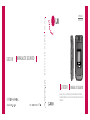 1
1
-
 2
2
-
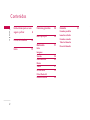 3
3
-
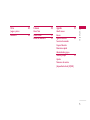 4
4
-
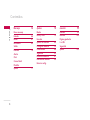 5
5
-
 6
6
-
 7
7
-
 8
8
-
 9
9
-
 10
10
-
 11
11
-
 12
12
-
 13
13
-
 14
14
-
 15
15
-
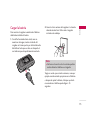 16
16
-
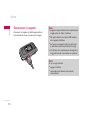 17
17
-
 18
18
-
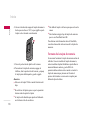 19
19
-
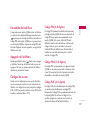 20
20
-
 21
21
-
 22
22
-
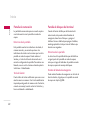 23
23
-
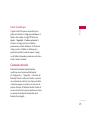 24
24
-
 25
25
-
 26
26
-
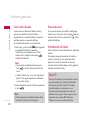 27
27
-
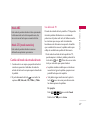 28
28
-
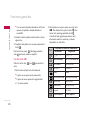 29
29
-
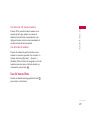 30
30
-
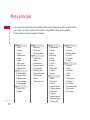 31
31
-
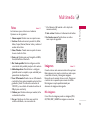 32
32
-
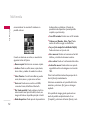 33
33
-
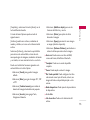 34
34
-
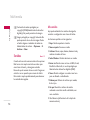 35
35
-
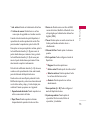 36
36
-
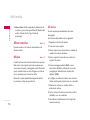 37
37
-
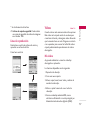 38
38
-
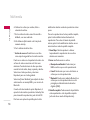 39
39
-
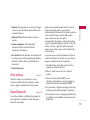 40
40
-
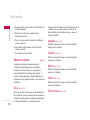 41
41
-
 42
42
-
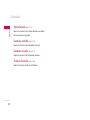 43
43
-
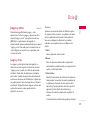 44
44
-
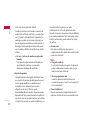 45
45
-
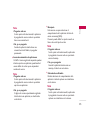 46
46
-
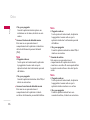 47
47
-
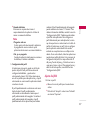 48
48
-
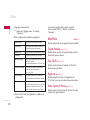 49
49
-
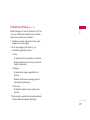 50
50
-
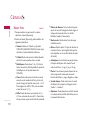 51
51
-
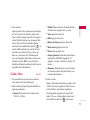 52
52
-
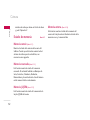 53
53
-
 54
54
-
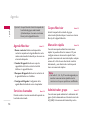 55
55
-
 56
56
-
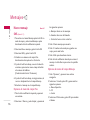 57
57
-
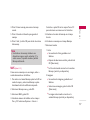 58
58
-
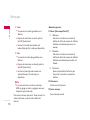 59
59
-
 60
60
-
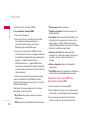 61
61
-
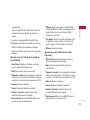 62
62
-
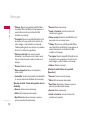 63
63
-
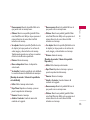 64
64
-
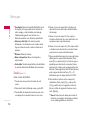 65
65
-
 66
66
-
 67
67
-
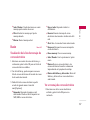 68
68
-
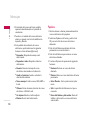 69
69
-
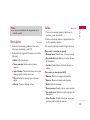 70
70
-
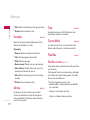 71
71
-
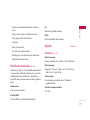 72
72
-
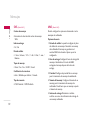 73
73
-
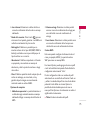 74
74
-
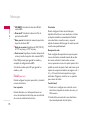 75
75
-
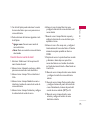 76
76
-
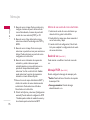 77
77
-
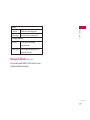 78
78
-
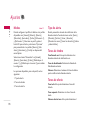 79
79
-
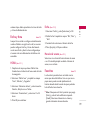 80
80
-
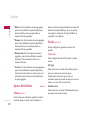 81
81
-
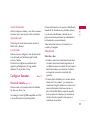 82
82
-
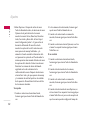 83
83
-
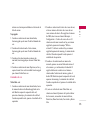 84
84
-
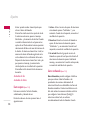 85
85
-
 86
86
-
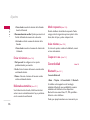 87
87
-
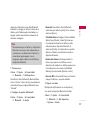 88
88
-
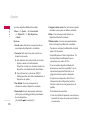 89
89
-
 90
90
-
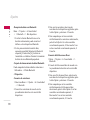 91
91
-
 92
92
-
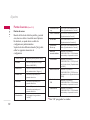 93
93
-
 94
94
-
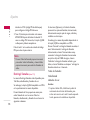 95
95
-
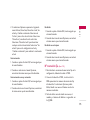 96
96
-
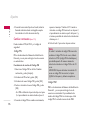 97
97
-
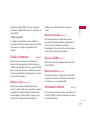 98
98
-
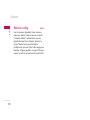 99
99
-
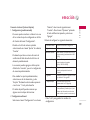 100
100
-
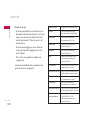 101
101
-
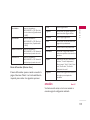 102
102
-
 103
103
-
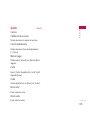 104
104
-
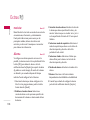 105
105
-
 106
106
-
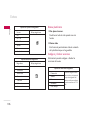 107
107
-
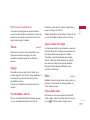 108
108
-
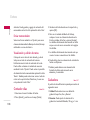 109
109
-
 110
110
-
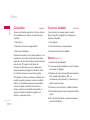 111
111
-
 112
112
-
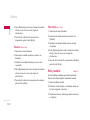 113
113
-
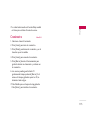 114
114
-
 115
115
-
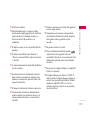 116
116
-
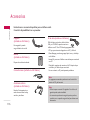 117
117
-
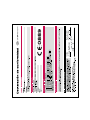 118
118
-
 119
119
-
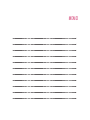 120
120
-
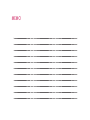 121
121
-
 122
122
-
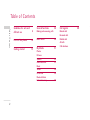 123
123
-
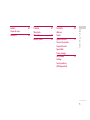 124
124
-
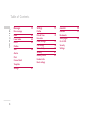 125
125
-
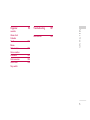 126
126
-
 127
127
-
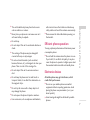 128
128
-
 129
129
-
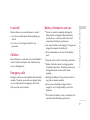 130
130
-
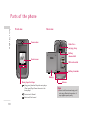 131
131
-
 132
132
-
 133
133
-
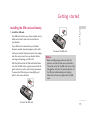 134
134
-
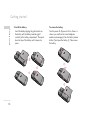 135
135
-
 136
136
-
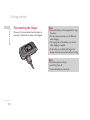 137
137
-
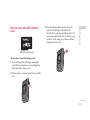 138
138
-
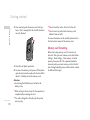 139
139
-
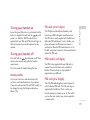 140
140
-
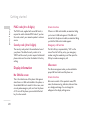 141
141
-
 142
142
-
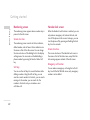 143
143
-
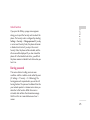 144
144
-
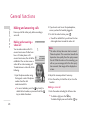 145
145
-
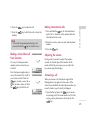 146
146
-
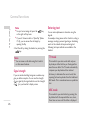 147
147
-
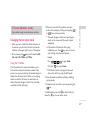 148
148
-
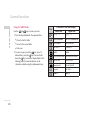 149
149
-
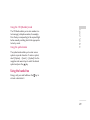 150
150
-
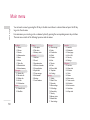 151
151
-
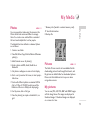 152
152
-
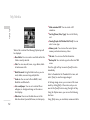 153
153
-
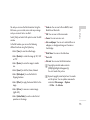 154
154
-
 155
155
-
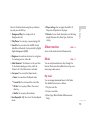 156
156
-
 157
157
-
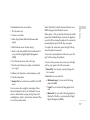 158
158
-
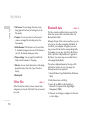 159
159
-
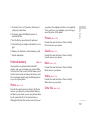 160
160
-
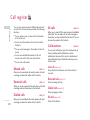 161
161
-
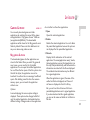 162
162
-
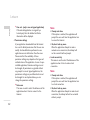 163
163
-
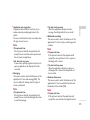 164
164
-
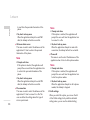 165
165
-
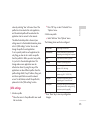 166
166
-
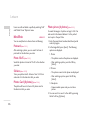 167
167
-
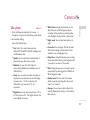 168
168
-
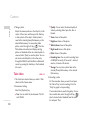 169
169
-
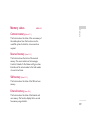 170
170
-
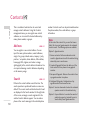 171
171
-
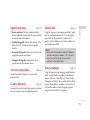 172
172
-
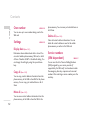 173
173
-
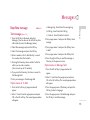 174
174
-
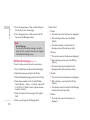 175
175
-
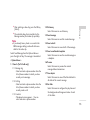 176
176
-
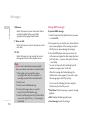 177
177
-
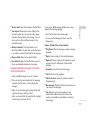 178
178
-
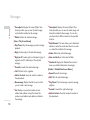 179
179
-
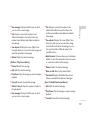 180
180
-
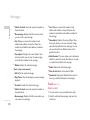 181
181
-
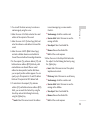 182
182
-
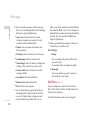 183
183
-
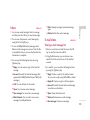 184
184
-
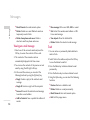 185
185
-
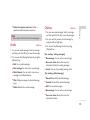 186
186
-
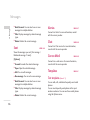 187
187
-
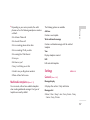 188
188
-
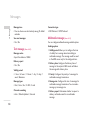 189
189
-
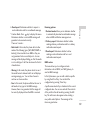 190
190
-
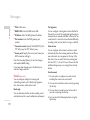 191
191
-
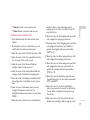 192
192
-
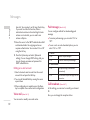 193
193
-
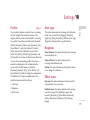 194
194
-
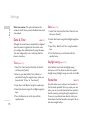 195
195
-
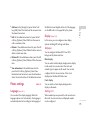 196
196
-
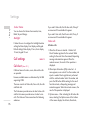 197
197
-
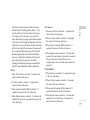 198
198
-
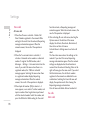 199
199
-
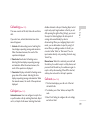 200
200
-
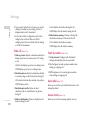 201
201
-
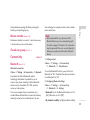 202
202
-
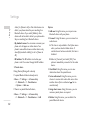 203
203
-
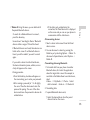 204
204
-
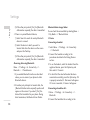 205
205
-
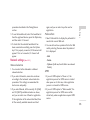 206
206
-
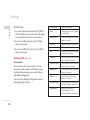 207
207
-
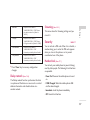 208
208
-
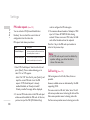 209
209
-
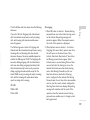 210
210
-
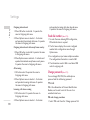 211
211
-
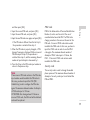 212
212
-
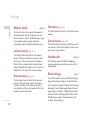 213
213
-
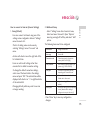 214
214
-
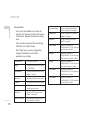 215
215
-
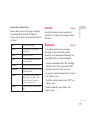 216
216
-
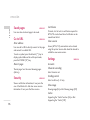 217
217
-
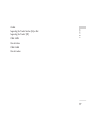 218
218
-
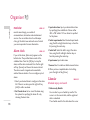 219
219
-
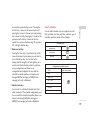 220
220
-
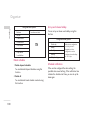 221
221
-
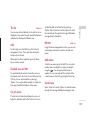 222
222
-
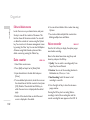 223
223
-
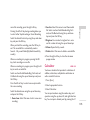 224
224
-
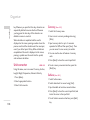 225
225
-
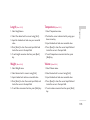 226
226
-
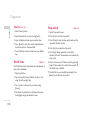 227
227
-
 228
228
-
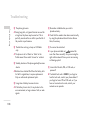 229
229
-
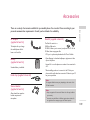 230
230
-
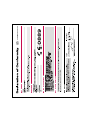 231
231
-
 232
232
-
 233
233
en otros idiomas
- English: LG U8500 User manual
Artículos relacionados
-
LG KU385.APOLDB Manual de usuario
-
LG HB620T.AESPBK Manual de usuario
-
LG Série KU380.ASGPWA Manual de usuario
-
LG Série KU250.ATMHBK Manual de usuario
-
LG Série KU380.ASGPWA Manual de usuario
-
LG Série KU800.AVNZBK Manual de usuario
-
LG U8150.TLFSV Manual de usuario
-
LG U8210.TLFSW Manual de usuario
-
LG Série KF310.ANEUBK Manual de usuario
-
LG Série KF310.ANEUBK Manual de usuario
Otros documentos
-
LG Electronics Conference Phone 500G Manual de usuario
-
Crosscall Spider X1 El manual del propietario
-
Samsung SGH-Z107 Manual de usuario
-
Samsung SGH-Z500V Manual de usuario
-
Sony Ericsson GC89 - Ericsson EDGE/Wireless LAN PC Card Manual de usuario
-
Philips 7FF1CWO/00 Manual de usuario
-
AKO GSM AKO-52041 alarm module Instrucciones de operación
-
Blu Jenny El manual del propietario